Page 1
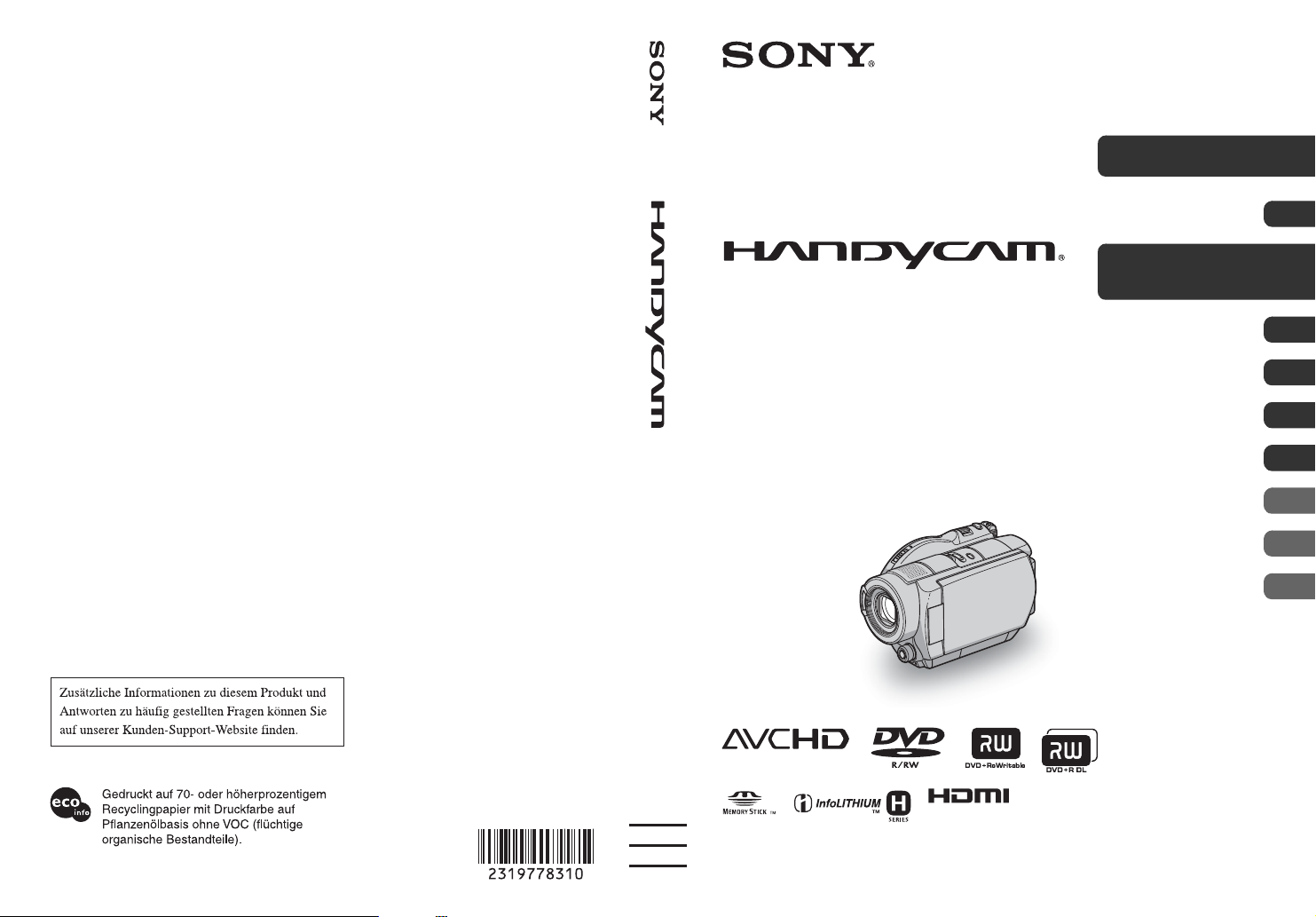
2-319-778-31(1)
DE
Digitale HD-Videokamera
Bedienungsanleitung
HDR-UX3E/UX5E/UX7E
Ihr neuer Camcorder
Vorbereitungen 17
Aufnahme/Wiedergabe
Bearbeiten 45
Verwenden von
Aufnahmemedien
Einstellen des
Camcorders
Verwenden eines
Computers
Störungsbehebung 93
Weitere Informationen 107
Kurzreferenz 123
10
27
55
64
86
http://www.sony.net/
Printed in Japan
© 2007 Sony Corporation
Page 2
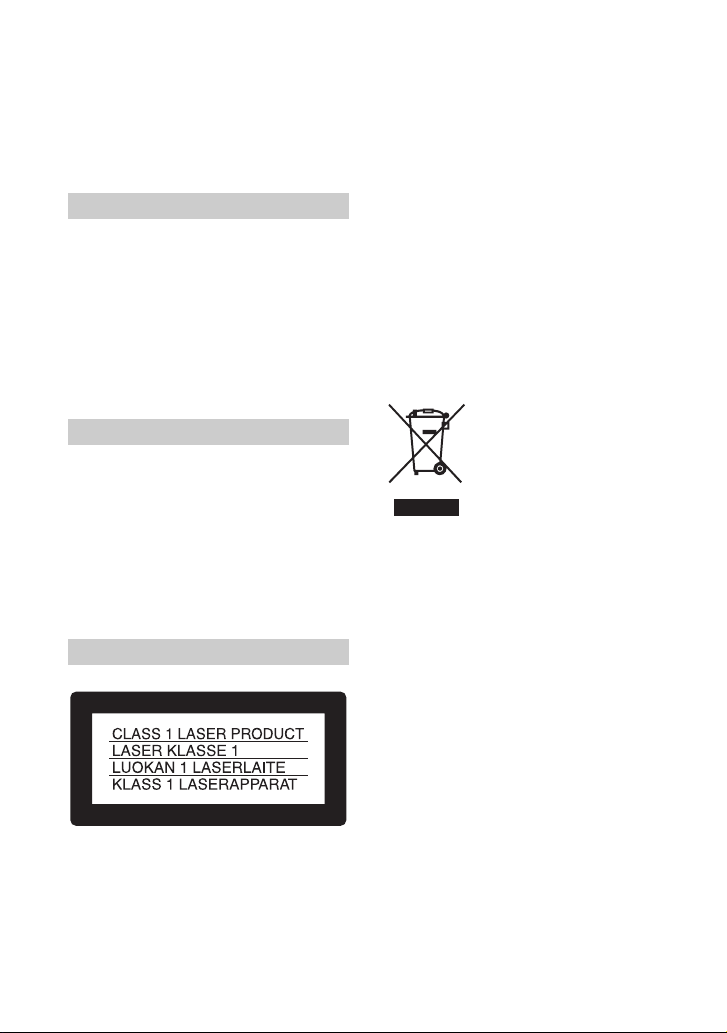
Bitte vor Inbetriebnahme des Camcorders lesen
Lesen Sie diese Anleitung vor
Inbetriebnahme des Geräts bitte genau
durch und bewahren Sie sie zum späteren
Nachschlagen sorgfältig auf.
WARNUNG
Um Feuer- oder Berührungsgefahr
zu verringern, setzen Sie das Gerät
weder Regen noch Feuchtigkeit aus.
ACHTUNG
Ersetzen Sie die Batterie bzw. den Akku
ausschließlich durch eine Batterie bzw. einen
Akku des angegebenen Typs. Andernfalls besteht
Feuer- oder Verletzungsgefahr.
Für Kunden in Deutschland
Entsorgungshinweis: Bitte werfen Sie nur
entladene Batterien in die Sammelboxen beim
Handel oder den Kommunen.
Entladen sind Batterien in der Regel dann, wenn
das Gerät abschaltet und signalisiert „Batterie
leer“ oder nach längerer Gebrauchsdauer der
Batterien „nicht mehr einwandfrei funktioniert“.
Um sicherzugehen, kleben Sie die Batteriepole
z.B. mit einem Klebestreifen ab oder geben Sie
die Batterien einzeln in einen Plastikbeutel.
FÜR KUNDEN IN EUROPA
Achtung
Die elektromagnetischen Felder bei den speziellen
Frequenzen können Bild und Ton dieses Gerätes
beeinflussen.
Dieses Produkt wurde geprüft und erfüllt die
EMV-Richtlinie, sofern Verbindungskabel mit
einer Länge von weniger als 3 Metern verwendet
werden.
Hinweis
Wenn eine Datenübertragung aufgrund statischer
oder elektromagnetischer Störeinflüsse abbricht
(fehlschlägt), starten Sie die entsprechende
Anwendung, neu oder entfernen Sie das USBKabel, und schließen Sie es wieder an.
Entsorgung von
gebrauchten elektrischen
und elektronischen
Geräten (anzuwenden in
den Ländern der
Europäischen Union und
anderen europäischen
Ländern mit einem
separaten Sammelsystem
für diese Geräte)
Das Symbol auf dem Produkt oder seiner
Verpackung weist darauf hin, dass dieses Produkt
nicht als normaler Haushaltsabfall zu behandeln
ist, sondern an einer Annahmestelle für das
Recycling von elektrischen und elektronischen
Geräten abgegeben werden muss. Durch Ihren
Beitrag zum korrekten Entsorgen dieses Produkts
schützen Sie die Umwelt und die Gesundheit Ihrer
Mitmenschen. Umwelt und Gesundheit werden
durch falsches Entsorgen gefährdet.
Materialrecycling hilft, den Verbrauch von
Rohstoffen zu verringern. Weitere Informationen
über das Recycling dieses Produkts erhalten Sie
von Ihrer Gemeinde, den kommunalen
Entsorgungsbetrieben oder dem Geschäft, in dem
Sie das Produkt gekauft haben.
Verwendbares Zubehör: Fernbedienung
2
Page 3
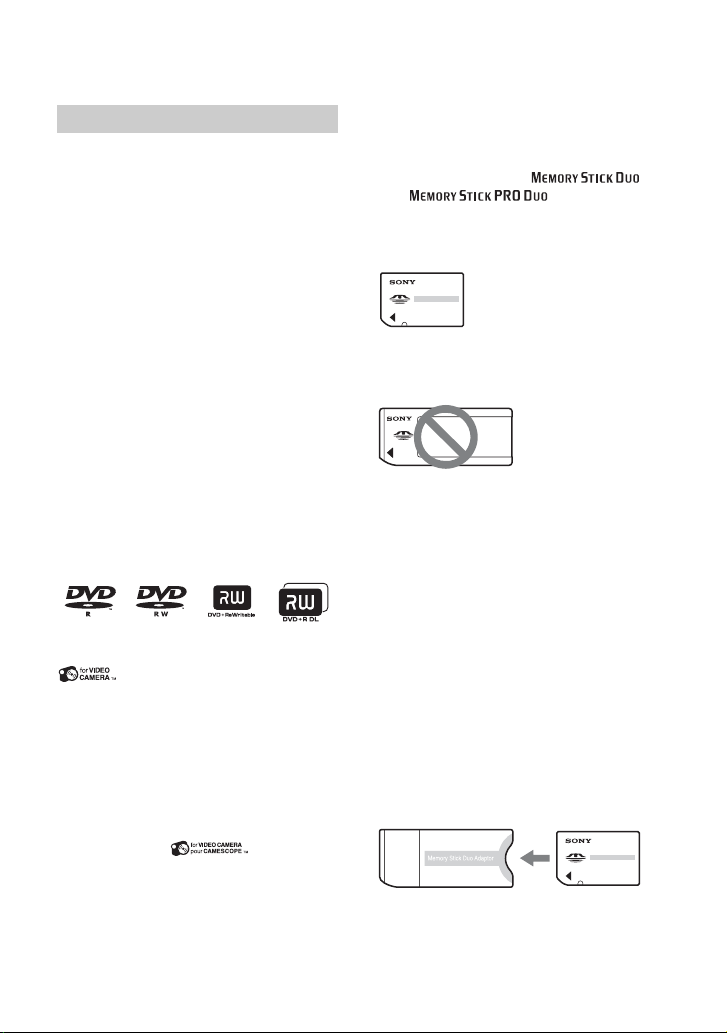
Hinweise zur Verwendung
Mit diesem Camcorder werden zwei
Arten von Anleitungen geliefert.
– „Bedienungsanleitung“ (dieses
Handbuch)
– „Erste Schritte“ (auf der mitgelieferten
CD-ROM gespeichert) zum Verwenden
des Camcorders mit angeschlossenem
Computer
Für diesen Camcorder geeignete
Discs
Sie können nur die folgenden Discs
verwenden.
– 8-cm-DVD-RW
– 8-cm-DVD+RW
– 8-cm-DVD-R
– 8-cm-DVD+R DL
Verwenden Sie ausschließlich Discs, die
mit den unten aufgeführten Logos
gekennzeichnet sind. Näheres dazu finden
Sie auf Seite 12.
Es empfiehlt sich, mit dem Camcorder nur
Discs von Sony oder Discs mit dem Logo
verwenden, da diese eine optimale Qualität
bei der Aufnahme und Wiedergabe
gewährleisten.
• Wenn Sie andere Discs verwenden, können
* Je nachdem, wo Sie die Disc gekauft haben,
*(for VIDEO CAMERA) zu
Probleme mit der Aufnahme-/
Wiedergabequalität auftreten oder die Disc kann
möglicherweise nicht aus dem Camcorder
genommen werden.
trägt sie das Logo .
Für diesen Camcorder geeignete
„Memory Stick“-Typen
Verwenden Sie einen „Memory Stick Duo“
mit der Kennzeichnung
oder (S. 111).
„Memory Stick Duo“
(Dieses Format wird vom Camcorder
unterstützt.)
„Memory Stick“
(Dieses Format können Sie im Camcorder
nicht verwenden.)
• Eine andere Speicherkarte als ein
„Memory Stick Duo“ ist nicht geeignet.
• Ein „Memory Stick PRO“ und ein
„Memory Stick PRO Duo“ können nur
mit „Memory Stick PRO“-kompatiblen
Geräten verwendet werden.
• Bringen Sie keine Aufkleber oder
Ähnliches am „Memory Stick Duo“ oder
am Memory Stick Duo-Adapter an.
Verwendung eines „Memory Stick
Duo“ mit „Memory Stick“kompatiblen Geräten
Setzen Sie den „Memory Stick Duo“
unbedingt in den Memory Stick DuoAdapter ein.
Memory Stick Duo-Adapter
Fortsetzung ,
3
Page 4
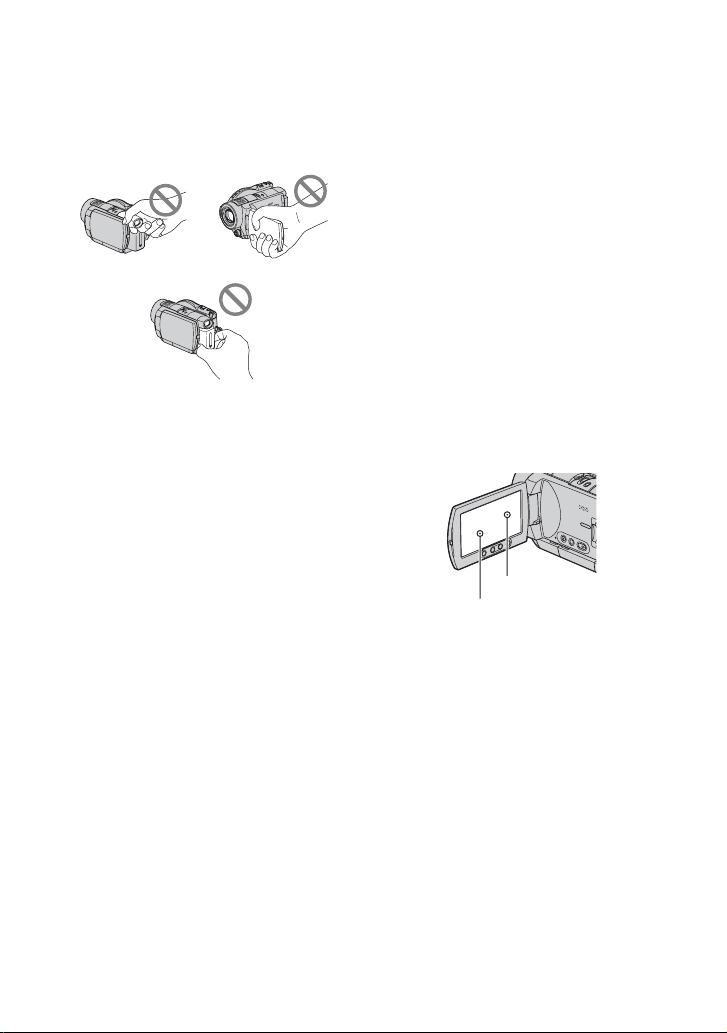
Bitte vor Inbetriebnahme des Camcorders lesen (Fortsetzung)
Verwenden des Camcorders
• Halten Sie den Camcorder nicht an den
folgenden Teilen:
Sucher LCD-Bildschirm
Akku
• Der Camcorder ist nicht staub-,
spritzwasser- oder wassergeschützt.
Näheres dazu finden Sie unter „Umgang
mit dem Camcorder“ (S. 114).
• Um eine Beschädigung der Disc und den
Verlust von Bilddaten zu vermeiden,
dürfen Sie Folgendes nicht tun, wenn eine
der Anzeigen des Schalters POWER
(S. 21) oder die Anzeige ACCESS (S. 24)
leuchtet:
– Nehmen Sie den Akku nicht heraus und
trennen Sie nicht das Netzteil vom
Camcorder.
– Setzen Sie den Camcorder keinen Stößen
und Erschütterungen aus.
• Wenn Sie den Camcorder über ein
HDMI-, ein Komponentenvideokabel
oder ein USB-Kabel an ein anderes Gerät
anschließen, achten Sie darauf, den
Stecker richtig herum einzustecken. Wenn
Sie den Stecker mit Gewalt einstecken,
kann der Anschluss beschädigt werden
und es kann zu Fehlfunktionen am
Camcorder kommen.
Hinweise zu den Menüoptionen, zum
LCD-Bildschirmträger, Sucher und
Objektiv
• Abgeblendete Menüoptionen stehen unter
den aktuellen Aufnahme- bzw.
Wiedergabebedingungen nicht zur
Verfügung.
• Der LCD-Bildschirm und der Sucher
werden in einer
Hochpräzisionstechnologie hergestellt, so
dass der Anteil der effektiven Bildpunkte
bei über 99,99% liegt. Dennoch können
schwarze Punkte und/oder helle
Lichtpunkte (weiß, rot, blau oder grün)
permanent auf dem LCD-Bildschirm und
im Sucher zu sehen sein. Diese Punkte
gehen auf das Herstellungsverfahren
zurück und haben keinen Einfluss auf die
Aufnahmequalität.
Schwarzer Punkt
Weißer, roter, blauer
oder grüner Punkt
• Wenn der LCD-Bildschirm, der Sucher
oder das Objektiv längere Zeit direktem
Sonnenlicht ausgesetzt wird, kann es zu
Fehlfunktionen kommen.
• Richten Sie den Camcorder nicht auf die
Sonne. Andernfalls kann es zu
Fehlfunktionen am Camcorder kommen.
Nehmen Sie die Sonne nur bei mäßiger
Helligkeit, wie z. B. in der Dämmerung,
auf.
4
Page 5
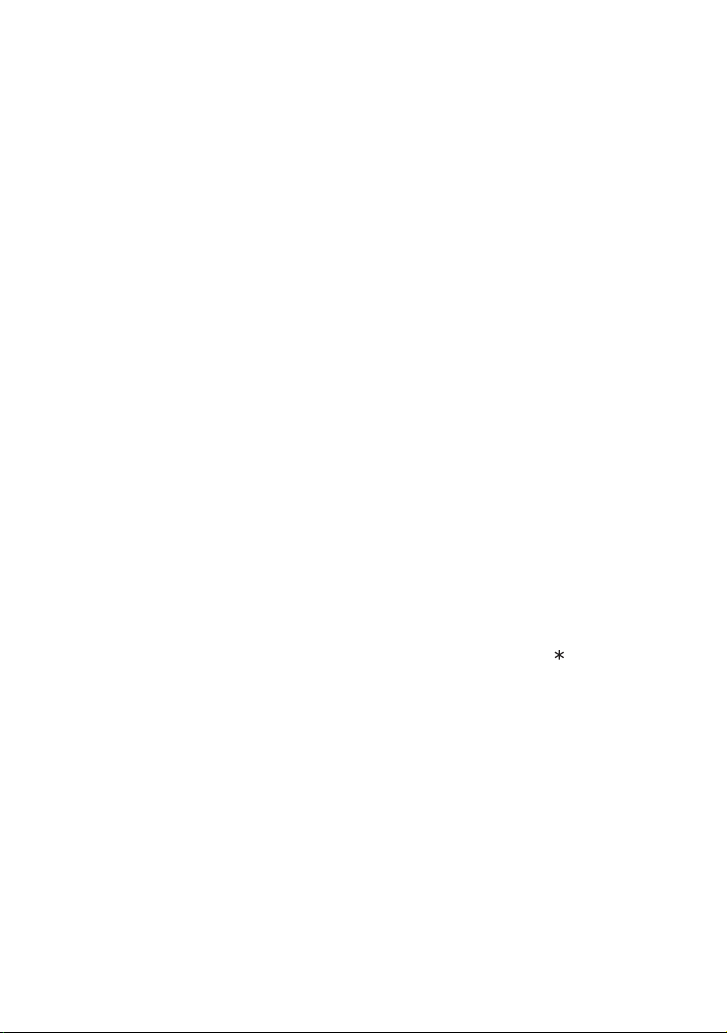
Hinweise zur Aufnahme
• Machen Sie vor der eigentlichen
Aufnahme eine Probeaufnahme, um
sicherzugehen, dass Bild und Ton ohne
Probleme aufgenommen werden. Auf eine
DVD-R/DVD+R DL aufgenommene
Bilder können allerdings nicht mehr
gelöscht werden. Verwenden Sie für die
Probeaufnahme eine DVD-RW/
DVD+RW (S. 12).
• Wenn es aufgrund einer Fehlfunktion des
Camcorders, der Speichermedien usw. zu
Störungen bei der Aufnahme oder
Wiedergabe kommt, besteht kein
Anspruch auf Schadenersatz für die nicht
erfolgte oder beschädigte Aufnahme.
• Das Farbfernsehsystem hängt vom
jeweiligen Land oder der Region ab. Um
Ihre Aufnahmen auf einem Fernsehschirm
wiedergeben zu können, benötigen Sie ein
PAL-Fernsehgerät.
• Fernsehsendungen, Filme,
Videoaufnahmen und anderes Material
können urheberrechtlich geschützt sein.
Das unberechtigte Aufzeichnen solchen
Materials verstößt unter Umständen gegen
das Urheberrecht.
Hinweis zum Einstellen der Sprache
Zur Veranschaulichung der Bedienung des
Camcorders sind die Bildschirmmenüs in
dieser Anleitung in der jeweiligen
Landessprache abgebildet. Ändern Sie
gegebenenfalls die Sprache für die
Bildschirmmenüs, bevor Sie den
Camcorder verwenden (S. 22).
Zu dieser Anleitung
• Die in dieser Anleitung enthaltenen
Abbildungen des LCD-Bildschirms und
des Suchers wurden mit einer digitalen
Standbildkamera aufgenommen und
sehen daher möglicherweise etwas anders
aus.
• Design und Spezifikationen von
Aufnahmemedien und sonstigem Zubehör
unterliegen unangekündigten
Änderungen.
• Die Bezeichnung „Disc“ bezieht sich in
dieser Bedienungsanleitung auf 8-cmDVDs.
• Die Abbildungen in dieser
Bedienungsanleitung zeigen das Modell
HDR-UX7E.
Hinweis zum Carl Zeiss-Objektiv
Der Camcorder ist mit einem Carl ZeissObjektiv ausgestattet, einer gemeinsamen
Entwicklung von Carl Zeiss, Deutschland,
und der Sony Corporation. Dieses Objektiv
ermöglicht eine hervorragende Bildqualität.
Bei diesem Objektiv kommt das MTFMesssystem für Videokameras zum
Einsatz. Die Qualität des Objektivs
entspricht der bewährten Qualität der Carl
Zeiss-Objektive. Das Objektiv des
Camcorders ist außerdem T -beschichtet,
um unerwünschte Reflexionen zu
unterdrücken und Farben originalgetreu zu
reproduzieren.
MTF= Modulation Transfer Function. Der
Wert gibt die Lichtmenge an, die vom
Motiv in das Objektiv gelangt.
Hinweise zur Wiedergabe von Discs
auf anderen Geräten
Sie können in HD-Bildqualität (High
Definition) bespielte Discs nur auf Geräten
wiedergeben oder formatieren, die mit dem
AVCHD-Format kompatibel sind.
Fortsetzung ,
5
Page 6
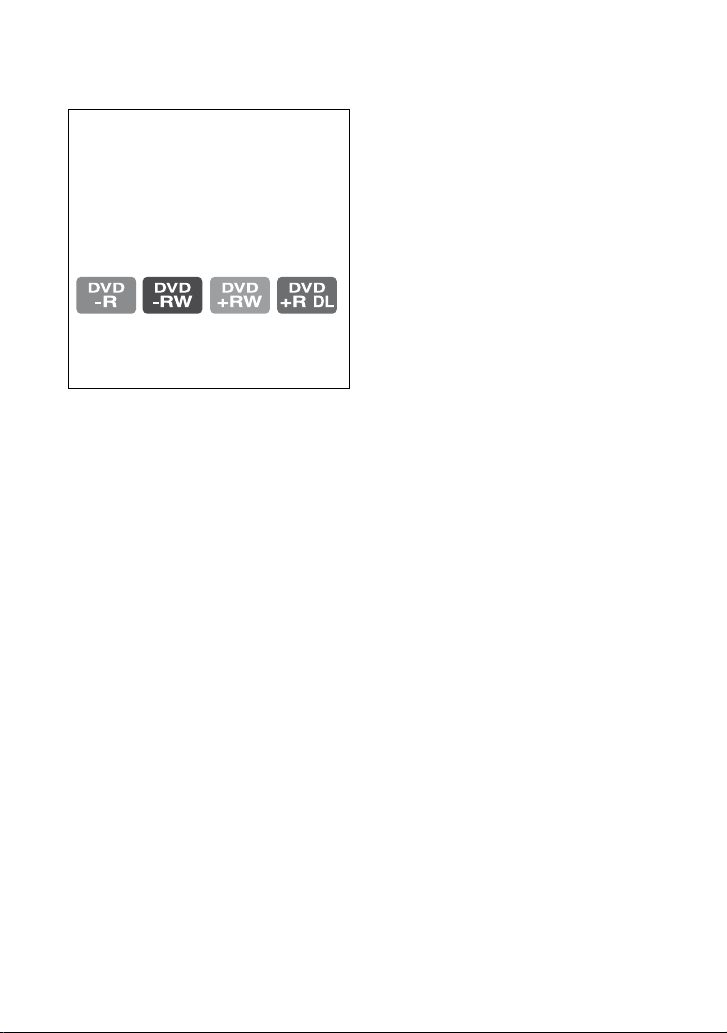
Bitte vor Inbetriebnahme des Camcorders lesen (Fortsetzung)
In dieser Anleitung verwendete
Symbole
• Welche Funktionen zur Verfügung
stehen, hängt von der verwendeten Disc
ab. Mit den folgenden Symbolen wird
der Disc-Typ angegeben, den Sie für
eine bestimmte Funktion verwenden
können.
• Diese Symbole geben an, mit welchen
Discs in HD-Bildqualität (High
Definition) aufgenommen werden kann.
6
Page 7
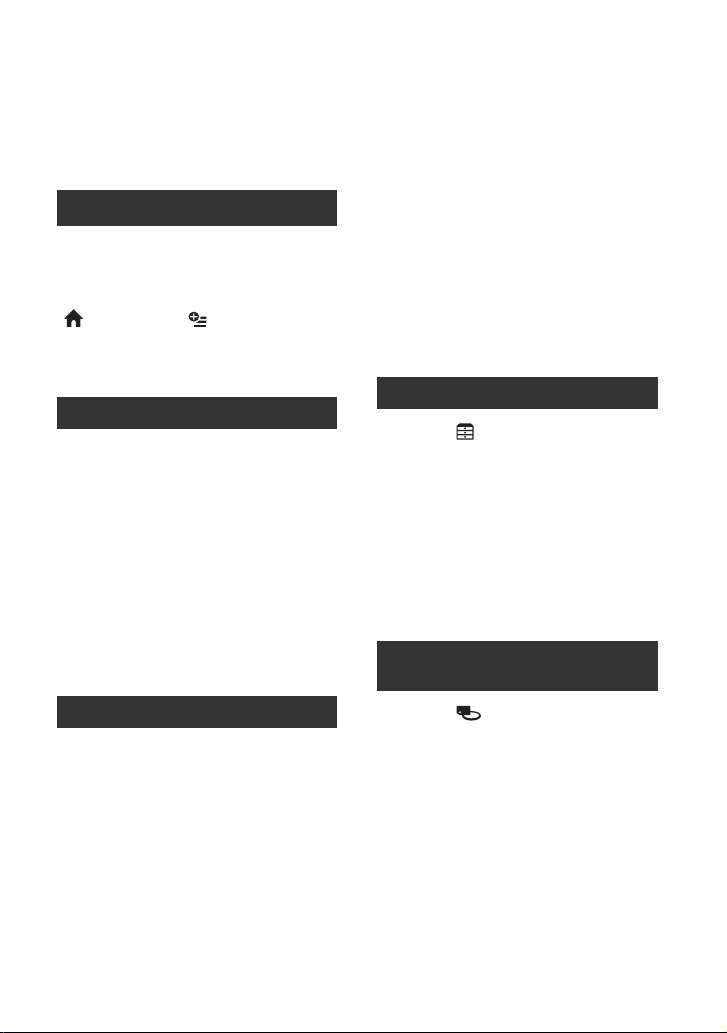
Inhalt
Bitte vor Inbetriebnahme des
Camcorders lesen ..........................2
Empfehlungen zu verschiedenen
Motiven ...........................................9
Ihr neuer Camcorder
Arbeitsabläufe ...............................10
Auswählen der geeigneten Disc
.......................................................12
„ HOME“ und „ OPTION“
- Zwei Typen von Menüs stehen zur
Auswahl ........................................14
Vorbereitungen
Schritt 1: Überprüfen des
mitgelieferten Zubehörs ................17
Schritt 2: Laden des Akkus ...........18
Schritt 3: Einschalten und Einstellen
von Datum und Uhrzeit .................21
Wechseln der Sprache ................. 22
Schritt 4: Einstellen des Camcorders
auf die eigenen
Nutzungsgewohnheiten ................23
Schritt 5: Einlegen einer Disc oder
eines „Memory Stick Duo“ ............24
Einstellen der Belichtung für
Gegenlichtaufnahmen ................... 34
Aufnehmen im Spiegelmodus ....... 34
Aufnehmen schneller Bewegungen in
Zeitlupe (ZLUPENAUFN.) ............. 35
Manuelles Festlegen der
Bildeinstellungen mit dem
Kamerasteuerregler (HDR-UX7E)
....................................................... 35
Anzeigen von Bildern ....................37
Der Wiedergabe-Zoom ................. 39
Wiedergeben einer Reihe von
Standbildern (Dia-Show) ............... 39
Anzeigen des Bildes auf einem
Fernsehschirm ..............................40
Bearbeiten
Kategorie (SONSTIGES) ........45
Löschen von Bildern .....................45
Teilen eines Bildes ........................47
Erstellen einer Playlist ..................48
Überspielen auf einen Videorecorder
oder DVD/HDD-Recorder .............51
Drucken der aufgenommenen Bilder
(PictBridge-kompatibler Drucker)
.......................................................53
Verwenden von
Aufnahmemedien
Aufnahme/Wiedergabe
Einfache Aufnahme/Wiedergabe
(Easy Handycam) .........................27
Aufnehmen von Bildern ................30
Zoom ............................................. 32
Aufnehmen von Ton mit besserer
Raumklangwirkung (5.1-Kanal-
Raumklang) ................................... 32
Der Blitz ........................................ 33
Aufnehmen von Standbildern hoher
Qualität während der Filmaufnahme
(Dual Rec) ..................................... 33
Aufnehmen in einer dunklen
Umgebung (NightShot) ................. 34
Kategorie (DISC/SPEICHER)
.......................................................55
Vorbereiten von Discs für die
Wiedergabe auf anderen Geräten
oder DVD-Laufwerken (Abschließen)
.......................................................55
Wiedergeben einer Disc auf anderen
Geräten .........................................59
Auswählen der geeigneten Disc -
DISC-AUSWAHL ..........................60
Löschen aller Szenen auf der Disc
(Formatieren) ................................61
Fortsetzung ,
7
Page 8
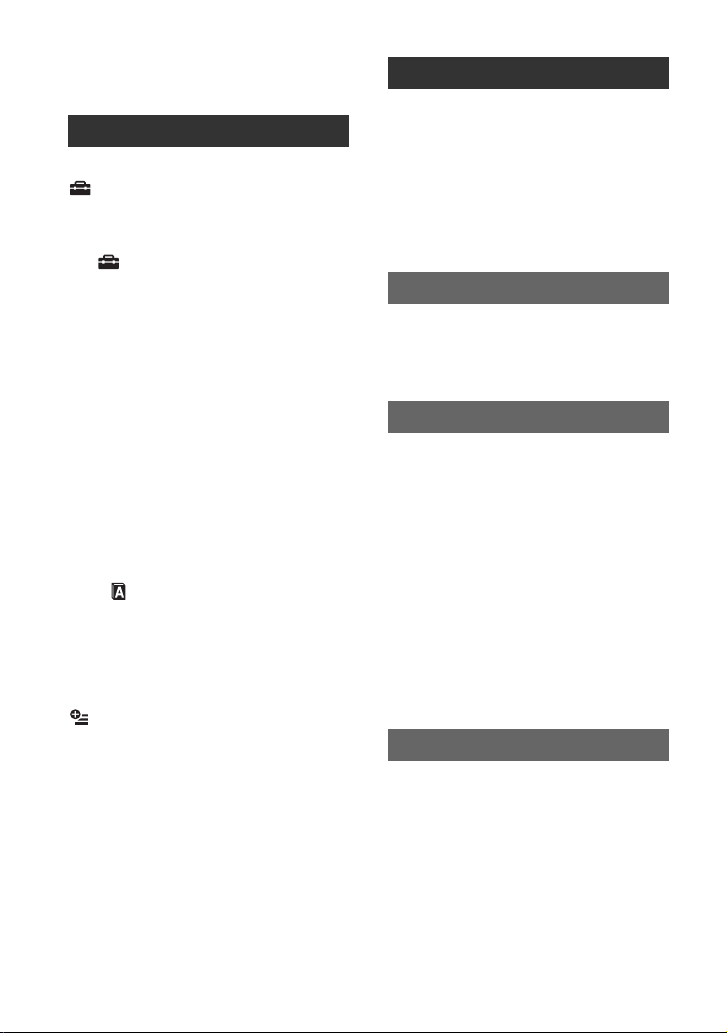
Aufnehmen weiterer Szenen nach
dem Abschließen ......................... 63
Einstellen des Camcorders
Möglichkeiten mit der Kategorie
(EINSTELLUNGEN) im HOME
MENU ........................................... 64
Das HOME MENU ......................... 64
Liste der Optionen in der Kategorie
(EINSTELLUNGEN) ................. 64
FILM EINSTELLEN ...................... 66
(Optionen zum Aufnehmen von
Filmen)
FOTO EINSTELLEN .................... 70
(Optionen zum Aufnehmen von
Standbildern)
BILDANZEIGE EIN. ..................... 73
(Optionen zum Einstellen der
Anzeige)
TON/ANZEIGE EIN. ..................... 74
(Optionen zum Einstellen von Ton und
Bildschirm)
AUSGABE EINST. ....................... 76
(Optionen beim Anschließen anderer
Geräte)
ZEIT/ SPRACHE .......................77
(Optionen zum Einstellen von Uhrzeit
und Sprache)
ALLGEMEINE EINST ................... 77
(Weitere Optionen)
Aktivieren von Funktionen im
OPTION MENU ....................... 78
Das OPTION MENU ...................... 78
Aufnahmeoptionen im OPTION MENU
....................................................... 79
Anzeigeoptionen im OPTION MENU
....................................................... 80
Erläuterungen zu den Optionen im
OPTION MENU ............................ 80
Verwenden eines Computers
Möglichkeiten mit einem Windows-
Computer ...................................... 86
Installieren der Anleitung „Erste
Schritte“ und der Software ............ 88
Anzeigen von „Erste Schritte“ .......91
Verwenden eines Macintosh-
Computers ....................................91
Störungsbehebung
Störungsbehebung .......................93
Warnanzeigen und -meldungen
....................................................103
Weitere Informationen
Verwenden des Camcorders im
Ausland ...................................... 107
Sicherheitsmaßnahmen und Wartung
....................................................109
Informationen zu Discs ................ 109
Informationen zum AVCHD-Format
..................................................... 110
Informationen zum „Memory Stick“
..................................................... 111
Informationen zum „InfoLITHIUM“-
Akku ............................................ 113
Informationen zu x.v.Color .......... 114
Umgang mit dem Camcorder .....114
Technische Daten ...................... 118
Kurzreferenz
Lage und Funktion der Teile und
Bedienelemente .........................123
Anzeigen beim Aufnehmen/
Wiedergeben ..............................128
Glossar ....................................... 131
Index ...........................................132
8
Page 9
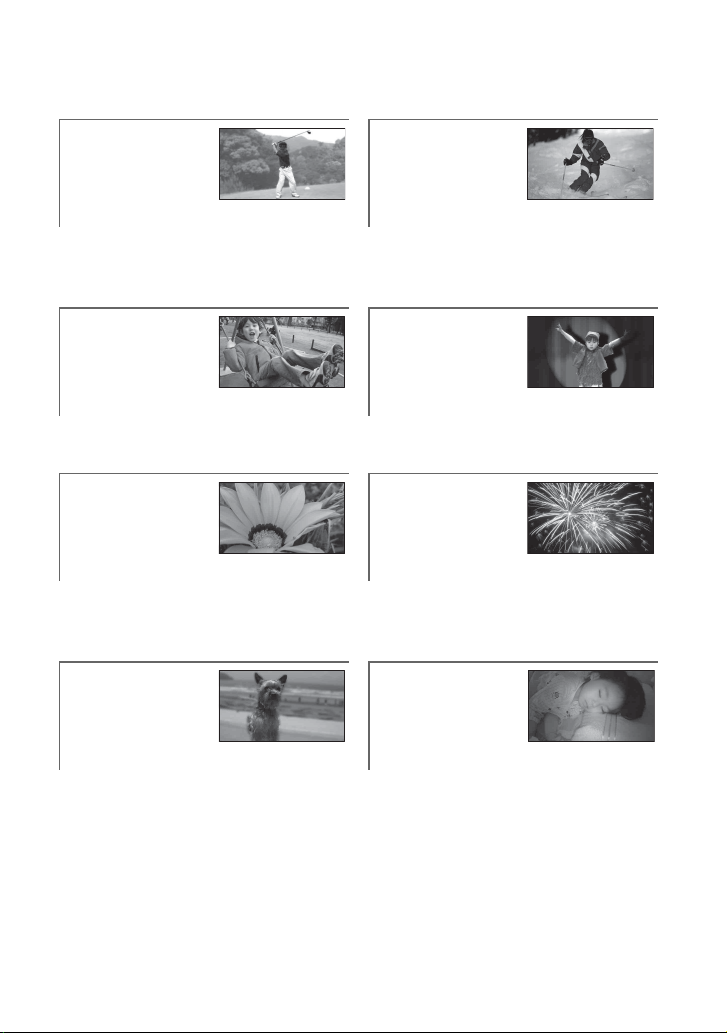
Empfehlungen zu verschiedenen Motiven
Überprüfen des
Abschlags beim
Golf
Gelungene
Aufnahmen auf
der Skipiste oder
am Strand
B ZLUPENAUFN. .......................... 35 B Gegenlicht .................................34
B STRAND ....................................83
B SCHNEE.....................................83
Aufnehmen von
Standbildern
während einer
Ein Kind auf einer
Bühne im
Spotlicht
Filmaufnahme
B Dual Rec ................................... 33 B SPOTLICHT ...............................83
Nahaufnahme von
Blüten
Feuerwerk in
seiner ganzen
Pracht
B PORTRÄT..................................83
B FOKUS ...................................... 80
B TELE-MAKRO............................ 81
Fokussieren auf
den Hund links im
Bild
B FEUERWERK .............................82
B FOKUS.......................................80
Ein schlafendes
Kind bei
schwacher
Beleuchtung
B FOKUS ...................................... 80
B PUNKT-FOKUS.......................... 81
B NightShot ..................................34
B COLOR SLOW SHTR .................84
9
Page 10
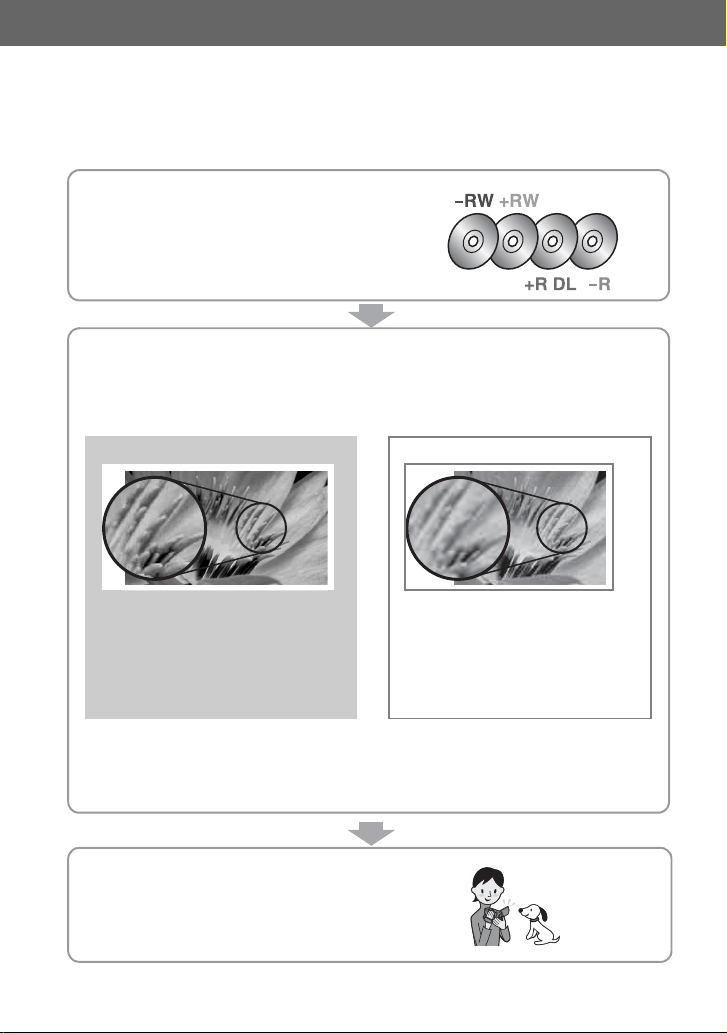
Ihr neuer Camcorder
Arbeitsabläufe
B Vorbereiten einer geeigneten Disc (S. 12).
[DISC-AUSWAHL] (S. 60) auf dem Bildschirm
bietet Informationen zum Auswählen der Disc, die für
Ihre Zwecke am besten geeignet ist.
B Initialisieren der Disc (S. 24).
Beim Formatieren einer Disc können Sie die Bildqualität für die Aufnahme auswählen:
HD (High Definition) oder SD (Standard Definition).
HD-Bildqualität (High Definition) SD-Bildqualität (Standard Definition)
AVCHD-Format
DVD-Format
Bildauflösung: Etwa das 3,75fache
von SD (Standard Definition)
Die Discs lassen sich nur auf Geräten
wiedergeben, die mit dem AVCHDFormat kompatibel sind (S. 59).
b Hinweise
• Dieser Camcorder ist mit dem Standard „1440 × 1080/50i“ des AVCHD-Formats kompatibel
(S. 131). Das „AVCHD 1080i“-Format wird in dieser Anleitung als „AVCHD“ abgekürzt, es sei
denn, es wird ausführlich beschrieben.
Bespielte Discs lassen sich auf
DVD-Geräten wiedergeben.
B Aufnehmen mit dem Camcorder (S. 30).
Filme werden auf einer Disc und Standbilder auf
einem „Memory Stick Duo“ aufgezeichnet.
10
Page 11
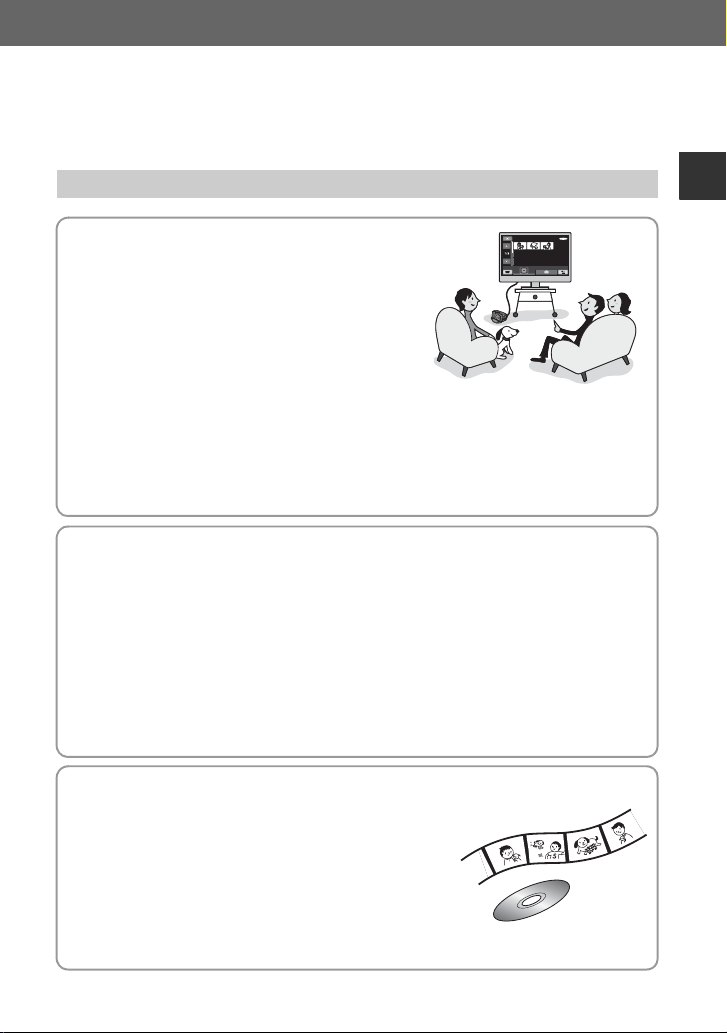
Wiedergeben von Filmen in HD-Bildqualität (High Definition)
B Wiedergeben von Filmen auf einem HD-
Fernsehgerät (High Definition) (S. 41)
Filme in HD-Bildqualität (High Definition) können in
der gleichen Bildqualität wiedergegeben werden, in
der sie ursprünglich aufgezeichnet wurden.
B Wiedergeben von Filmen auf einem Nicht-
HD-Fernsehgerät (High Definition) (S. 42)
Filme, die in HD-Bildqualität (High Definition)
aufgenommen wurden, können wiedergegeben werden, allerdings konvertiert in SDBildqualität (Standard Definition).
z Tipps
• [TV-ANSCHLUSS] (S. 40) auf dem Bildschirm bietet Informationen zum Anschließen von
Fernsehgerät und Camcorder.
B Wiedergeben von Discs auf Geräten, die mit dem AVCHD-Format kompatibel
sind (S. 59)
Auf einem AVCHD-kompatiblen Gerät können Sie eine Disc in HD-Bildqualität (High
Definition) wiedergeben.
Wichtiger Hinweis zu Discs im AVCHD-Format
• Mit dem Camcorder wird HD-Material im AVCHD-Format aufgezeichnet. DVDs mit
Aufnahmen im AVCHD-Format dürfen auf DVD-Playern oder -Recordern nicht
verwendet werden, da solche DVD-Player/-Recorder die DVD unter Umständen nicht
mehr auswerfen oder ihren Inhalt ohne Warnung löschen. DVDs mit AVCHD-Aufnahmen
können auf einem kompatiblen Blu-ray Disc
kompatiblen Geräten wiedergegeben werden.
™-Player/-Recorder oder anderen
Ihr neuer Camcorder
B Überspielen von Discs durch Anschließen des
Camcorders an ein DVD-Gerät (S. 51)
Beachten Sie, dass die überspielten Bilder in SDBildqualität (Standard Definition) aufgezeichnet werden.
B Bearbeiten von Discs auf einem Computer (S. 86)
Mit einem Computer können Sie Bilder in HD-Bildqualität
(High Definition) bearbeiten und kopieren. Installieren Sie
zuvor die mitgelieferte Anwendungssoftware auf dem
Computer.
11
Page 12
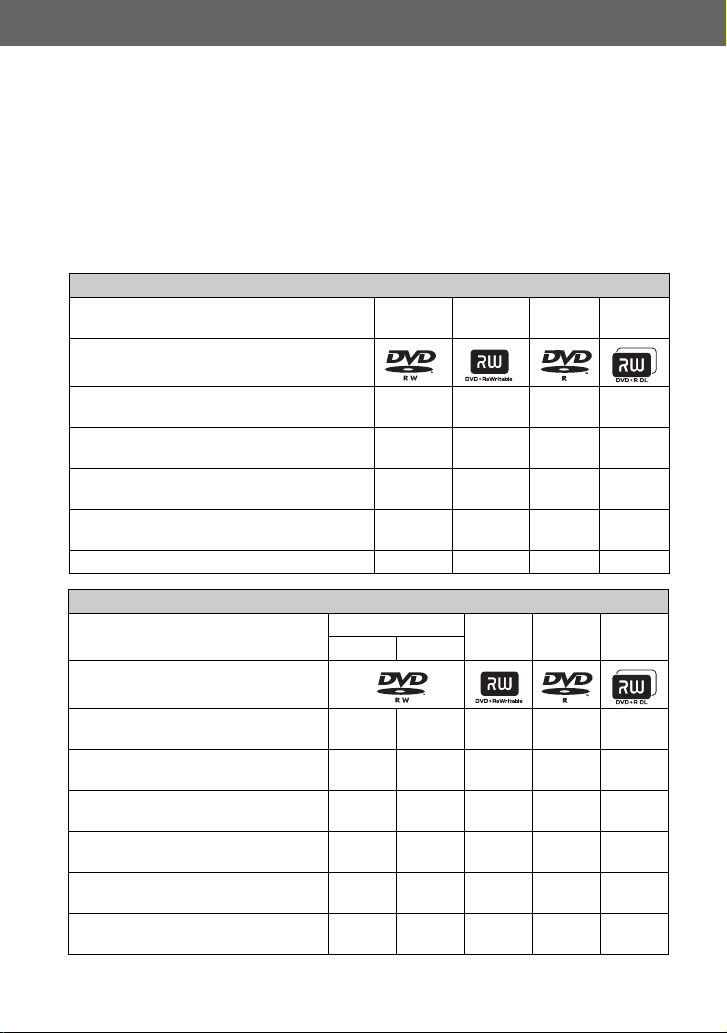
Auswählen der geeigneten Disc
Sie können mit diesem Camcorder DVD-RWs, DVD+RWs, DVD-Rs und DVD+R DLs mit
einem Durchmesser von 8 cm verwenden. Welche Funktionen Sie mit den aufgezeichneten
Bildern ausführen können, hängt von der Bildaufnahmequalität, HD (High Definition) oder
SD (Standard Definition), und dem ausgewählten Disc-Typ ab.
Weitere Informationen finden Sie auf den in ( ) angegebenen Seiten.
HD-Bildqualität (High Definition)
Disc-Typ DVD-RW
Disc-Symbole
DVD+RW DVD-R DVD+R
DL
Löschen oder Bearbeiten von Bildern auf dem
Camcorder (45, 47)
Abschließen von Discs (erforderlich für
Wiedergabe auf anderen Geräten) (55)
Hinzufügen von Aufnahmen auf einer
abgeschlossenen Disc (63)
Formatieren einer gebrauchten Disc zur
Wiederverwendung (61)
Längere Aufnahmen auf einer Seite einer Disc ---a
aa--
aaaa
aa--
aa--
SD-Bildqualität (Standard Definition)
1
*
Disc-Typ DVD-RW
DVD+RWDVD-R DVD+R
VIDEO VR
Disc-Symbole
Löschen des zuletzt aufgenommenen
Films (46)
Löschen oder Bearbeiten von Bildern auf
dem Camcorder (45, 47)
Abschließen von Discs (erforderlich für
Wiedergabe auf anderen Geräten) (55)
Hinzufügen von Aufnahmen auf einer
abgeschlossenen Disc (63)
Formatieren einer gebrauchten Disc zur
Wiederverwendung (61)
Längere Aufnahmen auf einer Seite einer
Disc
*1 Bei DVD-RWs gibt es 2 Aufnahmeformate, den VIDEO-Modus und den VR-Modus.
aaa --
- a ---
aa-*
aaa --
aaa --
----a
2
12
DL
aa
Page 13
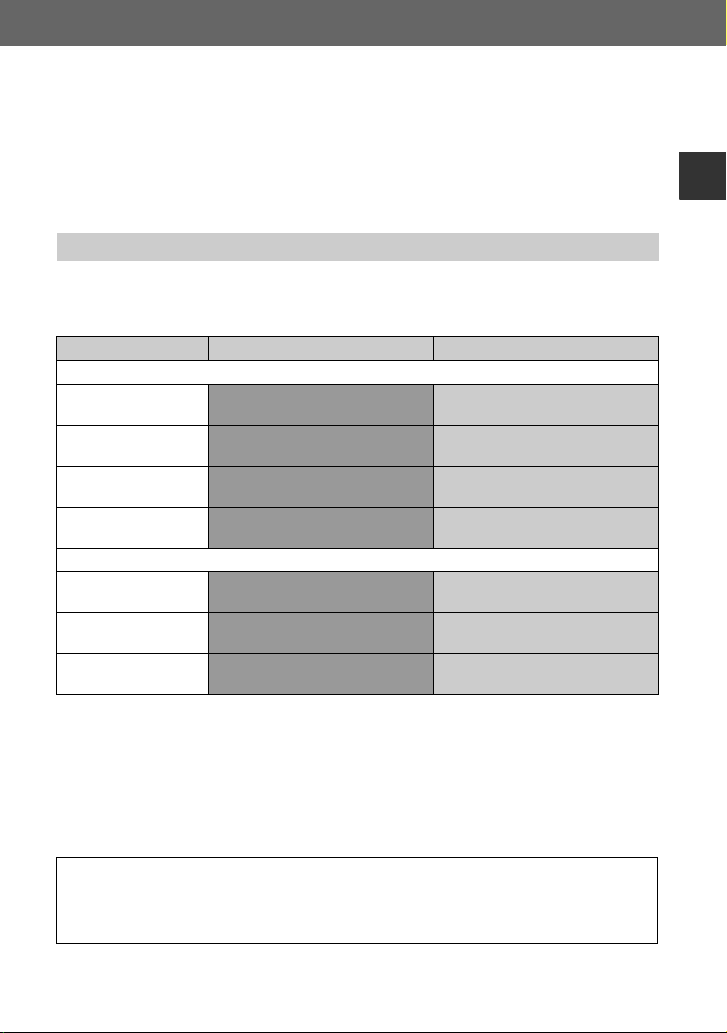
*2 Das Abschließen ist erforderlich, damit die Disc auf einem DVD-Laufwerk eines Computers
wiedergegeben werden kann. Bei einer nicht abgeschlossenen DVD+RW kann es am Computer zu
Fehlfunktionen kommen.
Aufnahmedauer
Ungefähre Aufnahmedauer auf einer Seite einer Disc in Minuten. Die Aufnahmedauer variiert
je nach Aufnahmemodus (S. 64).
Disc-Typ DVD-RW/DVD+RW/DVD-R DVD+R DL
HD-Bildqualität (High Definition)
AVC HD 12M (HQ+)
(höchste Qualität)
AVC HD 9M (HQ)
(hohe Qualität)
AVC HD 7M (SP)
(Standardqualität)
AVC HD 5M (LP)
(Langzeitwiedergabe)
15 (14)
20 (14)
25 (18) 45 (34)
32 (26) 60 (50)
SD-Bildqualität (Standard Definition)
SD 9M (HQ) (hohe
Qualität)
SD 6M (SP)
(Standardqualität)
SD 3M (LP)
(Langzeitwiedergabe)
b Hinweise
• Das Bildformat bei in HD-Bildqualität (High Definition) aufgenommenen Bildern ist 16:9 (Breitbild).
z Tipps
• Angaben wie 12M und 9M in der Tabelle zeigen die durchschnittliche Bitrate. M steht für Mbps.
• Bei einer doppelseitigen Disc können Sie beide Seiten der Disc bespielen (S. 109).
• [DISC-AUSWAHL] bietet Informationen zur Auswahl einer geeigneten Disc (S. 60).
20 (18)
30 (18)
60 (44)
( ): Mindestaufnahmedauer
27 (26)
35 (26)
35 (32)
55 (32)
110 (80)
Ihr neuer Camcorder
Dieser Camcorder arbeitet mit dem VBR-Format (Variable Bit Rate). Damit wird die Bildqualität
automatisch an die Aufnahmeszene angepasst. Aufgrund dieser Technologie kann es bei den einzelnen
Discs zu einer unterschiedlichen Aufnahmedauer kommen.
Filme mit schnell bewegten und komplexen Bildern werden mit einer höheren Bitrate aufgezeichnet.
Dadurch verringert sich die Gesamtaufnahmedauer.
13
Page 14
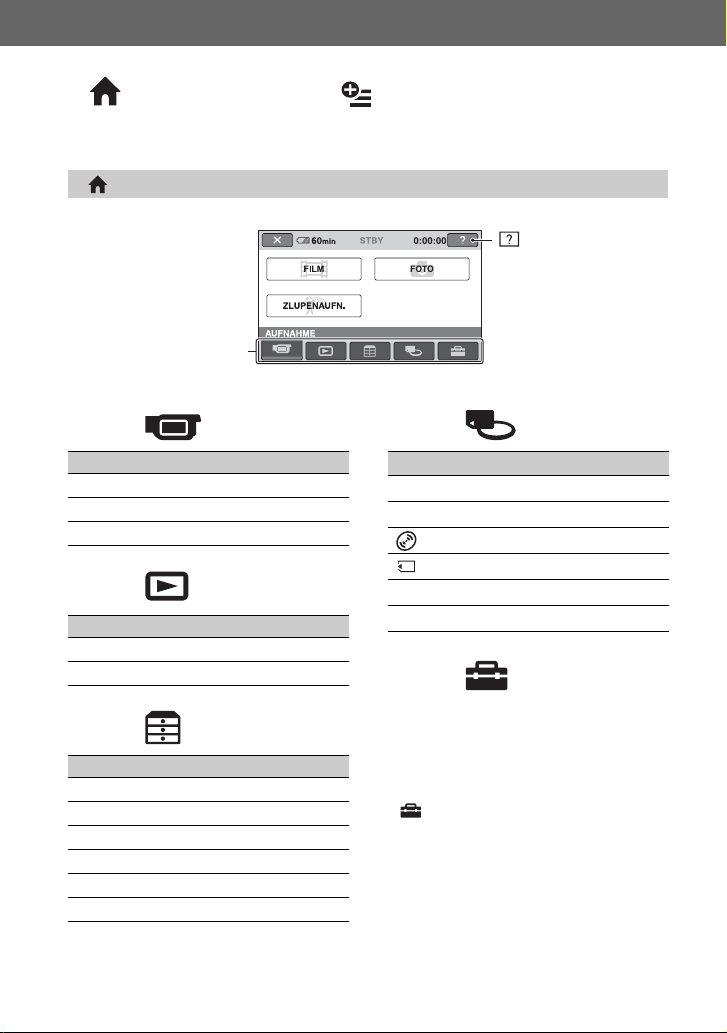
„ HOME“ und „ OPTION“
- Zwei Typen von Menüs stehen zur Auswahl
„ HOME MENU“ - Ausgangspunkt für die Funktionen des Camcorders
(HELP)
Eine Beschreibung der
Option wird angezeigt
(S. 15).
Kategorie (S. 14)
B Kategorien und Optionen im HOME MENU
Kategorie (AUFNAHME)
Option Seite
FILM*
FOTO*
ZLUPENAUFN.
Kategorie (BILDER ANZEIGEN)
Option Seite
VISUAL INDEX*
PLAYLIST
Kategorie (SONSTIGES)
Option Seite
LÖSCHEN*
EDIT
PLAYLIST BEARB.
DRUCKEN
COMPUTER
TV-ANSCHLUSS*
14
Kategorie (DISC/SPEICHER)
Option Seite
31
31
35
38
48
45
47
48
53
45
40
ABSCHLIESSEN*
DISC-AUSWAHL
FORMATIER.*
FORMATIER.*
AUFHEBEN
DISC-INFOS
Kategorie (EINSTELLUNGEN)
Hier können Sie den Camcorder einstellen
(S. 64)*.
* Diese Optionen können Sie im Easy Handycam-
Modus einstellen (S. 27). Erläuterungen zu den
Optionen in der Kategorie
(EINSTELLUNGEN), die im Easy
Handycam-Modus zur Verfügung stehen, finden
Sie auf Seite 79.
55
60
61
62
63
55
Page 15
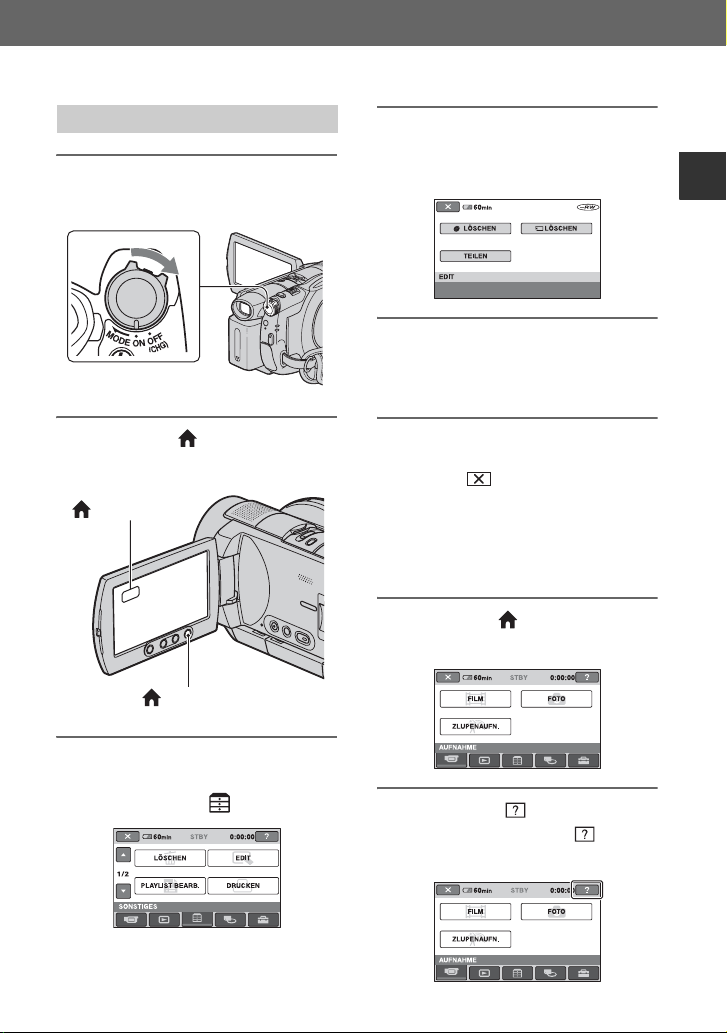
Das HOME MENU
1 Schalten Sie den Camcorder mit
dem Schalter POWER ein.
4 Berühren Sie die gewünschte
Option.
Beispiel: [EDIT]
Ihr neuer Camcorder
5 Führen Sie den Vorgang wie in
den Anweisungen auf dem
Bildschirm erläutert aus.
2 Drücken Sie (HOME) A oder
B.
(HOME) B
(HOME) A
3 Berühren Sie die gewünschte
Kategorie.
Beispiel: Kategorie (SONSTIGES)
So blenden Sie das HOME MENU aus
Berühren Sie .
B Wenn Sie Informationen zur
Funktion einer Option im HOME
MENU benötigen - HELP
1 Drücken Sie (HOME).
Das HOME MENU erscheint.
2 Berühren Sie (HELP).
Der Hintergrund der Taste (HELP)
wird orange angezeigt.
Fortsetzung ,
15
Page 16
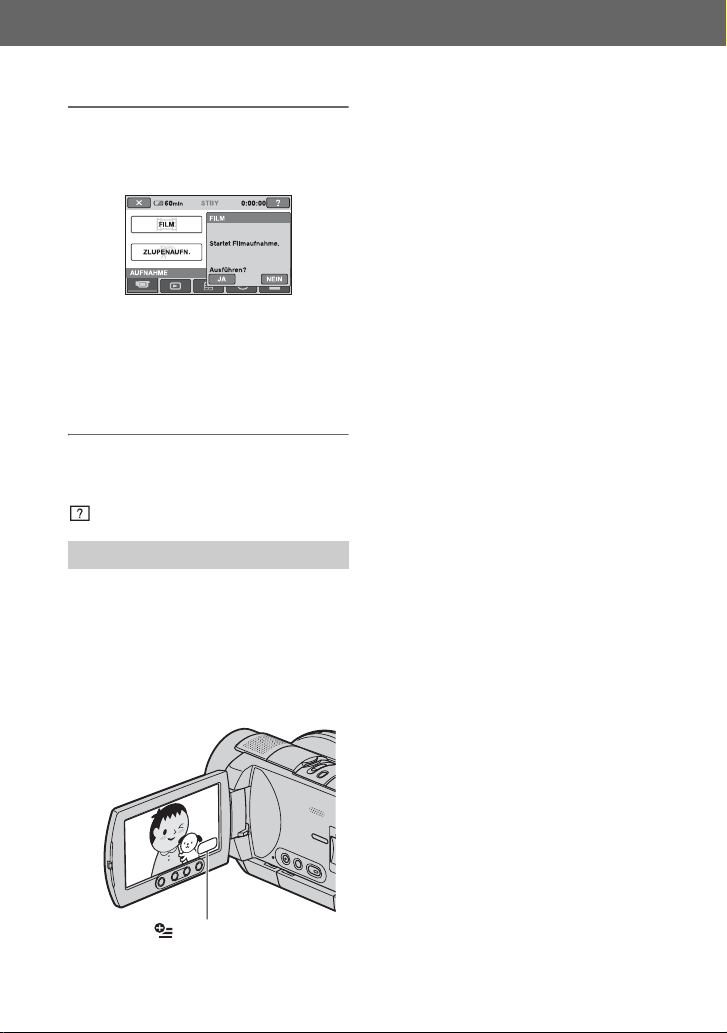
3 Berühren Sie die Option, zu der
Sie Informationen anzeigen
wollen.
Wenn Sie eine Option berühren,
erscheint eine Erläuterung dazu auf dem
Bildschirm.
Wenn Sie die Option aktivieren wollen,
berühren Sie [JA], andernfalls [NEIN].
So deaktivieren Sie HELP
Berühren Sie in Schritt 2 nochmals
(HELP).
Das OPTION MENU
Wenn Sie während der Aufnahme oder
Wiedergabe den Bildschirm einmal
berühren, werden die gerade verfügbaren
Funktionen angezeigt. Das Vornehmen
verschiedener Einstellungen ist somit
kinderleicht. Näheres dazu finden Sie auf
Seite 78.
16
(OPTION)
Page 17
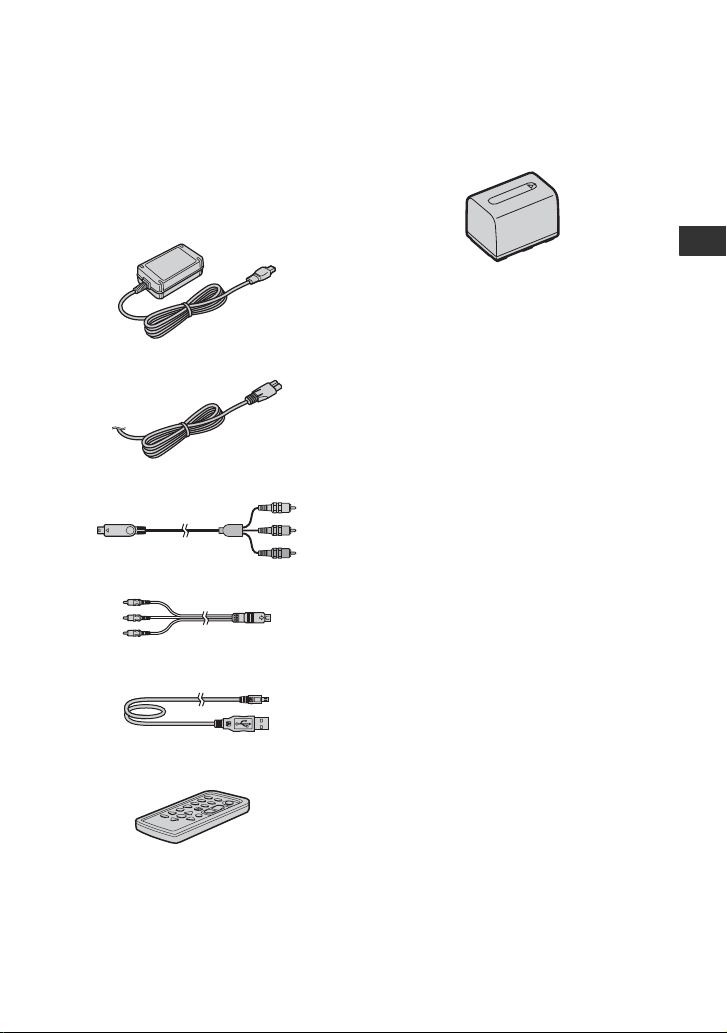
Vorbereitungen
Schritt 1: Überprüfen des mitgelieferten Zubehörs
Überprüfen Sie bitte, ob die folgenden Teile
mit dem Camcorder geliefert wurden.
Die Zahl in Klammern gibt jeweils die
Anzahl des mitgelieferten Teils an.
Netzteil (1) (S. 18)
Netzkabel (1) (S. 18)
Komponentenvideokabel (1) (S. 41)
A/V-Verbindungskabel (1) (S. 41, 51)
Akku NP-FH60 (HDR-UX3E/UX5E),
NP-FH70 (HDR-UX7E) (1) (S. 18)
CD-ROM „Handycam Application
Software“ (1) (S. 86)
Bedienungsanleitung (dieses Handbuch)
(1)
Vorbereitungen
USB-Kabel (1) (S. 53)
Drahtlose Fernbedienung (1) (S. 126)
Eine Lithiumknopfbatterie ist bereits eingelegt.
17
Page 18
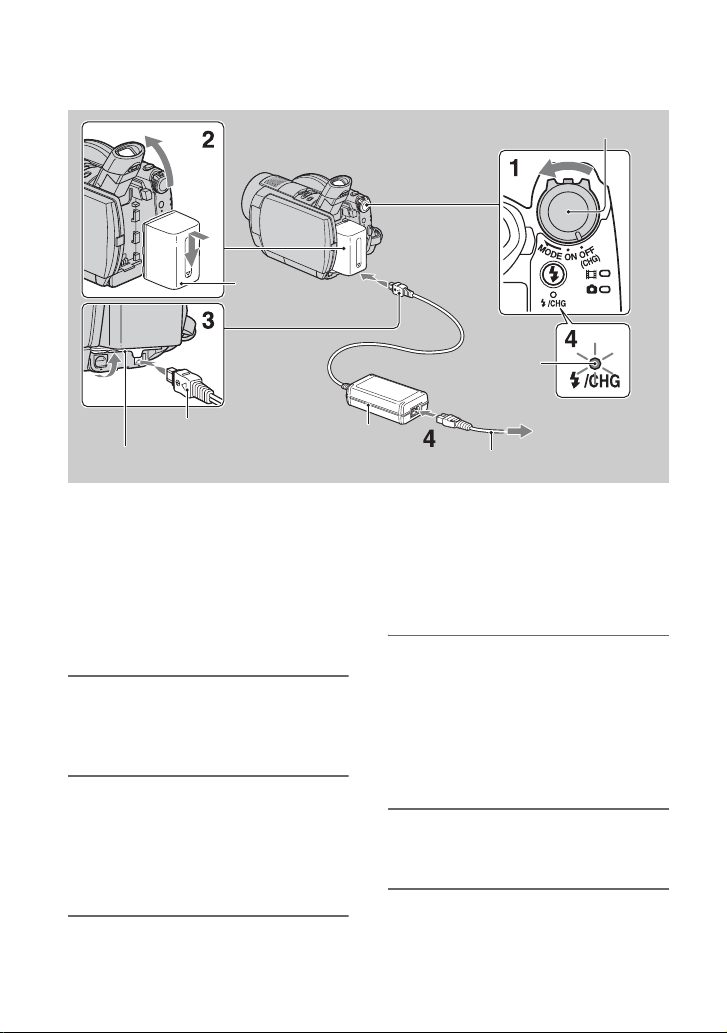
Schritt 2: Laden des Akkus
Schalter POWER
Akku
Gleichstromstecker
Buchsenabdeckung
Sie können den „InfoLITHIUM“-Akku
(Serie H) laden (S. 113), wenn Sie ihn
am Camcorder anbringen.
b Hinweise
• Für diesen Camcorder können Sie
ausschließlich „InfoLITHIUM“-Akkus der
Serie H verwenden.
1 Drehen Sie den Schalter POWER
in Pfeilrichtung auf OFF (CHG)
(Standardeinstellung).
2 Klappen Sie den Sucher nach
oben und bringen Sie dann den
Akku an, indem Sie ihn in
Pfeilrichtung einschieben, bis er
mit einem Klicken einrastet.
Buchse DC IN
Ladeanzeige
CHG
Netzteil
Netzkabel
Öffnen Sie die Buchsenabdeckung und
schließen Sie den Gleichstromstecker
des Netzteils an.
Richten Sie die Markierung v am
Gleichstromstecker an der Markierung
v am Camcorder aus.
Netzsteckdose
an eine
4 Schließen Sie das Netzkabel an
das Netzteil und an eine
Netzsteckdose an.
Die Ladeanzeige CHG leuchtet auf und
der Ladevorgang beginnt. Die
Ladeanzeige CHG erlischt, wenn der
Akku vollständig geladen ist.
5 Lösen Sie das Netzteil von der
Buchse DC IN am Camcorder.
3 Schließen Sie das Netzteil an die
Buchse DC IN am Camcorder an.
18
b Hinweise
• Halten Sie zum Lösen des Netzteils von der
Buchse DC IN den Camcorder fest und ziehen
Sie am Gleichstromstecker.
Page 19
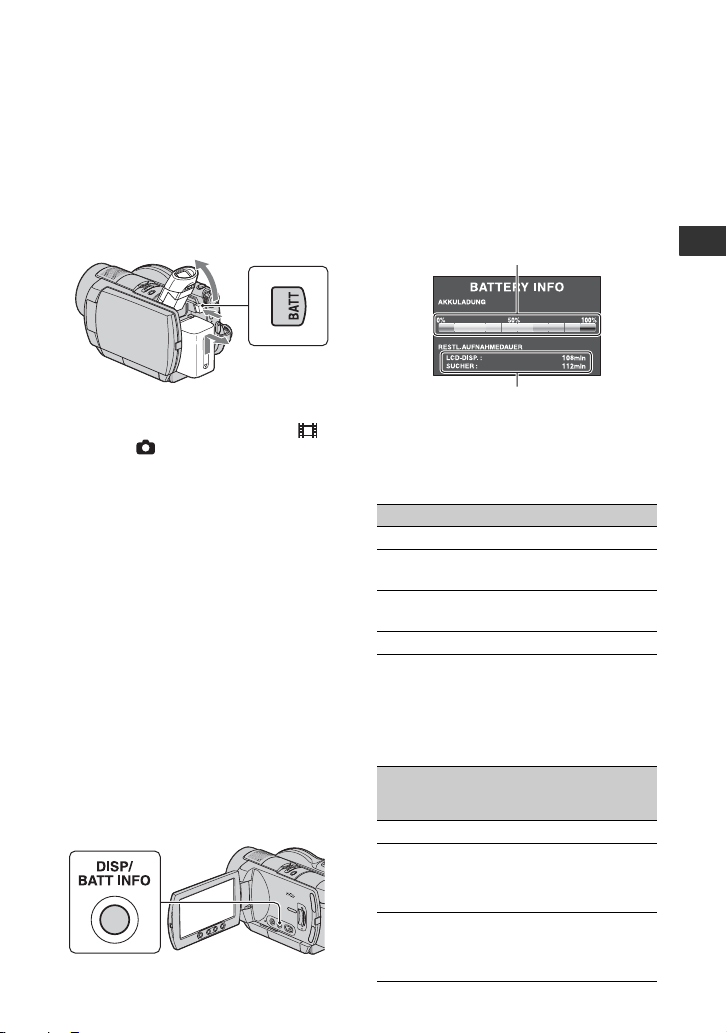
So nehmen Sie den Akku ab
1 Stellen Sie den Schalter POWER auf
OFF (CHG).
2 Klappen Sie den Sucher nach oben.
3 Drücken Sie die Akkulösetaste BATT
und nehmen Sie den Akku ab.
Nach einer Weile werden die ungefähre
Aufnahmedauer und die
Akkuinformationen etwa 7 Sekunden lang
angezeigt. Sie können die
Akkuinformationen bis zu 20 Sekunden
lang anzeigen lassen, indem Sie DISP/
BATT INFO erneut drücken, solange die
Informationen angezeigt werden.
Akkurestladung (Näherungswert)
Vorbereitungen
b Hinweise
• Vergewissern Sie sich, dass die Anzeige
(Film) oder (Standbild) (S. 21) nicht
leuchtet, wenn Sie den Akku abnehmen oder das
Netzteil trennen.
Aufbewahren des Akkus
Entladen Sie den Akku vollständig, wenn
Sie ihn längere Zeit nicht verwenden
wollen (Erläuterungen zum Lagern auf
Seite 114).
So verwenden Sie eine externe
Stromquelle
Stellen Sie dieselben Verbindungen wie
beim Laden des Akkus her. In diesem Fall
wird der Akku nicht entladen.
So lassen Sie die Akkurestladung
anzeigen (Akkuinformationen)
Stellen Sie den Schalter POWER auf OFF
(CHG) und drücken Sie DISP/BATT INFO.
Aufnahmedauer (Näherungswert)
Ladedauer
Ungefähre Dauer (Minuten) beim
vollständigen Laden eines vollständig
entladenen Akkus.
Akku Ladedauer
NP-FH50 135
NP-FH60 (mit
HDR-UX3E/UX5E geliefert)
NP-FH70 (mit HDR-UX7E
geliefert)
NP-FH100 390
135
170
Aufnahmedauer
Ungefähre Dauer (Minuten) bei Verwendung
eines vollständig geladenen Akkus.
HDR-UX3E/UX5E
Akku
Bildqualität** HD SD HD SD
NP-FH50 60 75 30 35
NP-FH60
(mitgeliefert)
Dauer bei
kontinuierlicher
Aufnahme
65 75 30 35
65 80 30 40
80 100 40 50
85 100 40 50
90 105 45 50
Dauer bei
normaler
Aufnahme*
Fortsetzung ,
19
Page 20
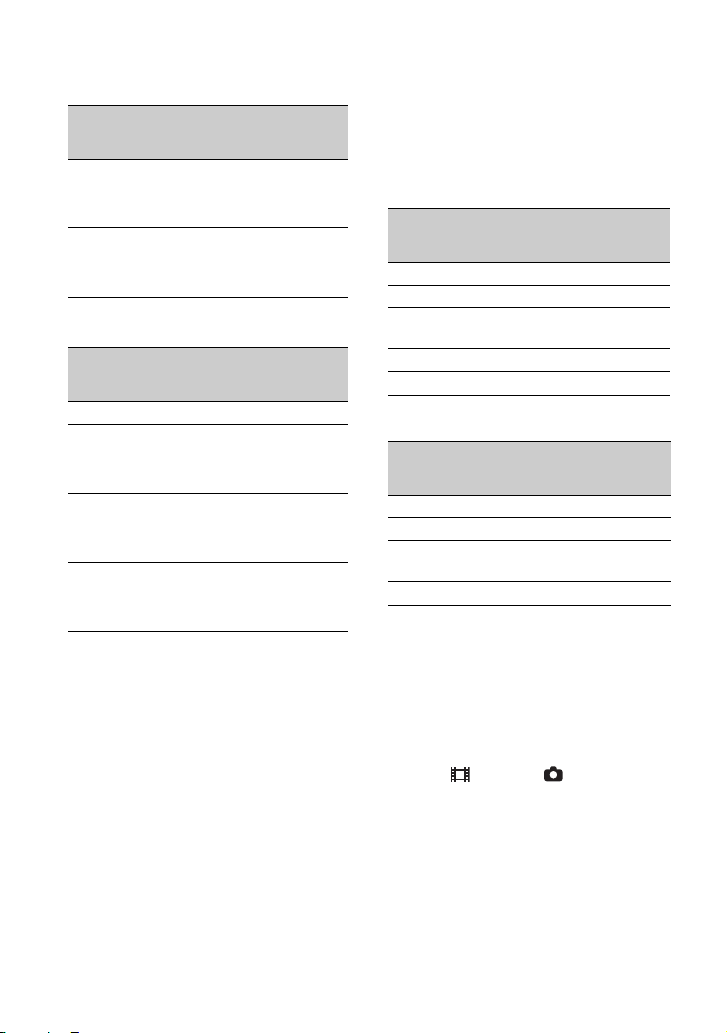
Schritt 2: Laden des Akkus (Fortsetzung)
Akku
Dauer bei
kontinuierlicher
Aufnahme
Dauer bei
normaler
Aufnahme*
NP-FH70 135 160 65 80
140 165 70 80
140 170 70 85
NP-FH100 320 370 160 185
335 375 165 185
335 385 165 190
HDR-UX7E
Akku
Dauer bei
kontinuierlicher
Aufnahme
Dauer bei
normaler
Aufnahme*
Bildqualität** HD SD HD SD
NP-FH50 55 65 30 30
60 70 30 35
60 70 30 35
NP-FH70
(mitgeliefert)
120 145 65 70
125 150 70 75
125 150 70 75
NP-FH100 285 335 160 165
300 340 165 170
300 340 165 170
* Die Angaben für die normale Aufnahme gelten,
wenn Sie beim Aufnehmen die Aufnahme
wiederholt starten/stoppen, zoomen und das
Gerät ein- und ausschalten.
**„HD“ steht für High Definition-Bildqualität,
SD“ steht für Standard Definition-Bildqualität.
„
b Hinweise
• Gemessen im Aufnahmemodus [SP] unter
folgenden Bedingungen:
Obere Zeile: Mit eingeschalteter LCDHintergrundbeleuchtung.
Mittlere Zeile: Mit ausgeschalteter LCDHintergrundbeleuchtung.
Untere Zeile: Aufnahme mit dem Sucher bei
geschlossenem LCD-Bildschirmträger.
Wiedergabedauer
Ungefähre Dauer (Minuten) bei
Verwendung eines vollständig geladenen
Akkus.
HDR-UX3E/UX5E
LCD-Bild-
Akku
schirmträger
aufgeklappt*
Bildqualität** HD SD HD SD
NP-FH50 95 105 100 115
NP-FH60
130 140 135 150
(mitgeliefert)
NP-FH70 205 230 220 245
NP-FH100 470 515 500 555
HDR-UX7E
LCD-Bild-
Akku
schirmträger
aufgeklappt*
Bildqualität** HD SD HD SD
NP-FH50 90 105 100 115
NP-FH70
200 230 215 245
(mitgeliefert)
NP-FH100 455 515 485 555
* Mit eingeschalteter LCD-
Hintergrundbeleuchtung.
HD“ steht für High Definition-Bildqualität,
**„
SD“ steht für Standard Definition-Bildqualität.
„
Hinweise zum Akku
• Stellen Sie vor dem Austauschen des Akkus den
Schalter POWER auf OFF (CHG), so dass die
Anzeige (Film) bzw. (Standbild) nicht
mehr leuchtet (S. 21).
• In den folgenden Fällen blinkt die Ladeanzeige
CHG während des Ladevorgangs oder die
Akkuinformationen (S. 19) werden nicht richtig
angezeigt:
– Der Akku wurde nicht richtig angebracht.
– Der Akku ist beschädigt.
– Die Lebensdauer des Akkus ist abgelaufen
(betrifft nur die Akkuinformationen).
LCD-Bildschirmträger
zugeklappt
LCD-Bildschirmträger
zugeklappt
20
Page 21
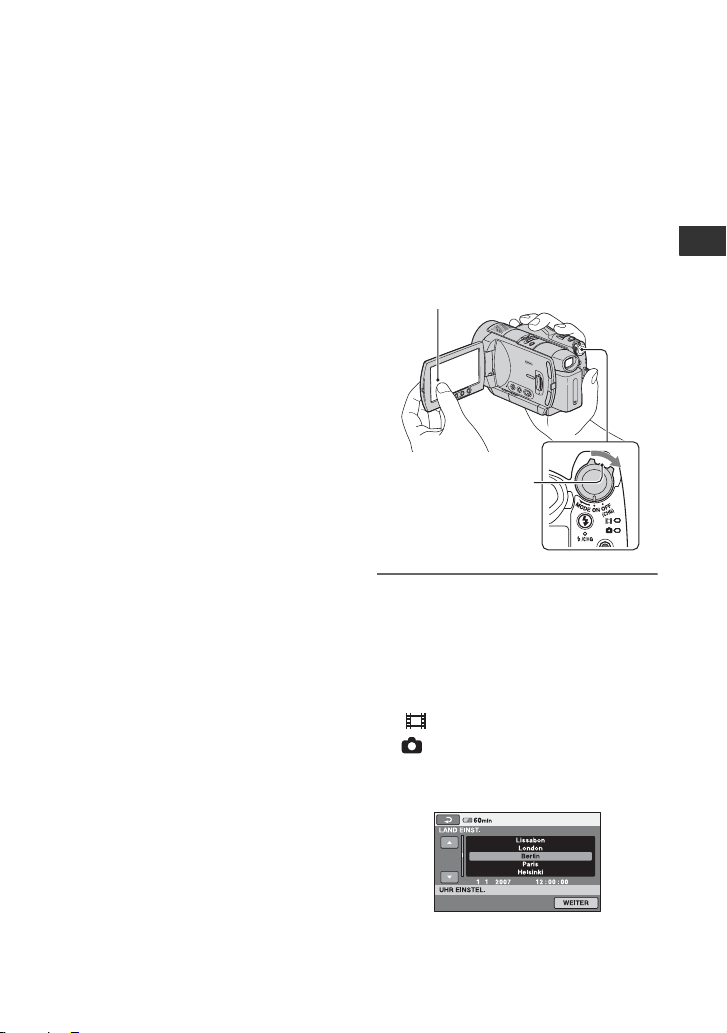
• Der Camcorder wird nicht über den Akku mit
Strom versorgt, solange das Netzteil an die
Buchse DC IN des Camcorders angeschlossen
ist, auch wenn das Netzkabel nicht in die
Netzsteckdose eingesteckt ist.
• Wenn Sie eine gesondert erhältliche
Videoleuchte anbringen, empfiehlt es sich, den
Akku NP-FH100 zu verwenden.
• Die Verwendung eines NP-FH30 mit dem
Camcorder wird nicht empfohlen, weil die
Aufnahme- und die Wiedergabedauer dann kurz
sind.
Hinweise zur Lade-/Aufnahme-/
Wiedergabedauer
• Dauer gemessen bei Verwendung des
Camcorders bei 25 °C (10 °C bis 30 °C
empfohlen).
• Bei niedrigen Temperaturen verkürzen sich die
Aufnahme- und die Wiedergabedauer mit dem
Camcorder.
• Je nach Nutzungsbedingungen verkürzen sich
die Aufnahme- und die Wiedergabedauer mit
dem Camcorder.
Hinweise zum Netzteil
• Schließen Sie das Netzteil an eine gut
zugängliche Netzsteckdose an. Wenn bei
Verwendung des Netzteils am Camcorder eine
Störung auftritt, ziehen Sie den Netzstecker so
schnell wie möglich aus der Netzsteckdose, um
die Stromzufuhr zu unterbrechen.
• Platzieren Sie das Netzteil während des Betriebs
nicht an Orten, an denen keine ausreichende
Luftzufuhr gewährleistet ist (z. B. zwischen
einer Wand und einem Möbelstück).
• Schließen Sie den Gleichstromstecker des
Netzteils bzw. den Akkukontakt nicht mit einem
Metallgegenstand kurz. Andernfalls kann es zu
einer Fehlfunktion kommen.
• Der Camcorder bleibt auch im ausgeschalteten
Zustand mit dem Stromnetz verbunden, solange
er über das Netzteil an eine Netzsteckdose
angeschlossen ist.
Schritt 3: Einschalten und Einstellen von Datum und Uhrzeit
Stellen Sie Datum und Uhrzeit ein, wenn
Sie diesen Camcorder zum ersten Mal
benutzen. Wenn Sie Datum und Uhrzeit
nicht einstellen, erscheint der Bildschirm
[UHR EINSTEL.] jedes Mal, wenn Sie den
Camcorder einschalten oder den Schalter
POWER in eine andere Position stellen.
Berühren Sie die Tasten
auf dem Bildschirm.
Schalter POWER
1 Halten Sie zum Einschalten des
Camcorders die grüne Taste in
der Mitte des Schalters POWER
gedrückt und drehen Sie den
Schalter mehrmals in
Pfeilrichtung.
(Film): Aufnehmen von Filmen
(Standbild): Aufnehmen von
Standbildern
Das Menü [UHR EINSTEL.] erscheint.
Vorbereitungen
Fortsetzung ,
21
Page 22
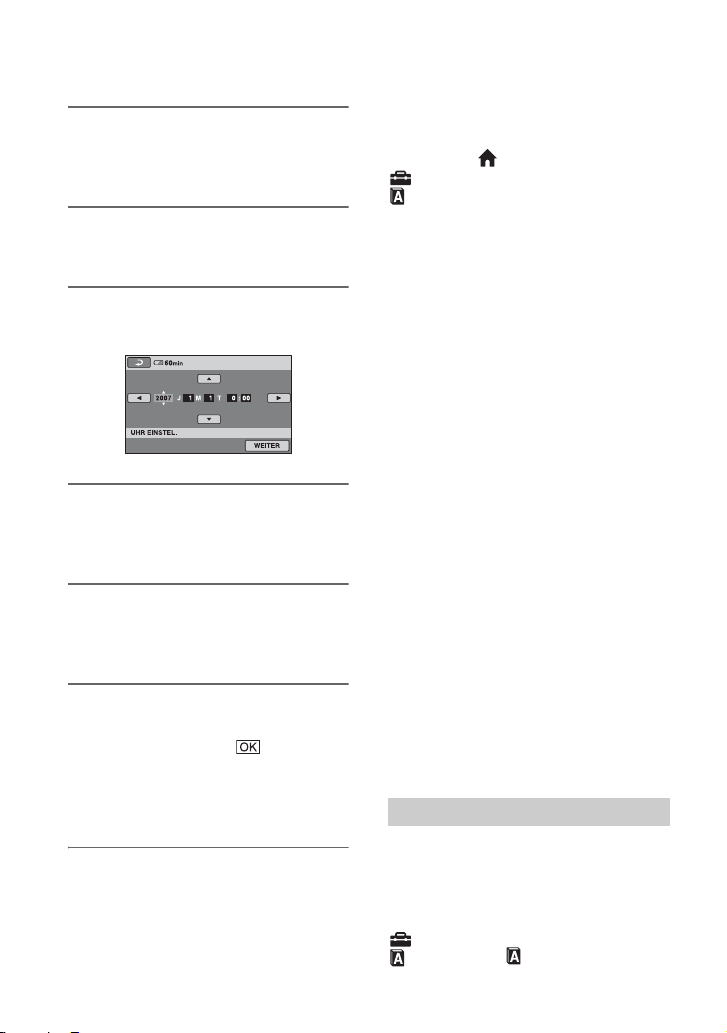
Schritt 3: Einschalten und Einstellen von Datum und Uhrzeit (Fortsetzung)
2 Wählen Sie die gewünschte
geografische Region mit v/V aus
und berühren Sie dann [WEITER].
3 Stellen Sie [SOMMERZEIT] ein
und berühren Sie dann [WEITER].
4 Stellen Sie mit v/V die Option [J]
(Jahr) ein.
5 Wählen Sie mit b/B die Option [M]
aus und stellen Sie dann mit v/V
den Monat ein.
6 Stellen Sie [T] (Tag), Stunden und
Minuten genauso ein und
berühren Sie dann [WEITER].
7 Vergewissern Sie sich, dass die
Uhrzeit richtig eingestellt ist, und
berühren Sie dann .
Die Uhr beginnt zu laufen.
Sie können ein beliebiges Jahr bis zum
Jahr 2037 eingeben.
So schalten Sie den Camcorder aus
Stellen Sie den Schalter POWER auf OFF
(CHG).
22
So stellen Sie Datum und Uhrzeit neu
ein
Berühren Sie (HOME) t
(EINSTELLUNGEN) t [ZEIT/
SPRACHE] t [UHR EINSTEL.] und
stellen Sie Datum und Uhrzeit ein.
b Hinweise
• Wenn Sie den Camcorder etwa 3 Monate
lang nicht verwenden, entlädt sich der
integrierte Akku und die Datums- und
Uhrzeiteinstellungen werden möglicherweise
gelöscht. Laden Sie in diesem Fall den
integrierten Akku und stellen Sie danach Datum
und Uhrzeit erneut ein (S. 117).
• Nach dem Einschalten dauert es einige
Sekunden, bis der Camcorder aufnahmebereit
ist. In dieser Zeit können Sie den Camcorder
nicht bedienen.
• Die Objektivabdeckung öffnet sich automatisch,
wenn das Gerät eingeschaltet wird. Sie schließt
sich, wenn der Wiedergabebildschirm
ausgewählt oder das Gerät ausgeschaltet wird.
• Um den Akku zu schonen, ist der Camcorder
werkseitig so eingestellt, dass er sich nach etwa
5 Minuten automatisch ausschaltet, wenn er
nicht bedient wird ([AUTOM. AUS], S. 78).
z Tipps
• Während einer Aufnahme werden Datum und
Uhrzeit nicht angezeigt, aber automatisch
aufgezeichnet, so dass sie bei der Wiedergabe
angezeigt werden können ([DATENCODE],
S. 73).
• Informationen zur „Weltzeittabelle“ finden Sie
auf Seite 108.
• Wenn die Tasten auf dem Berührungsbildschirm
nicht richtig funktionieren, stellen Sie den
Berührungsbildschirm ein (KALIBRIERUNG)
(S. 116).
Wechseln der Sprache
Sie können die Sprache für die
Bildschirmmenüs wechseln, so dass diese
in der gewünschten Sprache angezeigt
werden. Berühren Sie zum Auswählen der
Sprache für die Bildschirmanzeigen
(EINSTELLUNGEN) t [ZEIT/
SPRACHE]
(S. 65).
t [ SPRACHE EIN.]
Page 23
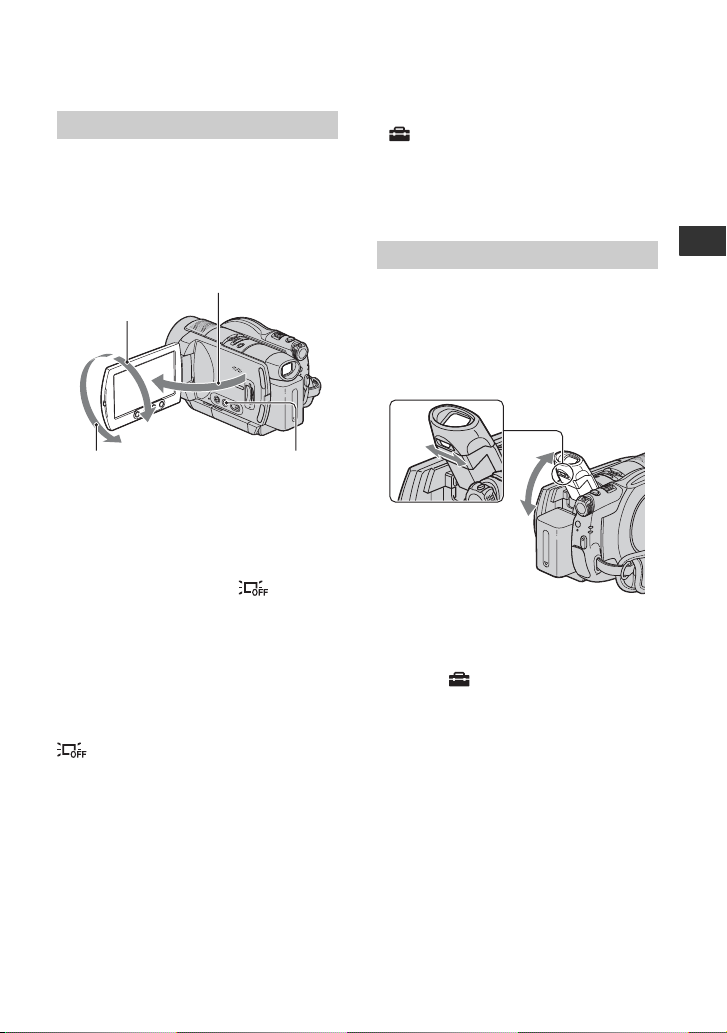
Schritt 4: Einstellen des Camcorders auf die eigenen Nutzungsgewohnheiten
LCD-Bildschirmträger
Klappen Sie den LCD-Bildschirmträger um
90 Grad zum Camcorder auf (1) und
stellen Sie ihn dann auf einen komfortablen
Winkel für die Aufnahme bzw. die
Wiedergabe ein (2).
190 Grad zum
290 Grad
(max.)
2180 Grad (max.)
So schalten Sie die LCDHintergrundbeleuchtung aus, um den
Akku zu schonen
Halten Sie DISP/BATT INFO einige
Sekunden lang gedrückt, bis erscheint.
Diese Einstellung ist besonders praktisch,
wenn Sie den Camcorder bei hellem Licht
verwenden oder den Akku schonen wollen.
Das aufgenommene Bild wird durch diese
Einstellung nicht beeinflusst. Zum
Einschalten der LCDHintergrundbeleuchtung halten Sie DISP/
BATT INFO einige Sekunden gedrückt, bis
ausgeblendet wird.
b Hinweise
• Drücken Sie nicht versehentlich auf Tasten
unterhalb des LCD-Bildschirms, wenn Sie den
LCD-Bildschirmträger öffnen oder einstellen.
z Tipps
• Wenn Sie den LCD-Bildschirmträger um 90
Grad zum Camcorder hin aufklappen und um
180 Grad zur Objektivseite hin drehen, können
Sie den LCD-Bildschirmträger mit nach außen
weisendem LCD-Bildschirm zuklappen. Dies ist
besonders bei der Wiedergabe nützlich.
Camcorder
DISP/BATT INFO
• Berühren Sie im HOME MENU die Optionen
(EINSTELLUNGEN) t [TON/ANZEIGE
EIN.] t [LCD-HELLIG.] (S. 74), um die
Helligkeit des LCD-Bildschirms einzustellen.
• Drücken Sie DISP/BATT INFO, um die
Bildschirmanzeigen, wie z. B. den Zeitcode,
ein- bzw. auszublenden.
Sucher
Sie können Bilder im Sucher betrachten,
wenn Sie den Akku schonen wollen oder
wenn das Bild auf dem LCD-Bildschirm
schlecht zu sehen ist.
Sucher
Einstellhebel des
Sucherobjektivs
Verschieben Sie
den Hebel, bis das
Bild deutlich zu
sehen ist.
z Tipps
• Sie können die Helligkeit der
Hintergrundbeleuchtung im Sucher einstellen,
indem Sie (EINSTELLUNGEN) t [TON/
ANZEIGE EIN.] t [SUCHER INT.] im
HOME MENU auswählen (S. 75).
Vorbereitungen
23
Page 24
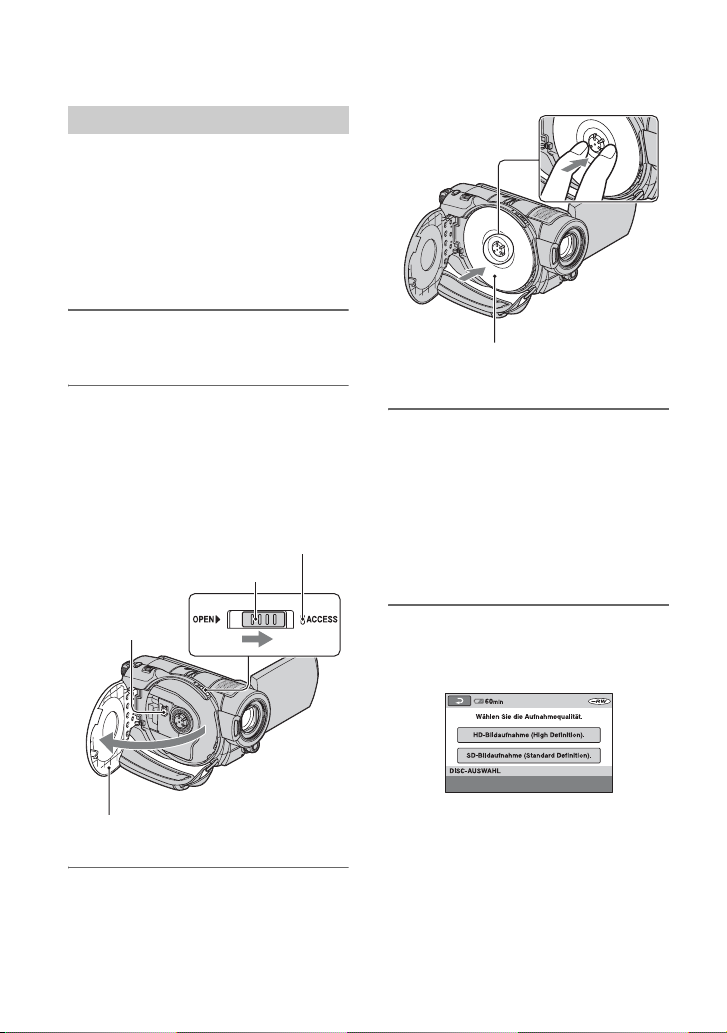
Schritt 5: Einlegen einer Disc oder eines „Memory Stick Duo“
Disc
Zum Aufnehmen benötigen Sie eine neue
8-cm-DVD (DVD-RW, DVD+RW,
DVD-R oder DVD+R DL) (S. 12).
b Hinweise
• Entfernen Sie vor dem Einlegen mit einem
weichen Tuch Staub und Fingerabdrücke von
der Disc (S. 110).
1 Vergewissern Sie sich, dass der
Camcorder eingeschaltet ist.
2 Schieben Sie den Schalter OPEN
zum Öffnen des Disc-Fachs in
Pfeilrichtung (OPEN B).
[WIRD GEÖFFNET] erscheint auf dem
LCD-Bildschirm und dann öffnet sich das
Disc-Fach automatisch ein Stück weit.
Anzeige ACCESS (Disc)
Schalter OPEN zum
Öffnen des Disc-Fachs
Linse
Klappen Sie den Deckel des ein Stück
weit geöffneten Disc-Fachs weiter auf.
3 Setzen Sie die Disc mit der
Aufnahmeseite nach innen in den
Camcorder ein. Drücken Sie in
der Mitte auf die Disc, bis sie mit
einem Klicken einrastet.
24
Wenn Sie eine einseitige Disc verwenden,
setzen Sie diese mit der beschrifteten Seite
nach außen ein.
4 Schließen Sie das Disc-Fach.
[DISC-ZUGRIFF] erscheint auf dem
LCD-Bildschirm.
Je nach Typ und Zustand der Disc kann
es etwas dauern, bis der Camcorder die
Disc erkennt.
Fahren Sie mit Schritt 7 fort, wenn Sie
eine DVD-R/DVD+R DL verwenden.
5 Wenn Sie eine DVD-RW/DVD+RW
verwenden, berühren Sie [DISCAUSWAHL verwenden.].
b Hinweise
• [DISC-AUSWAHL verwenden.] steht im Easy
Handycam-Modus nicht zur Verfügung (S. 27).
Formatieren Sie die Disc, wie in den
Anweisungen auf dem Bildschirm erläutert.
Page 25
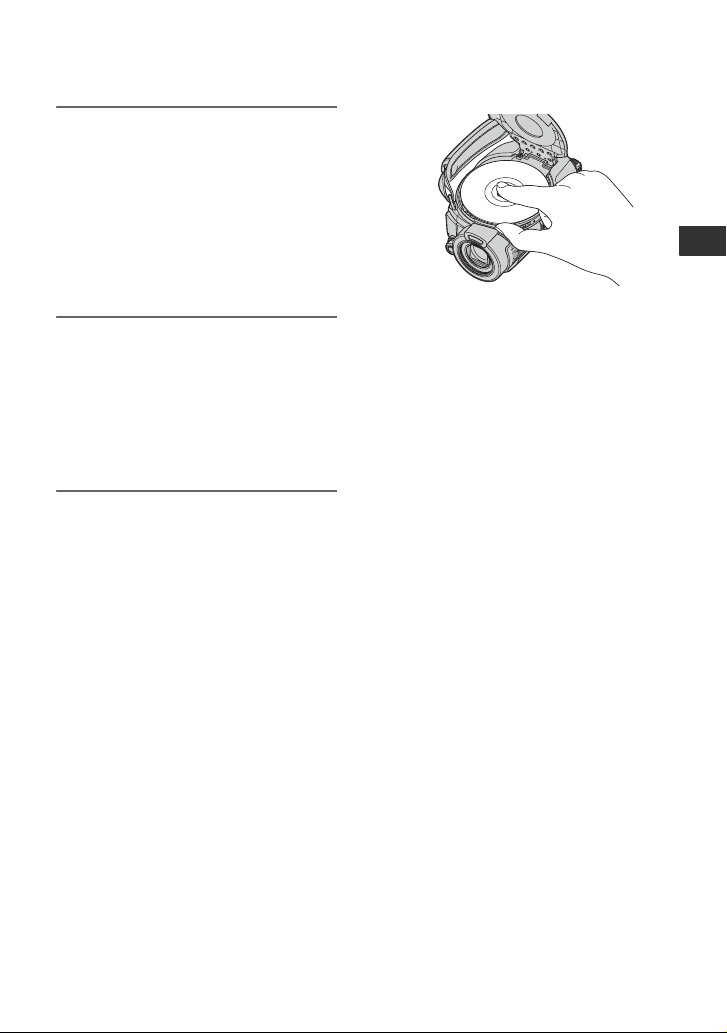
6 Berühren Sie [HD-Bildaufnahme
(High Definition).].
Berühren Sie [SD-Bildaufnahme
(Standard Definition).], wenn Sie in SDBildqualität (Standard Definition)
aufnehmen wollen.
Die angezeigten Optionen hängen vom
Status des Camcorders bzw. vom Typ
der eingelegten Disc ab.
7 Berühren Sie auf dem Bildschirm
die Option, die auf Sie zutrifft.
Die Disc wird mit der
Bildaufnahmequalität und dem Modus
formatiert, die Sie ausgewählt haben.
Wenn das Formatieren abgeschlossen
ist, können Sie auf der Disc aufnehmen.
Wenn Sie SD-Bildqualität (Standard
Definition) auswählen
• Wählen Sie bei einer DVD-RW das
Aufnahmeformat aus, [VIDEO] oder
S. 12). Wenn Sie eine Disc im Easy
[VR], (
Handycam-Modus formatieren (S. 27),
wird das Aufnahmeformat fest auf
[VIDEO] eingestellt.
• Bei einer DVD+RW wählen Sie das
Bildformat, [16:9-FORMAT] oder [4:3].
So nehmen Sie die Disc heraus
1 Öffnen Sie das Disc-Fach, wie in Schritt 1
und 2 erläutert.
2 Drücken Sie auf den Disc-Halter in der
Mitte und heben Sie die Disc am Rand an.
b Hinweise
• Sie können die Bildqualität (HD (High
Definition) oder SD (Standard Definition),
S. 10) später nicht ändern.
• Achten Sie beim Öffnen und Schließen des
Disc-Fachs darauf, dass Sie den Deckel des
Disc-Fachs nicht mit der Hand oder mit
Gegenständen blockieren. Schieben Sie das
Griffband am Camcorder nach unten, bevor Sie
das Disc-Fach öffnen oder schließen.
• Wenn Sie das Band beim Schließen des DiscFachs einklemmen, kann dies zu Fehlfunktionen
am Camcorder führen.
• Berühren Sie nicht die Aufnahmeseite der Disc
oder die Linse (S. 116).
Achten Sie bei einer doppelseitigen Disc darauf,
die Oberfläche nicht mit Fingerabdrücken zu
verschmutzen.
• Wenn Sie das Disc-Fach bei falsch eingelegter
Disc schließen, kann es am Camcorder zu
Fehlfunktionen kommen.
• Trennen Sie während des Formatierens nicht die
Stromquelle vom Gerät.
• Schützen Sie den Camcorder vor Stößen und
Erschütterungen:
– solange die Anzeige ACCESS leuchtet
– solange die Anzeige ACCESS blinkt
– solange [DISC-ZUGRIFF] oder [WIRD
GEÖFFNET] auf dem LCD-Bildschirm
angezeigt wird
• Je nach Zustand der Disc und der Art des
aufgezeichneten Materials kann es einige Zeit
dauern, bis sich die Disc herausnehmen lässt.
• Wenn eine Disc beschädigt oder mit
Fingerabdrücken usw. verschmutzt ist, kann es
bis zu 10 Minuten dauern, bis sie sich
herausnehmen lässt. In diesem Fall ist die Disc
möglicherweise defekt.
Vorbereitungen
Fortsetzung ,
25
Page 26
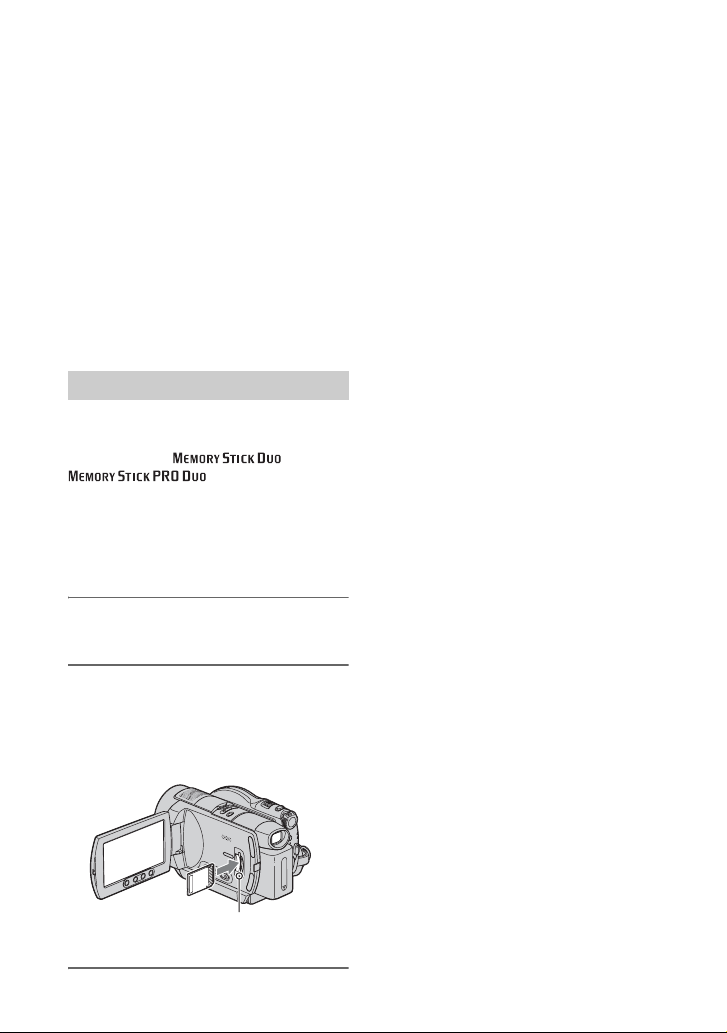
Schritt 5: Einlegen einer Disc oder eines „Memory Stick Duo“
(Fortsetzung)
z Tipps
• Sie können eine Disc auch bei ausgeschaltetem
Camcorder herausnehmen, wenn eine
Stromquelle an den Camcorder angeschlossen
ist. Allerdings startet in diesem Fall die DiscErkennung nicht (Schritt 4).
• Wenn Sie alle bisher auf einer DVD-RW/
DVD+RW aufgezeichneten Bilder löschen und
dann neue Bilder auf der Disc aufzeichnen
wollen, schlagen Sie unter „Löschen aller
Szenen auf der Disc (Formatieren)“ auf Seite 61
nach.
• Mit [DISC-AUSWAHL] im HOME MENU
können Sie Tipps zu geeigneten Discs anzeigen
lassen (S. 60).
„Memory Stick Duo“
Verwenden Sie ausschließlich einen
„Memory Stick Duo“ mit der
Kennzeichnung bzw.
z Tipps
• Die Anzahl an Bildern, die Sie aufnehmen
können, hängt von der Bildqualität und der
Bildgröße ab. Näheres dazu finden Sie auf
Seite 70.
(S. 111).
So lassen Sie den „Memory Stick
Duo“ auswerfen
Klappen Sie den LCD-Bildschirmträger auf
und drücken Sie einmal leicht auf den
„Memory Stick Duo“.
b Hinweise
• Wenn die Zugriffsanzeige leuchtet oder blinkt,
liest bzw. schreibt der Camcorder gerade Daten.
Schütteln oder stoßen Sie den Camcorder nicht,
schalten Sie ihn nicht aus, lassen Sie den
„Memory Stick Duo“ nicht auswerfen und
nehmen Sie den Akku nicht ab. Andernfalls
können Bilddaten beschädigt werden.
• Wenn Sie den „Memory Stick Duo“ mit Gewalt
falsch herum in den Einschub hineindrücken,
können der „Memory Stick Duo“, der „Memory
Stick Duo“-Einschub und die Bilddaten
beschädigt werden.
• Achten Sie beim Einlegen und Auswerfen des
„Memory Stick Duo“ darauf, dass der „Memory
Stick Duo“ nicht herausspringt und
herunterfällt.
1 Klappen Sie den LCD-
Bildschirmträger auf.
2 Schieben Sie den „Memory Stick
Duo“ richtig herum in den
„Memory Stick Duo“-Einschub,
bis er mit einem Klicken einrastet.
26
Zugriffsanzeige
(„Memory Stick Duo“)
Page 27
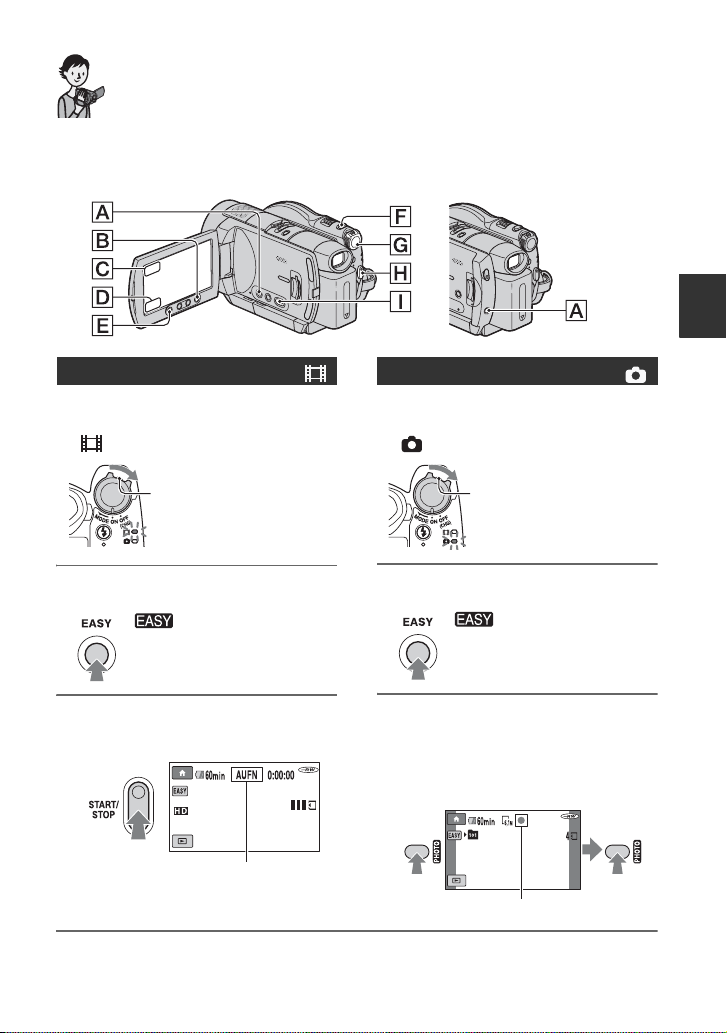
Aufnahme/Wiedergabe
Einfache Aufnahme/Wiedergabe (Easy Handycam)
Im Easy Handycam-Modus werden die meisten Kameraeinstellungen automatisch auf die
optimalen Werte gesetzt, so dass Sie das Gerät nicht selbst einstellen müssen. Außerdem wird
die Schrift auf dem Bildschirm zur besseren Lesbarkeit vergrößert dargestellt.
HDR-UX3E/UX5E
Filme
1 Betätigen Sie den Schalter
POWER G, so dass die Anzeige
(Film) aufleuchtet.
Wenn der Schalter POWER
auf OFF (CHG) steht, halten
Sie beim Betätigen des
Schalters die grüne Taste
gedrückt.
Standbilder
1 Betätigen Sie den Schalter
POWER G, so dass die Anzeige
(Standbild) aufleuchtet.
Wenn der Schalter POWER
auf OFF (CHG) steht, halten
Sie beim Betätigen des
Schalters die grüne Taste
gedrückt.
Aufnahme/Wiedergabe
2 Drücken Sie EASY A.
erscheint auf dem
Bildschirm.
3 Starten Sie mit START/STOP H
oder E die Aufnahme.*
[STBY] t [AUFN]
Zum Beenden der Aufnahme drücken
Sie die Taste erneut.
* Filme werden im [SP]-Modus aufgenommen. **Standbilder werden in der Qualität [FEIN]
2 Drücken Sie EASY A.
erscheint auf dem
Bildschirm.
3 Drücken Sie PHOTO F, um das
Standbild aufzunehmen.**
Halten Sie die Taste
leicht gedrückt, um den
Fokus einzustellen.
Blinkt t Leuchtet
aufgenommen.
Drücken Sie die
Taste zum
Aufnehmen ganz.
Fortsetzung ,
27
Page 28
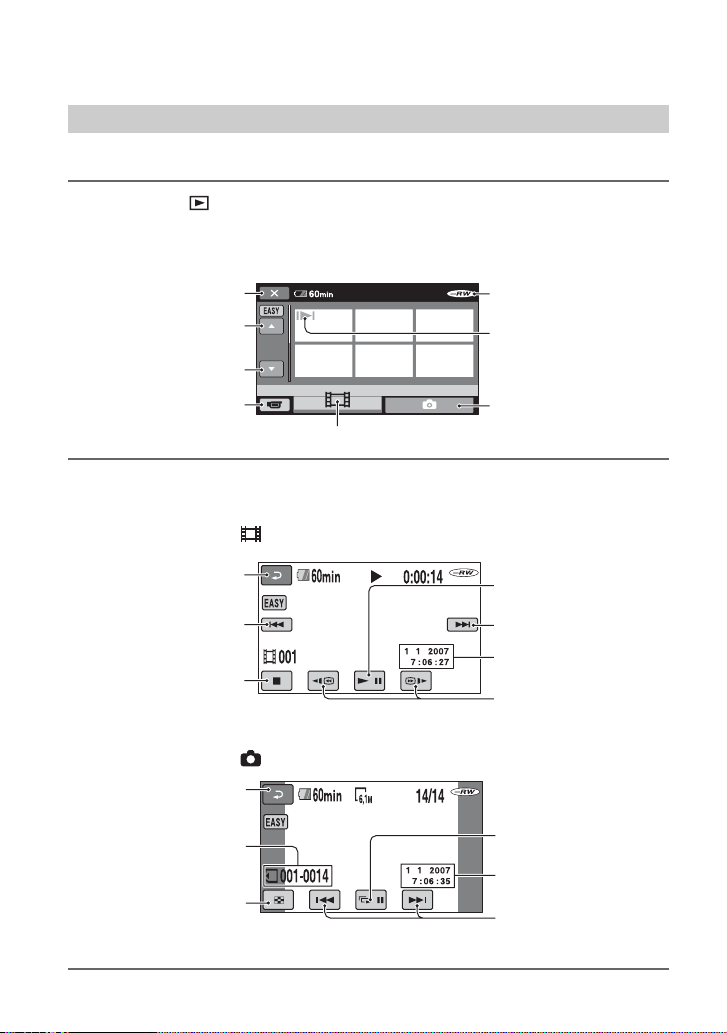
Einfache Aufnahme/Wiedergabe (Easy Handycam) (Fortsetzung)
Wiedergeben von Filmen/Standbildern
1 Schalten Sie den Camcorder mit dem Schalter POWER G ein.
2 Drücken Sie (BILDER ANZEIGEN) I oder D.
Der VISUAL INDEX erscheint auf dem LCD-Bildschirm. (Es kann etwas dauern, bis der
VISUAL INDEX angezeigt wird.)
Zurück zum
Aufnahmebildschirm
Vorherige 6 Bilder
Nächste 6 Bilder
Zurück zum
Aufnahmebildschirm
Anzeigen von Filmen
Disc-Typ
Wird bei allen Registern auf
dem Bild angezeigt, das
zuletzt wiedergegeben bzw.
aufgezeichnet wurde (B beim
Standbild).
Anzeigen von
Standbildern
3 Starten Sie die Wiedergabe.
Anzeigen von Filmen:
Berühren Sie das Register und den wiederzugebenden Film.
Zurück (zum VISUAL
INDEX)
Anfang der Szene/
Vorherige Szene
Stopp (Wechseln zum
VISUAL INDEX)
Wechseln zwischen
Wiedergabe und Pause
Nächste Szene
Datum/Uhrzeit der
Aufnahme*
Rückwärts/Vorwärts
Anzeigen von Standbildern:
Berühren Sie das Register und das anzuzeigende Standbild.
Zurück (zum VISUAL
INDEX)
Aufnahmemedium
Wechseln zum VISUAL
INDEX
* [DATENCODE] ist fest auf [DATUM/ZEIT] eingestellt (S. 73).
28
Dia-Show (S. 39)
Datum/Uhrzeit der
Aufnahme*
Vorheriges/nächstes
Page 29
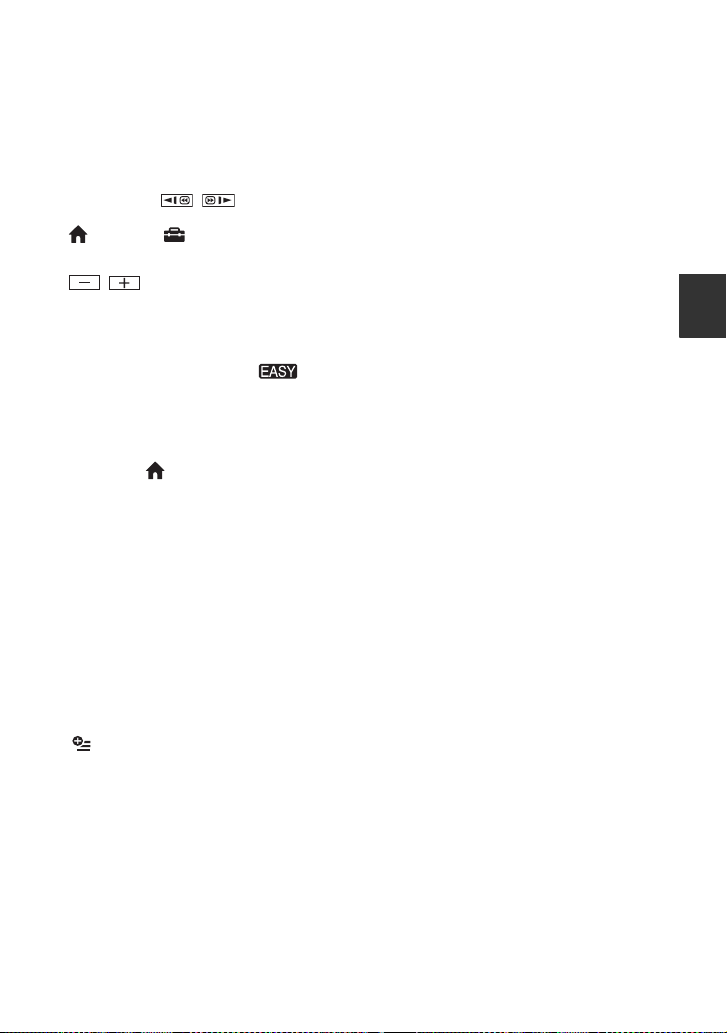
z Tipps
• Nachdem alle Filme vom ausgewählten bis zum
letzten abgespielt wurden, erscheint wieder der
VISUAL INDEX.
• Um Filme in Zeitlupe abzuspielen, berühren Sie
im Pausemodus / .
• Zum Einstellen der Lautstärke berühren Sie
(HOME) t (EINSTELLUNGEN) t
[TON EINSTELLEN] t [LAUTSTÄRKE]
und stellen dann die Lautstärke mit
/ ein.
So beenden Sie den Easy
Handycam-Modus
Drücken Sie erneut EASY A. wird
ausgeblendet.
Einstellbare Menüeinstellungen
im Easy Handycam-Modus
Berühren Sie (HOME) B oder C, um
die einstellbaren Menüeinstellungen
aufzurufen (S. 14, 64).
b Hinweise
• Im Easy Handycam-Modus können Sie Filme
auf der Disc weder löschen noch bearbeiten.
• Die meisten Einstellungen werden automatisch
auf die Standardwerte gesetzt. Einige
Menüoptionen jedoch sind fest auf bestimmte
Werte eingestellt. Näheres dazu finden Sie auf
Seite 93.
• Bei der Formatierung von DVD-RWs in SDBildqualität (Standard Definition) wird das
Aufnahmeformat fest auf VIDEO eingestellt
(S. 61).
• (OPTION) erscheint nicht auf dem
Bildschirm.
• Wenn Sie Bilder mit Effekten versehen oder
verschiedene sonstige Einstellungen vornehmen
wollen, beenden Sie den Easy HandycamModus.
Im Easy Handycam-Modus nicht
verfügbare Tasten
Im Easy Handycam-Modus stehen einige
Tasten/Funktionen nicht zur Verfügung, da
die entsprechenden Einstellungen
automatisch vorgenommen werden (S. 93).
Wenn Sie eine dieser nicht verfügbaren
Tasten drücken, erscheint unter Umständen
[Während Easy Handycam-Betrieb
ungültig] auf dem Bildschirm.
Vorbereiten von Discs für die
Wiedergabe auf anderen
Geräten (Abschließen)
Eine Disc muss abgeschlossen werden,
damit sie auf anderen Geräten oder
Computern wiedergegeben werden kann.
Erläuterungen zum Abschließen finden Sie
auf Seite 55.
b Hinweise
• Nach dem Abschließen sind keine weiteren
Aufnahmen auf DVD-Rs/DVD+R DLs mehr
möglich, selbst wenn darauf noch Platz frei ist.
• Das Disc-Menü ist fest auf [TYP1] eingestellt.
• Im Easy Handycam-Modus sind auf einer
abgeschlossenen Disc keine weiteren
Aufnahmen möglich (S. 63).
Aufnahme/Wiedergabe
29
Page 30
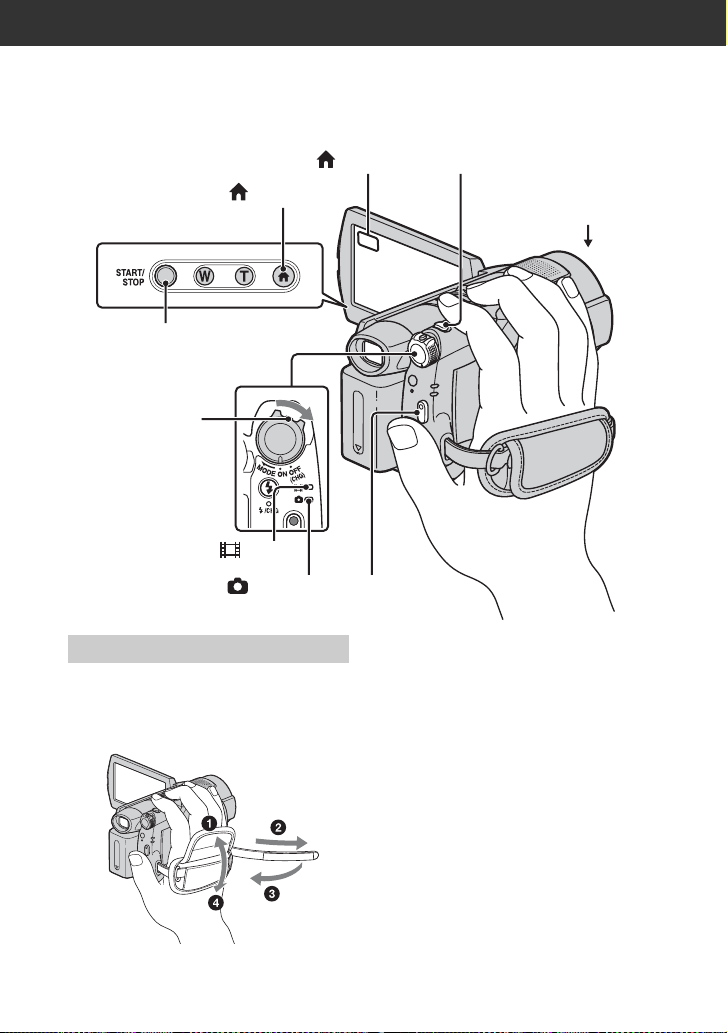
Aufnehmen von Bildern
(HOME) D
START/STOP C
Schalter POWER
A
Wenn der Schalter
POWER auf OFF
(CHG) steht, halten
Sie beim Betätigen
des Schalters die
grüne Taste
gedrückt.
Anzeige (Film)
Anzeige (Standbild)
Befestigen des Griffbandes
Gehen Sie beim Befestigen des Griffbands
in der unten angegebenen Reihenfolge vor
und halten Sie den Camcorder sicher fest.
(HOME) E
START/STOP B
PHOTO F
b Hinweise
• Wenn die Anzeige ACCESS (S. 24, 26) nach
dem Aufnahmeende leuchtet, werden noch
Daten auf die Disc oder den „Memory Stick
Duo“ geschrieben. Setzen Sie den Camcorder
keinen Stößen oder Erschütterungen aus und
nehmen Sie nicht den Akku ab bzw. trennen Sie
nicht das Netzteil vom Camcorder.
Objektivabdeckung
Öffnet sich je nach
Einstellung des Schalters
POWER.
30
Page 31

Filme
Filme werden auf Disc aufgenommen.
Erläuterungen zur Aufnahmedauer finden
Sie auf Seite 13.
Standbilder
Standbilder werden auf dem „Memory
Stick Duo“ aufgezeichnet. Auf Seite 70
finden Sie Erläuterungen zur Anzahl an
aufnehmbaren Bildern.
Drehen Sie den Schalter
POWER A in
Pfeilrichtung, so dass die
Anzeige (Film)
leuchtet.
Drücken Sie START/STOP
B oder C
Zum Beenden der Aufnahme drücken Sie
erneut START/STOP.
.
[STBY] t [AUFN]
Aufnehmen von Standbildern mit
hoher Auflösung auf den „Memory
Stick Duo“ während der
Filmaufnahme (Dual Rec)
Erläuterungen dazu finden Sie auf Seite 33.
Drehen Sie den Schalter
POWER A in
Pfeilrichtung, so dass die
Anzeige (Standbild)
leuchtet.
Drücken Sie die Taste
PHOTO F leicht, um den
Fokus A einzustellen (ein
Signalton ist zu hören),
und drücken Sie sie dann
ganz B (ein
Auslöserklicken ist zu
hören).
Blinkt t Leuchtet
Das Symbol erscheint in Rot neben
. Wenn das rote Symbol
ausgeblendet wird, erfolgte die Aufnahme.
Aufnahme/Wiedergabe
So wechseln Sie den Aufnahmemodus
mit der Taste (HOME) D oder E
Berühren Sie im HOME MENU die Option
(AUFNAHME) t [FILM] oder
[FOTO].
Fortsetzung ,
31
Page 32

Aufnehmen von Bildern (Fortsetzung)
Zoom
Sie können Bilder mit dem MotorzoomHebel oder den Zoomtasten unter dem
LCD-Bildschirm bis zum 10fachen der
Originalgröße vergrößern.
Größerer Blickwinkel:
(Weitwinkelbereich)
Nahaufnahme: (Telebereich)
Verschieben Sie den Motorzoom-Hebel für
einen langsamen Zoom nur leicht. Für einen
schnelleren Zoom verschieben Sie den
Hebel weiter.
b Hinweise
• Lassen Sie den Finger unbedingt auf dem
Motorzoom-Hebel. Andernfalls wird das
Betriebsgeräusch des Motorzoom-Hebels
möglicherweise mit aufgezeichnet.
• M it den Zoomtasten unter dem LCD-Bildschirm
können Sie die Zoomgeschwindigkeit nicht
ändern.
• Der Mindestabstand zwischen Camcorder und
Motiv, der für eine scharfe Fokussierung
erforderlich ist, liegt im Weitwinkelbereich bei
etwa 1 cm und im Telebereich bei 80 cm.
z Tipps
• Wenn Sie einen mehr als 10fachen Zoom
ausführen möchten, stellen Sie [DIGITAL
ZOOM] ein (S. 67).
Aufnehmen von Ton mit besserer Raumklangwirkung (5.1-Kanal-Raumklang)
Vom eingebauten Mikrofon au fgenommener
Ton wird in 5.1-Kanal-Raumklang
konvertiert und aufgezeichnet.
Eingebautes Mikrofon
Auf dem Camcorder ist Dolby Digital 5.1
Creator ins talliert, so dass Sie mi t 5.1-KanalRaumklang aufnehmen können. Beim
Wiedergeben der Disc auf einem Gerät, das
5.1-Kanal-Raumklang unterstützt, erzielen
Sie so eine besonders naturgetreue
Tonwiedergabe.
Dolby Digital 5.1 Creator, 5.1-Kanal-Raumklang
Glossar (Seite 131)
b Hinweise
• Wenn Sie eine bespielte Disc in HDBildqualität (High Definition) und in 5.1-KanalRaumklang wiedergeben lassen wollen,
benötigen Sie ein AVCHD-Gerät, das den 5.1Kanal-Raumklang unterstützt (S. 59).
• Bei der Wiedergabe mit dem Camcorder wird 5.1Kanal-Ton in 2-Kanal-Ton konvertiert.
• wird während der 5.1-Kanal-Aufnahme
oder -Wiedergabe auf dem Bildschirm angezeigt.
32
Page 33

Der Blitz
Ladeanzeige
für den Blitz
Blitz
Aufnehmen von Standbildern hoher Qualität während der Filmaufnahme (Dual Rec)
Sie können während einer Filmaufnahme
auf Disc Standbilder in hoher Qualität auf
einen „Memory Stick Duo“ aufnehmen.
Drücken Sie mehrmals (Blitz), um die
gewünschte Einstellung auszuwählen.
Keine Anzeige (Blitzautomatik): Der
Blitz wird bei unzureichenden
Lichtverhältnissen automatisch ausgelöst.
r
(Immer Blitz): Der Blitz wird
unabhängig von den Lichtverhältnissen
immer ausgelöst.
r
(Kein Blitz): Die Aufnahme erfolgt ohne
Blitz.
b Hinweise
• Wenn Sie den eingebauten Blitz verwenden,
sollten Sie einen Abstand von ca. 0,3 bis 2,5 m
zum Motiv einhalten.
• Entfernen Sie Staub von der Oberfläche des
Blitzes, bevor Sie ihn verwenden. Der
Blitzeffekt ist möglicherweise beeinträchtigt,
wenn die Oberfläche aufgrund von Hitze oder
Staub verfärbt ist.
• Die Ladeanzeige für den Blitz flackert beim
Laden und leuchtet, wenn der Blitz geladen ist.
• Wenn Sie den Blitz bei hellem Licht, wie z. B.
bei einer Gegenlichtaufnahme, verwenden, hat
er möglicherweise keine Wirkung.
• Wenn Sie am Camcorder ein Konverterobjektiv
(gesondert erhältlich) oder einen Filter
(gesondert erhältlich) anbringen, erzeugt der
Blitz kein Licht.
z Tipps
• Sie können mit [BLITZ INTENS] die Helligkeit
des Blitzes einstellen (S. 72) und mit [ROTE
AUGEN R] den Rote-Augen-Effekt verhindern
(S. 72).
1 Stellen Sie den Schalter POWER auf
(Film) und starten Sie dann mit
START/STOP die Filmaufnahme.
2 Drücken Sie PHOTO ganz nach unten.
Nach dem Starten und vor dem Beenden
der Filmaufnahme können Sie bis zu 3
Vollbilder aus dem Film als Standbilder
aufnehmen.
Kästchen in
Orange zeigen die
Anzahl der
aufgenommenen
Bilder an. Wenn
die Aufnahme
beendet ist,
wechselt die Farbe
zu Orange.
3 Beenden Sie mit START/STOP die
Filmaufnahme.
Die aufgenommenen Standbilder werden
eins nach dem anderen angezeigt und auf
dem „Memory Stick Duo“ gespeichert.
Wenn ausgeblendet wird, wurden die
Bilder aufgenommen.
b Hinweise
• Lassen Sie den „Memory Stick Duo“ erst
auswerfen, wenn die Aufnahme beendet und das
Speichern der Standbilder auf dem „Memory
Stick Duo“ abgeschlossen ist.
• Bei Dual Rec können Sie den Blitz nicht
verwenden.
Fortsetzung ,
Aufnahme/Wiedergabe
33
Page 34

Aufnehmen von Bildern (Fortsetzung)
z Tipps
• Wenn der Schalter POWER auf (Film)
steht, beträgt die Größe der Standbilder:
– 2,3M (16:9-Breitbild) oder 1,7M (4:3)
(HDR-UX3E/UX5E)
– 4,6M (16:9-Breitbild) oder 3,4M (4:3)
(HDR-UX7E)
• Im Aufnahmebereitschaftsmodus können Sie
Standbilder genauso aufnehmen, wie wenn der
Schalter POWER auf (Standbild) steht. In
diesem Fall können Sie auch mit Blitz
aufnehmen.
Aufnehmen in einer dunklen Umgebung (NightShot)
Infrarotstrahler
Stellen Sie den Schalter NIGHTSHOT auf
ON. ( erscheint.)
b Hinweise
• Bei NightShot und Super NightShot wird mit
Infrarotlicht aufgenommen. Achten Sie deshalb
darauf, den Infrarotstrahler nicht mit den
Fingern oder Gegenständen abzudecken, und
nehmen Sie das Konverterobjektiv (gesondert
erhältlich) ab.
• Stellen Sie den Fokus manuell ein ([FOKUS],
S. 80), wenn der Autofokus nicht korrekt
funktioniert.
• Verwenden Sie die Funktionen NightShot und
Super NightShot nicht an hellen Orten.
Andernfalls kann es zu einer Fehlfunktion
kommen.
z Tipps
• Um eine hellere Aufnahme zu erzielen,
verwenden Sie die Funktion Super NightShot
(S. 84). Um naturgetreuere Farben zu erzielen,
verwenden Sie die Funktion Color Slow Shutter
(S. 84).
Einstellen der Belichtung für Gegenlichtaufnahmen
Zum Einstellen der Belichtung für
Gegenlichtaufnahmen drücken Sie BACK
LIGHT, so dass . angezeigt wird. Um die
Gegenlichtkompensation auszuschalten,
drücken Sie BACK LIGHT erneut.
Aufnehmen im Spiegelmodus
Klappen Sie den LCD-Bildschirmträger um
90 Grad zum Camcorder auf (1) und
drehen Sie ihn um 180 Grad zur
Objektivseite hin (2).
z Tipps
• Auf dem LCD-Bildschirm erscheint das Bild als
Spiegelbild. Aufgenommen wird es jedoch
normal.
34
Page 35

Aufnehmen schneller Bewegungen in Zeitlupe (ZLUPENAUFN.)
Schnell bewegte Motive und schnelle
Bewegungen, die sich unter normalen
Aufnahmebedingungen nicht gut
aufnehmen lassen, können Sie mit dieser
Funktion etwa 3 Sekunden lang ruckfrei in
Zeitlupe aufnehmen.
Diese Funktion ist besonders nützlich,
wenn Sie schnelle Bewegungen, wie z.B.
bei einem Golf- oder Tennisschlag,
aufnehmen möchten.
(HOME) B
(HOME) A
1 Schalten Sie den Camcorder mit dem
Schalter POWER ein.
2 Drücken Sie (HOME) A oder B, um
das HOME MENU aufzurufen.
3 Berühren Sie (AUFNAHME).
4 Berühren Sie [ZLUPENAUFN.].
So ändern Sie die Einstellung
Berühren Sie (OPTION) t und
wählen Sie dann die Einstellung, die Sie
ändern wollen.
• [DAUER]
Hiermit legen Sie fest, wann nach dem
Drücken von START/STOP die
Aufnahme beginnt. Die
Standardeinstellung ist [3sek DANACH].
[3sek DANACH]
[3sek DAVOR]
• [TONAUFNAHME]
Wählen Sie [EIN] ( ), wenn Sie die
Zeitlupenaufnahmen mit Ton, zum
Beispiel einem Dialog, unterlegen wollen.
(Die Standardeinstellung ist [AUS]). Der
Camcorder nimmt in Schritt 5 etwa 12
Sekunden lang Ton auf, während
[Aufnahme…] angezeigt wird.
b Hinweise
• Während der etwa 3 Sekunden langen
Filmaufnahme wird kein Ton aufgenommen.
• Die Bildqualität ist bei [ZLUPENAUFN.]
weniger gut als bei normalen Aufnahmen.
Aufnahme/Wiedergabe
5 Drücken Sie START/STOP.
Ein etwa 3 Sekunden langer Film wird als
12-Sekunden-Zeitlupenfilm aufgezeichnet.
Wenn [Aufnahme...] ausgeblendet wird, ist
die Aufzeichnung abgeschlossen.
Beenden Sie mit die
Zeitlupenaufnahme.
Manuelles Festlegen der Bildeinstellungen mit dem Kamerasteuerregler (HDR-UX7E)
Sie können dem Kamerasteuerregler eine
häufig verwendete Menüoption zuweisen.
Standardmäßig ist dem Kamerasteuerregler
die Fokuseinstellung zugewiesen. Also
wird in den folgenden Schritten das
Einstellen des Fokus mit dem Regler
beschrieben.
Fortsetzung ,
35
Page 36

Aufnehmen von Bildern (Fortsetzung)
MANUAL
Kamerasteuerregler
1 Aktivieren Sie mit MANUAL den
manuellen Einstellmodus.
Mit der Taste MANUAL können Sie
zwischen dem automatischen und dem
manuellen Einstellmodus wechseln.
2 Drehen Sie den Kamerasteuerregler, um
den Fokus einzustellen.
Optionen, die dem
Kamerasteuerregler zugewiesen
werden können
Folgende Optionen können Sie zuweisen:
– [FOKUS] (S. 80)
–[BELICHTUNG] (S. 81)
–[AUTOM.BELICH] (S. 66)
– [WB-VERSCH] (S. 67)
So weisen Sie dem
Kamerasteuerregler eine Menüoption
zu
1 Halten Sie MANUAL einige Sekunden
lang gedrückt.
Das Menü [REGLER EINST.] erscheint.
b Hinweise
• Die manuellen Einstellungen gelten weiterhin,
auch wenn Sie die dem Kamerasteuerregler
zugewiesene Option wechseln. Wenn Sie jedoch
[BELICHTUNG] einstellen, nachdem Sie
[AUTOM.BELICH] manuell eingestellt haben,
hat [BELICHTUNG] Vorrang vor
[AUTOM.BELICH].
• Wenn Sie in Schritt 2 die Option
[ZURÜCKSETZ] auswählen, werden alle
manuell eingestellten Optionen auf die
Standardeinstellungen zurückgesetzt.
z Tipps
• Die Funktionsweise der Optionen, die dem
Kamerasteuerregler zugewiesen werden
können, ist mit der Funktionsweise bei
Bedienung über das Menü identisch.
• Sie können dem Kamerasteuerregler über das
HOME MENU eine Menüoption zuweisen.
Wählen Sie dazu (EINSTELLUNGEN) t
[FILM EINSTELLEN]/[FOTO EINSTELLEN]
t [REGLER EINST.] (S. 69).
2 Drehen Sie den Kamerasteuerregler und
wählen Sie die zuzuweisende Option aus.
3 Drücken Sie MANUAL.
36
Page 37

Anzeigen von Bildern
Objektivabdeckung
Schließt sich beim Betätigen von
(BILDER ANZEIGEN).
(HOME) E
(HOME) D
(BILDER ANZEIGEN) C
(BILDER ANZEIGEN) B
Schalten Sie den Camcorder mit dem Schalter POWER A ein.
Drücken Sie (BILDER ANZEIGEN) B oder C.
Der VISUAL INDEX erscheint auf dem LCD-Bildschirm. (Es kann etwas dauern,
bis der VISUAL INDEX angezeigt wird.)
Zoomhebel F
Schalter POWER A
Aufnahme/Wiedergabe
Zurück zum
Aufnahmebildschirm
Vorherige 6 Bilder
Nächste 6 Bilder
Zurück zum
Aufnahmebildschirm
Anzeigen von Filmen
z Tipps
• Mit dem Motorzoom-Hebel F können Sie im VISUAL INDEX 6 oder 12 Miniaturbilder anzeigen
lassen. Berühren Sie (EINSTELLUNGEN) t [BILDANZEIGE EIN.] t [ -ANZEIGE] im
HOME MENU (S. 74), um die Anzahl an Miniaturbildern fest einzustellen.
Anzeigen von Standbildern
Disc-Typ
Wird bei allen Registern
auf dem Bild angezeigt,
das zuletzt
wiedergegeben bzw.
aufgezeichnet wurde (B
beim Standbild).
(OPTION)
Fortsetzung ,
37
Page 38

Anzeigen von Bildern (Fortsetzung)
Starten Sie die Wiedergabe.
Filme
Berühren Sie das Register und den wiederzugebenden Film.
Nachdem alle Filme vom ausgewählten bis zum letzten abgespielt wurden, erscheint wieder
der VISUAL INDEX.
Wechseln zwischen Wiedergabe und Pause
Zurück (zum VISUAL
Anfang der Szene/
Stopp (Wechseln zum
INDEX)
Vorherige Szene
VISUAL INDEX)
Standbilder
Berühren Sie das Register und das anzuzeigende Standbild.
Zurück (zum VISUAL
Wechseln zum VISUAL
So wechseln Sie mit der Taste
(HOME) D oder E zum
Wiedergabemodus
Berühren Sie im HOME MENU die Option
(BILDER ANZEIGEN) t [VISUAL
INDEX].
So stellen Sie bei Filmen die
INDEX)
INDEX
Dia-Show (S. 39)
z Tipps
• Um Filme in Zeitlupe abzuspielen, berühren Sie
im Pausemodus / .
• Bei einmaliger Berührung von /
erfolgt der Vor-/Rücklauf mit etwa 5facher
Geschwindigkeit, bei 2-maliger Berührung mit
etwa 10facher Geschwindigkeit (bzw. mit etwa
8facher Geschwindigkeit bei einer DVD+RW in
SD-Bildqualität (Standard Definition)).
Lautstärke ein
Berühren Sie (OPTION) t Register
t [LAUTSTÄRKE] und stellen Sie
die Lautstärke mit / ein.
38
Nächste Szene
(OPTION)
Rückwärts/Vorwärts
Vorheriges/nächstes
(OPTION)
Page 39

Der Wiedergabe-Zoom Wiedergeben einer Reihe von
Sie können Standbilder auf das 1,1- bis
5fache der Originalgröße vergrößern.
Die Vergrößerung können Sie mit dem
Motorzoom-Hebel oder den Zoomtasten
unter dem LCD-Bildschirm einstellen.
1 Lassen Sie die zu vergrößernden
Standbilder anzeigen.
2 Zum Vergrößern des Standbildes
verschieben Sie den Zoom in Richtung
T (Telebereich).
Auf dem Bildschirm erscheint ein
Rahmen.
3 Berühren Sie den Bildschirm an der
Stelle, die in der Mitte des angezeigten
Rahmens angezeigt werden soll.
4 Stellen Sie die Vergrößerung ein, indem
Sie den Zoom in Richtung W
(Weitwinkelbereich) bzw. T
(Telebereich) verschieben.
Standbildern (Dia-Show)
Berühren Sie auf dem Bildschirm für
die Standbildwiedergabe.
Die Dia-Show beginnt mit dem
ausgewählten Bild.
Berühren Sie , um die Dia-Show zu
stoppen. Zum Fortsetzen berühren Sie
erneut .
b Hinweise
• Während einer Dia-Show steht der WiedergabeZoom nicht zur Verfügung.
z Tipps
• Sie können eine Dia-Show kontinuierlich
wiedergeben lassen, indem Sie (OPTION)
t Register t [DIA-SHOW EINST.]
berühren. Die Standardeinstellung ist [EIN]
(kontinuierliche Wiedergabe).
Aufnahme/Wiedergabe
Zum Abbrechen berühren Sie .
39
Page 40

Anzeigen des Bildes auf einem Fernsehschirm
Das Anschlussverfahren und die Qualität
des auf dem Fernsehschirm angezeigten
Bildes hängen vom Typ des
angeschlossenen Fernsehgeräts und den
verwendeten Anschlüssen ab.
Verwenden Sie das mitgelieferte Netzteil
als Stromquelle (S. 18).
Schlagen Sie bitte auch in den
Bedienungsanleitungen zum
anzuschließenden Gerät nach.
Arbeitsabläufe
Wenn Sie [TV-ANSCHLUSS] auf dem
LCD-Bildschirm aufrufen, können Sie sich
vergewissern, ob Sie das Fernsehgerät
richtig anschließen.
Wählen Sie am Fernsehgerät als
Eingang die Buchse, an die der
Camcorder angeschlossen ist.
Schlagen Sie dazu bitte in der
Bedienungsanleitung zu Ihrem
Fernsehgerät nach.
r
Verbinden Sie Camcorder und
Fernsehgerät mithilfe von [TVANSCHLUSS].
r
Nehmen Sie die erforderlichen
Ausgabeeinstellungen am
Camcorder vor (S. 41).
Buchsen am Camcorder
Öffnen Sie die Buchsenabdeckung und
schließen Sie das Kabel an.
Auswählen der am besten
geeigneten Verbindung TV-ANSCHLUSS
Der Camcorder unterstützt Sie beim
Auswählen der optimalen Verbindung für
das Fernsehgerät.
1 Schalten Sie den Camcorder ein
und drücken Sie (HOME).
2 Berühren Sie (SONSTIGES).
3 Berühren Sie [TV-ANSCHLUSS].
4 Berühren Sie auf dem Bildschirm
die Option, die auf Sie zutrifft.
40
Schließen Sie dabei den Camcorder mit
der entsprechenden Verbindung an das
Fernsehgerät an.
Page 41

Anschließen an ein HD-Fernsehgerät
In HD-Bildqualität (High Definition) aufgezeichnete Bilder werden in HD-Bildqualität (High
Definition) wiedergegeben. In SD-Bildqualität (Standard Definition) aufgezeichnete Bilder
werden in SD-Bildqualität (Standard Definition) wiedergegeben.
: Signalfluss
Typ Camcorder Kabel Fernsehgerät Einstellung im HOME MENU
(EINSTELLUNGEN)
Komponentenvideokabel
(mitgeliefert)
A/V-Verbindungskabel
(mitgeliefert)
(Grün) Y
(Blau) PB/C
(Rot) PR/C
(Gelb)
B
R
(Weiß)
(Rot)
t [AUSGABE EINST.]
t [COMPONENT] t
[1080i/576i] (S. 76)
Aufnahme/Wiedergabe
• Zum Ausgeben von Audiosignalen ist ein A/V-Verbindungskabel erforderlich. Verbinden Sie den weißen
und den roten Stecker am A/V-Verbindungskabel mit den Audioeingangsbuchsen am Fernsehgerät.
Fortsetzung ,
41
Page 42

Anzeigen des Bildes auf einem Fernsehschirm (Fortsetzung)
: Signalfluss
Typ Camcorder Kabel Fernsehgerät Einstellung im HOME MENU
HDMI-Kabel (gesondert erhältlich)
• Verwenden Sie ein HDMI-Kabel mit HDMI-Logo (siehe Titelseite).
• An der Buchse HDMI OUT werden keine Bilder ausgegeben, wenn Copyright-Schutzsignale darin
enthalten sind.
• Unter Umständen funktionieren einige Fernsehgeräte bei dieser Verbindung nicht ordnungsgemäß
(beispielsweise kein Ton oder kein Bild).
• Verbinden Sie nicht die Buchse HDMI OUT am Camcorder über das HDMI-Kabel mit der Buchse HDMI
OUT am externen Gerät. Andernfalls kann es zu einer Fehlfunktion kommen.
Anschließen an ein 16:9- (Breitbild) oder 4:3-Fernsehgerät, das nicht
High Definition entspricht
In HD-Bildqualität (High Definition) aufgezeichnete Bilder werden in SD-Bildqualität
(Standard Definition) konvertiert und wiedergegeben. In SD-Bildqualität (Standard
Definition) aufgezeichnete Bilder werden in SD-Bildqualität (Standard Definition)
wiedergegeben.
So stellen Sie das Bildformat auf das angeschlossene Fernsehgerät ein (16:9/4:3)
Setzen Sie [TV-FORMAT] je nach Fernsehgerät auf [16:9] oder [4:3] (S. 76).
b Hinweise
• Wenn Sie einen in SD-Bildqualität (Standard Definition) aufgezeichneten Film auf einem 4:3-
Fernsehgerät wiedergeben wollen, das 16:9-Signale nicht unterstützt, rufen Sie bei der Aufnahme das
HOME MENU auf und wählen (EINSTELLUNGEN) t [FILM EINSTELLEN] t [BREITBILD]
t [4:3] am Camcorder (S. 67).
42
Page 43

: Signalfluss
Typ Camcorder Kabel Fernsehgerät Einstellung im HOME MENU
(EINSTELLUNGEN)
Komponentenvideokabel
(mitgeliefert)
(Grün) Y
(Blau) PB/C
(Rot) PR/C
A/V-Verbindungskabel
(mitgeliefert)
B
R
t [AUSGABE EINST.]
t [COMPONENT] t
[576i] (S. 76)
(EINSTELLUNGEN)
t [AUSGABE EINST.]
t [TV-FORMAT] t
[16:9]/[4:3] (S. 76)
(Weiß)
(Rot)
(Gelb)
• Zum Ausgeben von Audiosignalen ist ein A/V-Verbindungskabel erforderlich. Verbinden Sie den weißen
und den roten Stecker am A/V-Verbindungskabel mit den Audioeingangsbuchsen am Fernsehgerät.
A/V-Verbindungskabel mit S
VIDEO (gesondert erhältlich)
(EINSTELLUNGEN)
t [AUSGABE EINST.]
t [TV-FORMAT] t
[16:9]/[4:3] (S. 76)
(Weiß)
(Rot)
(Gelb)
• Wenn nur der S VIDEO-Stecker (S VIDEO-Kanal) angeschlossen wird, werden keine Audiosignale
ausgegeben. Zum Ausgeben von Audiosignalen verbinden Sie den weißen und den roten Stecker eines
A/V-Verbindungskabels mit S VIDEO-Kabel mit den Audioeingangsbuchsen am Fernsehgerät.
• Bei dieser Verbindung ist die Bildauflösung höher als bei einer Verbindung über das A/VVerbindungskabel (Typ ).
A/V-Verbindungskabel
(mitgeliefert)
(Gelb)
(Weiß)
(EINSTELLUNGEN)
t [AUSGABE EINST.]
t [TV-FORMAT] t
[16:9]/[4:3] (S. 76)
(Rot)
Aufnahme/Wiedergabe
Fortsetzung ,
43
Page 44

Anzeigen des Bildes auf einem Fernsehschirm (Fortsetzung)
Beim Anschluss des Fernsehgeräts
über einen Videorecorder
Schließen Sie den Camcorder mit dem
A/V-Verbindungskabel an den LINE INEingang am Videorecorder an. Stellen Sie
den Eingangswählschalter des
Videorecorders auf LINE (VIDEO 1,
VIDEO 2 usw.).
Bei einem monauralen Fernsehgerät
(das Fernsehgerät verfügt nur über
eine Audioeingangsbuchse)
Verbinden Sie den gelben Stecker des A/VVerbindungskabels mit der
Videoeingangsbuchse und den weißen
(linker Kanal) oder roten Stecker (rechter
Kanal) mit der Audioeingangsbuchse am
Fernsehgerät oder Videorecorder.
Wenn Ihr Fernsehgerät/Videorecorder
über einen 21-poligen Adapter
(EUROCONNECTOR) verfügt
Verwenden Sie zum Anzeigen des
Wiedergabebildes einen 21-poligen
Adapter (gesondert erhältlich).
b Hinweise
• Bei der Ausgabe von Bildern über das A/V-
Verbindungskabel werden die Bilder in SDBildqualität (Standard Definition) ausgegeben.
• Setzen Sie [X.V.COLOR] bei der Aufnahme auf
[EIN], wenn Sie diese auf einem x.v.Colorkonformen Fernsehgerät wiedergeben wollen
(S. 68). Unter Umständen müssen Sie vor der
Wiedergabe am Fernsehgerät einige
Einstellungen vornehmen. Schlagen Sie dazu
bitte in der Bedienungsanleitung zu Ihrem
Fernsehgerät nach.
z Tipps
• Wenn Sie den Camcorder zum Ausgeben von
Bildern mit unterschiedlichen Kabeltypen an
das Fernsehgerät anschließen, gilt für die
Ausgangssignale folgende Priorität:
HDMI t Komponentenvideo t S VIDEO t
Audio/Video.
• Die Buchse HDMI (High Definition Multimedia
Interface) ist eine Schnittstelle, über die Videound Audiosignale übertragen werden. Über die
Buchse HDMI OUT werden Bilder in hoher
Qualität und digitale Tonsignale ausgegeben.
44
Page 45

Bearbeiten
Kategorie (SONSTIGES)
Mithilfe der Funktionen in dieser Kategorie
können Sie die Bilder auf einer Disc oder
einem „Memory Stick Duo“ bearbeiten.
Darüber hinaus können Sie den Camcorder
mit den Funktionen in dieser Kategorie an
andere Geräte anschließen und nutzen.
Kategorie (SONSTIGES)
Liste der Optionen
LÖSCHEN
Sie können die Bilder auf einer Disc oder
einem „Memory Stick Duo“ löschen
(S. 45).
EDIT
Sie können die Filme auf einer Disc oder
einem „Memory Stick Duo“ bearbeiten
(S. 47).
PLAYLIST BEARB.
Sie können eine Playlist erstellen und
bearbeiten (S. 48).
DRUCKEN
Sie können Standbilder auf einem
angeschlossenen PictBridge-Drucker
ausdrucken (S. 53).
COMPUTER
Sie können den Camcorder an einen
Computer anschließen (S. 86).
TV-ANSCHLUSS
Der Camcorder unterstützt Sie beim
Auswählen der optimalen Verbindung für
das Fernsehgerät, wenn Bilder auf dem
Fernsehschirm wiedergegeben werden
sollen (S. 40).
Löschen von Bildern
Sie können die mit dem Camcorder auf
einer Disc oder einem „Memory Stick Duo“
aufgezeichneten Bilder löschen.
Legen Sie eine bespielte Disc oder einen
„Memory Stick Duo“ in den Camcorder
ein.
b Hinweise
• Einmal gelöschte Bilder können nicht
wiederhergestellt werden.
• Im Easy Handycam-Modus können Sie Filme
auf einer Disc nicht löschen. Beenden Sie zuvor
den Easy Handycam-Modus.
z Tipps
• Sie können bis zu 100 Bilder auf einmal
auswählen.
• Sie können ein Bild löschen, indem Sie
(OPTION) t Register t [LÖSCHEN]
berühren.
Löschen von Filmen auf der Disc
1 Berühren Sie im (HOME
MENU) die Optionen
(SONSTIGES) t [LÖSCHEN].
2 Berühren Sie [ LÖSCHEN].
3 Berühren Sie [ LÖSCHEN].
4 Berühren Sie das zu löschende
Bild.
Fortsetzung ,
Bearbeiten
45
Page 46

Löschen von Bildern (Fortsetzung)
Die ausgewählte Szene wird mit
markiert.
Halten Sie zum Überprüfen das Bild auf
dem LCD-Bildschirm gedrückt.
Berühren Sie , um zum vorherigen
Bildschirm zu wechseln.
5 Berühren Sie t [JA] t .
So löschen Sie alle Filme auf der Disc
auf einmal
Berühren Sie in Schritt 3 die Optionen
[ ALLE LÖSCHEN] t [JA] t [JA]
t .
So löschen Sie den zuletzt
aufgenommenen Film
Berühren Sie in Schritt 3 die Optionen
[ LETZTE LÖSCH] t t [JA]
t .
So löschen Sie Filme in SDBildqualität (Standard Definition)
• Filme auf DVD-RWs (VR-Modus)
können ohne jede Einschränkung gelöscht
werden.
• Bei DVD-RWs und DVD+RWs steht nur
die Funktion [ LETZTE LÖSCH] zur
Verfügung.
b Hinweise
• Nehmen Sie beim Bearbeiten von Bildern nicht
den Akku ab und trennen Sie nicht das Netzteil
vom Camcorder. Andernfalls kann die Disc
beschädigt werden.
• Wenn ein gelöschter Film in einer Playlist
enthalten ist (S. 48), wird der Film auch aus der
Playlist gelöscht.
• Auch wenn Sie nicht benötigte Bilder von der
Disc löschen, erhöht sich die Restkapazität der
Disc möglicherweise nicht so sehr, dass Sie
weitere Aufnahmen hinzufügen können.
• Wenn Sie alle Bilder auf der Disc löschen und
die ursprüngliche Kapazität der Disc
wiederherstellen wollen, formatieren Sie die
Disc (S. 61).
46
z Tipps
• Ein mit dem Camcorder auf eine Disc
aufgezeichneter Film wird als „Original“
bezeichnet.
Löschen von Standbildern auf
einem „Memory Stick Duo“
1 Berühren Sie im (HOME
MENU) die Optionen
(SONSTIGES) t [LÖSCHEN].
2 Berühren Sie [ LÖSCHEN].
3 Berühren Sie [ LÖSCHEN].
4 Berühren Sie das zu löschende
Standbild.
Das ausgewählte Bild wird mit
markiert.
Halten Sie zum Überprüfen da s Standbild
auf dem LCD-Bildschirm gedrückt.
Berühren Sie , um zum vorherigen
Bildschirm zu wechseln.
5 Berühren Sie t [JA] t .
Page 47

So löschen Sie alle Standbilder auf
dem „Memory Stick Duo“
Berühren Sie in Schritt 3 die Optionen
[ ALLE LÖSCHEN] t [JA] t [JA]
t .
b Hinweise
• In folgenden Fällen können Sie Standbilder
nicht löschen:
– Die Schreibschutzlasche am „Memory Stick
Duo“ steht in der Schreibschutzposition
(S. 111).
– Das ausgewählte Bild ist geschützt.
z Tipps
• Wenn Sie alle Bilder auf einem „Memory Stick
Duo“ löschen wollen, formatieren Sie den
„Memory Stick Duo“ (S. 62).
Teilen eines Bildes
b Hinweise
• Im Easy Handycam-Modus lassen sich Filme
nicht teilen. Beenden Sie zuvor den Easy
Handycam-Modus.
1 Berühren Sie im (HOME
MENU) die Optionen
(SONSTIGES) t [EDIT].
2 Berühren Sie [TEILEN].
3 Berühren Sie den zu teilenden
Film.
Der Film wird wiedergegeben.
4 Berühren Sie an der Stelle,
an der der Film in Szenen
unterteilt werden soll.
Die Wiedergabe des Films wird
angehalten.
Bearbeiten
Genaueres Einstellen des
Teilungspunktes, nachdem dieser mit
ausgewählt wurde.
Wechseln zum Anfang des
ausgewählten Films.
Mit jedem Tastendruck auf
wechseln Sie zwischen Wiedergabe und
Pause.
Fortsetzung ,
47
Page 48

Teilen eines Bildes (Fortsetzung)
5 Berühren Sie t [JA] t .
b Hinweise
• Einmal geteilte Filme können nicht wieder
zusammengefügt werden.
• Nehmen Sie beim Bearbeiten von Bildern nicht
den Akku ab und trennen Sie nicht das Netzteil
vom Camcorder. Andernfalls kann die Disc
beschädigt werden.
• Diese Funktion steht nur bei DVD-RWs (VRModus) in SD-Bildqualität (Standard
Definition) zur Verfügung.
• Wenn Sie einen Film teilen, der in einer Playlist
enthalten ist, wird der Film in der Playlist nicht
geteilt.
• Zwischen der Stelle, an der Sie berühren,
und dem tatsächlichen Teilungspunkt kann eine
geringfügige Differenz auftreten, da der
Camcorder die Teilung etwa in
Halbsekundenschritten vornimmt.
Erstellen einer Playlist
In einer Playlist werden Miniaturbilder der
Filme angezeigt, die Sie ausgewählt haben.
Das Originalmaterial wird auch dann nicht
geändert, wenn Sie Szenen in der Playlist
bearbeiten oder löschen.
Legen Sie unbedingt eine bespielte Disc in
den Camcorder ein.
b Hinweise
• Diese Funktion steht bei DVD-RWs (VRModus) nur in SD-Bildqualität (Standard
Definition) zur Verfügung.
• Im Easy Handycam-Modus können Sie weder
Filme in eine Playlist einfügen noch Filme in
der Playlist bearbeiten. Beenden Sie zuvor den
Easy Handycam-Modus.
1 Berühren Sie im (HOME
MENU) die Optionen
(SONSTIGES) t [PLAYLIST
BEARB.].
2 Berühren Sie [ HINZUFÜGEN].
48
3 Berühren Sie die Szene, die in die
Playlist eingefügt werden soll.
.
Die ausgewählte Szene wird mit
markiert.
Halten Sie zum Überprüfen das Bild auf
dem LCD-Bildschirm gedrückt.
Berühren Sie , um zum vorherigen
Bildschirm zu wechseln.
4 Berühren Sie t [JA] t .
Page 49

So fügen Sie alle Filme auf der Disc
zur Playlist hinzu
Berühren Sie in Schritt 2 die Optionen
[ ALLE HINZU] t [JA] t [JA] t
.
b Hinweise
• Nehmen Sie während des Bearbeitens der
Playlist nicht den Akku ab und trennen Sie nicht
das Netzteil vom Camcorder. Andernfalls kann
die Disc beschädigt werden.
z Tipps
• In eine Playlist können bis zu 999 Filme
eingefügt werden.
• Sie können einen angezeigten Film mit
[ HINZUFÜGEN] unter (OPTION)
hinzufügen.
Wiedergeben der Playlist
Legen Sie die Disc mit der Playlist in den
Camcorder ein.
1 Berühren Sie im (HOME
MENU) die Optionen (BILDER
ANZEIGEN) t [PLAYLIST].
2 Berühren Sie die Szene, an der
die Wiedergabe gestartet werden
soll.
Die Playlist wird von der ausgewählten
Szene bis zum Ende wiedergegeben und
der Bildschirm mit der Playlist wird
wieder angezeigt.
So löschen Sie nicht benötigte Szenen
aus der Playlist
1 Berühren Sie im (HOME MENU) die
Optionen (SONSTIGES) t
[PLAYLIST BEARB.].
2 Berühren Sie [AUS PL LÖSCH].
Zum Löschen aller Szenen aus der Playlist
berühren Sie [ALLE LÖSCH.] t [JA] t
[JA] t .
3 Wählen Sie die zu löschende Szene aus der
Liste aus.
Die ausgewählte Szene wird mit
markiert.
Halten Sie zum Überprüfen das Bild auf
dem LCD-Bildschirm gedrückt.
Berühren Sie , um zum vorherigen
Bildschirm zu wechseln.
4 Berühren Sie t [JA] t .
z Tipps
• Das Löschen aus der Playlist wirkt sich nicht
auf die Originalszenen aus.
So ändern Sie die Szenenreihenfolge
in der Playlist
1 Berühren Sie im (HOME MENU) die
Optionen (SONSTIGES) t
[PLAYLIST BEARB.].
2 Berühren Sie [VERSCHIEB].
3 Wählen Sie die zu verschiebende Szene
aus.
Die ausgewählte Szene wird mit
markiert.
Halten Sie zum Überprüfen das Bild auf
dem LCD-Bildschirm gedrückt.
Fortsetzung ,
Bearbeiten
49
Page 50

Erstellen einer Playlist (Fortsetzung)
Berühren Sie , um zum vorherigen
Bildschirm zu wechseln.
4 Berühren Sie .
5 Wählen Sie die gewünschte Stelle mit
[T]/[t] aus.
Zielleiste
Halten Sie zum Überprüfen das Bild auf
dem LCD-Bildschirm gedrückt.
6 Berühren Sie t [JA] t .
z Tipps
• Wenn Sie mehrere Szenen auswählen, werden
diese entsprechend ihrer Reihenfolge in der
Playlist verschoben.
So teilen Sie einen Film innerhalb der
Playlist
1 Berühren Sie im (HOME MENU) die
Optionen (SONSTIGES) t
[PLAYLIST BEARB.].
2 Berühren Sie [TEILEN].
3 Wählen Sie die zu teilende Szene aus.
Die Wiedergabe der ausgewählten Szene
beginnt.
4 Berühren Sie an der Stelle, an der
der Film in Szenen unterteilt werden soll.
Die Wiedergabe des Films wird
angehalten.
b Hinweise
• Zwischen der Stelle, an der Sie berühren,
und dem tatsächlichen Teilungspunkt kann eine
geringfügige Differenz auftreten, da der
Camcorder die Teilung etwa in
Halbsekundenschritten vornimmt.
z Tipps
• Das Teilen eines Films in der Playlist wirkt sich
nicht auf den Originalfilm aus.
Mit jedem Tastendruck auf
wechseln Sie zwischen Wiedergabe und
Pause.
5 Berühren Sie t [JA] t .
50
Page 51

Überspielen auf einen Videorecorder oder DVD/HDD-Recorder
Sie können auf dem Camcorder wiedergegebene Bilder auf andere Aufnahmegeräte, wie z. B.
einen Videorecorder oder DVD/HDD-Recorder, überspielen. Schließen Sie das Gerät anhand
einer der folgenden Methoden an.
Schließen Sie den Camcorder für diese Funktion über das mitgelieferte Netzteil an eine
Netzsteckdose an (S. 18). Schlagen Sie bitte auch in den Bedienungsanleitungen zu den
anzuschließenden Geräten nach.
b Hinweise
• In HD-Bildqualität (High Definition) aufgezeichnete Filme werden in SD-Bildqualität
(Standard Definition) überspielt.
• Da die Daten beim Überspielen analog übertragen werden, kann sich die Bildqualität verschlechtern.
• Wenn Sie eine in HD-Bildqualität (High Definition) bespielte Disc kopieren wollen, installieren Sie die
Anwendungssoftware (mitgeliefert) auf dem Computer (S. 88) und kopieren die Bilder auf eine Disc im
Computer.
Buchse A/V OUT
(Gelb)
Bearbeiten
IN
S VIDEO
Geräte mit S VIDEOBuchse
: Video-/Signalfluss
A A/V-Verbindungskabel
(mitgeliefert)
Schließen Sie dieses Kabel an die
Eingangsbuchsen des anderen Geräts
an.
B A/V-Verbindungskabel mit S
VIDEO (gesondert erhältlich)
Wenn Sie ein anderes Gerät über ein
A/V-Verbindungskabel mit S VIDEOKabel (gesondert erhältlich) an die S
VIDEO-Buchse anschließen, erzielen
Sie Bilder höherer Qualität als mit dem
A/V-Verbindungskabel. Verbinden Sie
den weißen und roten Stecker (linker/
rechter Audiokanal) des A/VVerbindungskabels mi t S VIDEO-Kabel
(gesondert erhältlich) mit den
(Weiß)
VIDEO
(Rot)
AUDIO
Videorecorder oder
DVD/HDD-Recorder
IN
(Gelb) (Weiß) (Rot)
VIDEO
Geräte ohne S
VIDEO-Buchse
AUDIO
Audiobuchsen und den S VIDEOStecker (S VIDEO-Kanal) mit der S
VIDEO-Buchse. Den gelben Stecker
brauchen Sie nicht anzuschließen. Über
die S VIDEO-Verbindung allein wird
kein Ton ausgegeben.
b Hinweise
• Sie können nicht auf Recorder überspielen, die
mit einem HDMI-Kabel angeschlossen sind.
• Damit die Bildschirmanzeigen (wie z. B. der
Zähler) nicht am Bildschirm des
angeschlossenen Geräts angezeigt werden,
stellen Sie (EINSTELLUNGEN) t
[AUSGABE EINST.] t [ANZEIGEAUSG.]
t [LCD] (Standardeinstellung) im HOME
MENU ein (S. 76).
Fortsetzung ,
51
Page 52

Überspielen auf einen Videorecorder oder DVD/HDD-Recorder
(Fortsetzung)
• Wenn Datum/Uhrzeit und die
Kameraeinstellungen aufgezeichnet werden
sollen, lassen Sie sie zunächst auf dem
Bildschirm anzeigen (S. 73).
• Wenn Sie den Camcorder an ein Monogerät
anschließen, verbinden Sie den gelben Stecker
des A/V-Verbindungskabels mit der
Videoeingangsbuchse und den roten (rechter
Kanal) oder weißen Stecker (linker Kanal) mit
der Audioeingangsbuchse am Gerät.
5 Starten Sie am Camcorder die
Wiedergabe und am
Aufnahmegerät die Aufnahme.
Weitere Informationen finden Sie in der
Bedienungsanleitung zum jeweiligen
Aufnahmegerät.
6 Wenn das Überspielen
1 Legen Sie die bespielte Disc in
den Camcorder ein.
abgeschlossen ist, stoppen Sie
das Aufnahmegerät und dann den
Camcorder.
2 Schalten Sie den Camcorder ein
und drücken Sie (BILDER
ANZEIGEN).
Stellen Sie [TV-FORMAT] je nach
Anzeigegerät ein (S. 76).
3 Legen Sie das Aufnahmemedium
in das Aufnahmegerät ein.
Wenn das Aufnahmegerät über einen
Eingangswählschalter verfügt, stellen
Sie diesen auf den entsprechenden
Eingang ein.
4 Schließen Sie den Camcorder
über das A/V-Verbindungskabel
(mitgeliefert) 1 oder ein A/VVerbindungskabel mit S VIDEOKabel (gesondert erhältlich) 2 an
das Aufnahmegerät
(Videorecorder oder DVD/HDDRecorder) an.
Schließen Sie den Camcorder an die
Eingangsbuchsen des Aufnahmegeräts
an.
52
Page 53

Drucken der aufgenommenen Bilder (PictBridge-
kompatibler Drucker)
Sie können Standbilder mit einem
PictBridge-kompatiblen Drucker
ausdrucken, ohne den Camcorder an einen
Computer anzuschließen.
Schließen Sie das Netzteil an, um den
Camcorder mit Netzstrom zu versorgen
(S. 18).
Setzen Sie einen „Memory Stick Duo“, auf
dem Standbilder aufgezeichnet sind, in den
Camcorder ein und schalten Sie den
Drucker ein.
b Hinweise
• Der Betrieb kann nur bei PictBridgekompatiblen Modellen garantiert werden.
Drucken
1 Berühren Sie das zu druckende
Standbild.
Anschließen des Camcorders an
den Drucker
1 Schalten Sie den Camcorder ein.
2 Verbinden Sie die Buchse (USB)
am Camcorder über das USBKabel mit dem Drucker (S. 123).
[USB AUSW.] erscheint automatisch
auf dem Bildschirm.
3 Berühren Sie [ DRUCKEN].
Sobald die Verbindung hergestellt
wurde, erscheint (PictBridgeVerbindung) auf dem Bildschirm.
Eins der auf dem „Memory Stick Duo“
gespeicherten Standbilder wird
angezeigt.
Das ausgewählte Bild wird mit
Bearbeiten
markiert.
Halten Sie zum Überprüfen das Bild auf
dem LCD-Bildschirm gedrückt.
Berühren Sie , um zum vorherigen
Bildschirm zu wechseln.
2 Berühren Sie (OPTION),
stellen Sie die folgenden
Optionen ein und berühren Sie
.
[DRUCKMENGE]: Legen Sie die
Anzahl der Exemplare des zu
druckenden Standbildes fest. Sie
können bis zu 20 Exemplare einstellen.
[DATUM/ZEIT]: Wählen Sie
[DATUM], [TAG&ZEIT] oder [AUS]
(Datum/Uhrzeit wird nicht gedruckt).
[FORMAT]: Wählen Sie das
Papierformat aus.
Wenn Sie keine Einstellung ändern
wollen, fahren Sie mit Schritt 3 fort.
Fortsetzung ,
53
Page 54

Drucken der aufgenommenen Bilder (PictBridge-kompatibler Drucker)
(Fortsetzung)
z Tipps
3 Berühren Sie [AUSF.] t [JA] t
.
Der Bildauswahlbildschirm wird wieder
angezeigt.
So beenden Sie das Drucken
Berühren Sie auf dem
Bildauswahlbildschirm.
b Hinweise
• Schlagen Sie bitte auch in der
Bedienungsanleitung zum verwendeten Drucker
nach.
• Versuchen Sie nicht, die folgenden Vorgänge
auszuführen, solange angezeigt wird. Die
Vorgänge lassen sich möglicherweise nicht
richtig ausführen.
– Betätigen des Schalters POWER
– Drücken von (BILDER ANZEIGEN)
– Lösen des USB-Kabels vom Drucker
– Herausnehmen des „Memory Stick Duo“ aus
dem Camcorder
• Wenn der Drucker nicht richtig funktioniert,
lösen Sie das USB-Kabel, schalten den Drucker
aus und wieder ein und fangen wieder von vorn
an.
• Sie können nur das Papierformat auswählen, das
der Drucker bedrucken kann.
• Bei einigen Druckermodellen werden der obere,
untere, rechte und linke Bildrand unter
Umständen abgeschnitten. Wenn Sie ein im
Format 16:9 (Breitbild) aufgezeichnetes
Standbild drucken, werden der linke und der
rechte Bildrand möglicherweise weit
abgeschnitten.
• Die Funktion zum Drucken des Datums wird
möglicherweise nicht von allen
Druckermodellen unterstützt. Einzelheiten dazu
schlagen Sie bitte in der Bedienungsanleitung
zum Drucker nach.
• Folgende Typen von Bildern lassen sich unter
Umständen nicht ausdrucken:
– Auf einem Computer bearbeitete Bilder
– Mit anderen Geräten aufgezeichnete Bilder
– Bilder mit einer Größe von mehr als 3 MB
– Bilder mit mehr als 2848 × 2136 Pixeln
• PictBridge ist ein von der Camera & Imaging
Products Association (CIPA) entwickelter
Industriestandard. Dieser Standard ermöglicht
das Drucken von Standbildern ohne
Verwendung eines Computers durch direkten
Anschluss eines Druckers an eine digitale
Video- bzw. Standbildkamera, unabhängig vom
Modell oder Hersteller.
• Sie können ein Standbild ausdrucken, indem Sie
(OPTION) t Register t
[DRUCKEN] berühren.
54
Page 55

Verwenden von Aufnahmemedien
Kategorie (DISC/SPEICHER)
Mithilfe der Funktionen in dieser Kategorie
können Sie eine Disc oder einen „Memory
Stick Duo“ für unterschiedliche Zwecke
nutzbar machen.
Kategorie (DISC/SPEICHER)
Liste der Optionen
ABSCHLIESSEN
Discs können auf anderen Geräten
abgespielt werden, wenn Sie sie
abschließen (S. 55).
DISC-AUSWAHL
Der Camcorder empfiehlt Ihnen eine für
Ihre Zwecke geeignete Disc (S. 60).
FORMATIER.
Sie können die Disc formatieren und erneut
verwenden (S. 61).
FORMATIER.
Sie können den „Memory Stick Duo“
formatieren und erneut verwenden (S. 62).
AUFHEBEN
Sie können das Abschließen einer Disc
aufheben und weitere Bilder darauf
aufzeichnen (S. 63).
DISC-INFOS
Sie können Informationen zur Disc
anzeigen lassen.
Vorbereiten von Discs für die Wiedergabe auf anderen Geräten oder DVD-Laufwerken (Abschließen)
Wenn Sie eine bespielte Disc abschließen,
können Sie sie auf anderen Geräten und
DVD-Laufwerken von Computern
wiedergeben lassen.
Vor dem Abschließen können Sie einen
Typ für das DVD-Menü wählen. Ein
solches Menü dient zur Szenenauswahl
(S. 57).
In HD-Bildqualität (High Definition)
bespielte Discs
Alle Disc-Typen müssen abgeschlossen
werden.
In SD-Bildqualität (Standard
Definition) bespielte Discs
• Schließen Sie DVD-RWs/DVD-Rs/
DVD+R DLs ab.
• Schließen Sie DVD+RWs in folgenden
Fällen ab:
– Wenn ein DVD-Menü erstellt werden soll
– Wenn die Wiedergabe auf DVD-
Laufwerken von Computern erfolgen soll
– Bei kurzer Aufnahmedauer (maximal 5
Minuten im HQ-Modus, maximal 8
Minuten im SP-Modus und maximal 15
Minuten im LP-Modus)
b Hinweise
• Die Wiedergabekompatibilität mit allen Geräten
kann nicht garantiert werden.
• Discs, die in HD-Bildqualität (High Definition)
bespielt wurden (S. 59), können nur auf Geräten
wiedergegeben werden, die mit dem AVCHDFormat kompatibel sind. Zurzeit erhältliche
DVD-Geräte können diese Discs nicht
wiedergeben.
• Bei einer Disc in SD-Bildqualität (Standard
Definition) wird kein Disc-Menü, sondern ein
DVD-Menü erstellt.
• Bei einer DVD-RW (VR-Modus) wird kein
DVD-Menü erstellt.
Fortsetzung ,
Verwenden von Aufnahmemedien
55
Page 56

Vorbereiten von Discs für die Wiedergabe auf anderen Geräten oder DVDLaufwerken (Abschließen) (Fortsetzung)
Arbeitsabläufe
Die folgenden Abläufe gelten für Discs, die in HD-Bildqualität (High Definition) bespielt
wurden.
Erstmalige Wiedergabe einer Disc auf einem anderen Gerät (S. 57)
Wiedergabe auf
einem anderen
Gerät
AVCHD-kompatibles
Gerät
Abschließen
Computer
Erstellen Sie das
gewünschte Disc-Menü.
Hinzufügen von Aufnahmen zu einer abgeschlossenen Disc (S. 63)
Aufnahmen können nicht
hinzugefügt werden.
Machen Sie
eine neue
Aufnahme
Aufnahmen können nicht
hinzugefügt werden.
Wenn ein Disc-Menü erstellt
wurde, werden Sie auf dem
Bildschirm dazu aufgefordert zu
bestätigen, dass Sie eine
Aufnahme hinzufügen wollen.
b Hinweise
• Im Easy Handycam-Modus können Sie keine Aufnahmen zu einer abgeschlossenen Disc hinzufügen,
selbst wenn es sich dabei um eine DVD-RW oder DVD+RW handelt. Beenden Sie zunächst den Easy
Handycam-Modus.
56
Page 57

Wiedergeben einer Disc auf einem anderen Gerät nach dem Hinzufügen
einer Aufnahme (S. 57)
Wiedergabe auf
einem anderen
Gerät
AVCHD-kompatibles
Gerät
Abschließen
Computer
Erstellen Sie das
gewünschte DiscMenü.
Verwenden von Aufnahmemedien
Abschließen einer Disc
b Hinweise
• Das Abschließen einer Disc kann zwischen
einer Minute und mehreren Stunden dauern. Je
kürzer die einzelnen Aufnahmen auf der Disc
sind, desto länger dauert das Abschließen.
• Verwenden Sie als Stromquelle das Netzteil,
damit der Camcorder beim Abschließen
durchgehend mit Strom versorgt wird.
• Wenn Sie eine doppelseitige Disc abschließen
wollen, müssen Sie jede Seite der Disc einzeln
abschließen.
1 Stellen Sie den Camcorder stabil
auf und schließen Sie das Netzteil
an die Buchse DC IN am
Camcorder an.
2 Schalten Sie den Camcorder
durch Betätigen des Schalters
POWER ein.
3 Legen Sie die abzuschließende
Disc ein.
4 Berühren Sie im (HOME
MENU) die Optionen (DISC/
SPEICHER) t [ABSCHLIESSEN].
Zum Auswählen eines Disc-Menütyps
berühren Sie (OPTION) t
[DISC-MENÜ] (S. 58).
Fahren Sie mit Schritt 5 fort, wenn Sie
die Disc mit [TYP1]
(Standardeinstellung) abschließen
wollen.
5 Berühren Sie [JA] t [JA].
Das Abschließen beginnt.
Fortsetzung ,
57
Page 58

Vorbereiten von Discs für die Wiedergabe auf anderen Geräten oder DVDLaufwerken (Abschließen) (Fortsetzung)
6 Wenn [Vorgang beendet.]
erscheint, berühren Sie .
b Hinweise
• Setzen Sie den Camcorder während des
Abschließens keinen Stößen oder
Erschütterungen aus und trennen Sie nicht das
Netzteil vom Camcorder.
Wenn Sie das Netzteil vom Camcorder trennen
wollen, muss dieser ausgeschaltet sein. Trennen
Sie das Netzteil erst, wenn die Anzeige
(Film) oder (Standbild) nicht mehr
leuchtet. Das Abschließen wird neu gestartet,
wenn Sie das Netzteil anschließen und den
Camcorder wieder einschalten.
Sie können die Disc erst herausnehmen, wenn
das Abschließen beendet ist.
• Bei folgenden Discs blinkt Z nach dem
Abschließen auf dem
Aufnahmebereitschaftsbildschirm des
Camcorders. Nehmen Sie die Disc aus dem
Camcorder heraus.
– In HD-Bildqualität (High Definition)
bespielte Discs
– In SD-Bildqualität (Standard Definition)
bespielte Discs mit Ausnahme von
DVD-RWs (VR-Modus)
z Tipps
• Wenn Sie eingestellt haben, dass ein Disc-Menü
(oder DVD-Menü) erstellt und die Disc
abgeschlossen werden soll, wird beim
Abschließen der Disc einige Sekunden lang das
Disc-Menü angezeigt.
• Nach dem Abschließen einer Disc erscheint
unter der Disc-Typ-/Aufnahmeformatanzeige
das Symbol „ “, im Fall einer DVD-RW
also beispielsweise „ “.
So wählen Sie einen Typ für das DiscMenü aus
1 Berühren Sie in Schritt 4 die Optionen
(OPTION) t [DISC-MENÜ].
2 Wählen Sie den gewünschten Typ mit
[T]/[t] aus 4 Vorlagen aus.
Wählen Sie [KEIN MENÜ], wenn Sie
doch kein Disc-Menü erstellen wollen.
3 Berühren Sie .
b Hinweise
• Im Easy Handycam-Modus ist das Disc-Menü
fest auf [TYP1] eingestellt.
• Diese Funktion steht bei DVD-RWs (VRModus) in SD-Bildqualität (Standard
Definition) nicht zur Verfügung.
58
Page 59

Wiedergeben einer Disc auf anderen Geräten
Wiedergeben einer Disc auf
anderen Geräten
Auf welchem Gerät Sie eine Disc
wiedergeben lassen können, hängt von der
Bildqualität (HD (High Definition) oder SD
(Standard Definition)) ab, die beim
Bespielen der Disc ausgewählt war.
Schlagen Sie weitere Informationen in der
Bedienungsanleitung zum Gerät nach oder
wenden Sie sich an Ihren Händler.
In HD-Bildqualität (High Definition)
bespielte Discs
Dieser Camcorder zeichnet HD-Material
(High Definition) im AVCHD-Format auf.
DVDs mit AVCHD-Material dürfen nicht
in DVD-Player oder -Recorder eingelegt
werden, da ein DVD-Player/-Recorder den
Datenträger unter Umständen nicht mehr
auswirft oder seinen Inhalt ohne Warnung
löscht. DVDs mit AVCHD-Material
können auf kompatiblen Blu-ray Disc
Playern/-Recordern oder anderen
kompatiblen Geräten wiedergegeben
werden.
In SD-Bildqualität (Standard
Definition) bespielte Discs
Sie können diese Discs auf DVD-Geräten
wiedergeben lassen. Allerdings wird die
Wiedergabe auf allen DVD-Geräten nicht
garantiert.
b Hinweise
• Schließen Sie eine bespielte Disc unbedingt ab.
Wenn Sie jedoch Filme in SD-Bildqualität
(Standard Definition) auf eine DVD+RW
aufnehmen, können Sie diese Disc wiedergeben
lassen, ohne sie abzuschließen (S. 55).
• Verwenden Sie keinen 8-cm-CD-Adapter mit
einer 8-cm-DVD. Andernfalls kann es zu
Fehlfunktionen kommen.
• Vergewissern Sie sich, dass ein vertikal
aufgestelltes Gerät so steht, dass die Disc
horizontal eingelegt werden kann.
™-
• Wenn Sie eine Disc im AVCHD-Format in ein
DVD-Gerät einlegen, besteht die Gefahr, dass Sie
diese Disc danach mit Ihrem Camcorder weder
korrekt bespielen noch wiedergeben können.
• Manche Discs lassen sich nicht wiedergeben
oder die Wiedergabe hält zwischen den Szenen
einen Moment lang an. Einige Funktionen sind
auf manchen Geräten deaktiviert.
z Tipps
• Bei Geräten, die Untertitel unterstützen, lassen
sich an der Stelle, an der normalerweise die
Untertitel erscheinen, Aufnahmedatum und
-uhrzeit anzeigen (S. 69). Schlagen Sie dazu
bitte in der Bedienungsanleitung zu Ihrem Gerät
nach.
• Wenn Sie ein Disc-Menü erstellt haben (S. 57),
können Sie die gewünschte Szene im Menü
auswählen.
• Sie können auch die Playlist auf anderen
Geräten wiedergeben, wenn die Discs in HDBildqualität (High Definition) bespielt wurden
(S. 48).
Erstellen Sie die Playlist zuvor auf dem
Camcorder und wählen Sie dann im DiscMenü.
Wiedergeben einer Disc auf
einem Computer
So lassen Sie eine in HD-Bildqualität
(High Definition) bespielte Disc
wiedergeben
Installieren Sie zum Wiedergeben von
Filmen „Picture Motion Browser“ von der
mitgelieferten CD-ROM auf dem Computer
(S. 88).
So lassen Sie eine in SD-Bildqualität
(Standard Definition) bespielte Disc
wiedergeben
Sie können eine Disc am Computer
wiedergeben lassen, wenn eine Anwendung
für die DVD-Wiedergabe auf dem
Computer installiert ist.
Legen Sie die abgeschlossene Disc in das
DVD-Laufwerk des Computers ein. Lassen
Sie die Disc mit einer Anwendung für die
DVD-Wiedergabe wiedergeben.
Fortsetzung ,
Verwenden von Aufnahmemedien
59
Page 60

Wiedergeben einer Disc auf
anderen Geräten (Fortsetzung)
b Hinweise
• Sie müssen die Disc abschließen (S. 55).
Andernfalls kann es zu Fehlfunktionen
kommen.
• Vergewissern Sie sich, dass mit dem DVDLaufwerk des Computers 8-cm-DVDs
wiedergegeben werden können.
• Verwenden Sie keinen 8-cm-CD-Adapter mit
einer 8-cm-DVD. Andernfalls kann es zu
Fehlfunktionen kommen.
• Auf manchen Computern wird die Disc
möglicherweise nicht abgespielt oder die Filme
werden nicht störungsfrei wiedergegeben.
• Sie können Filme zur Wiedergabe oder
Bearbeitung nicht direkt auf die Festplatte des
Computers kopieren.
z Tipps
• Einzelheiten zu den Funktionen und zum
Vorgehen finden Sie in „Erste Schritte“ auf der
mitgelieferten CD-ROM (S. 91).
Datenträgerbezeichnung einer in SDBildqualität (Standard Definition)
bespielten Disc
Das Datum, an dem die Disc zum ersten
Mal verwendet wurde, wird aufgezeichnet.
<Beispiel>
Wenn die Disc am 1. Januar 2007 um 6:00 Uhr
abends das erste Mal verwendet wurde:
2007_01_01_06H00M_PM
Auswählen der
geeigneten Disc DISC-AUSWAHL
Wählen Sie auf dem Bildschirm die auf Sie
zutreffende Option und Sie erhalten
Informationen dazu, welche Disc für Ihre
Zwecke am besten geeignet ist.
1 Berühren Sie im (HOME
MENU) die Option
(DISC/SPEICHER).
2 Berühren Sie [DISC-AUSWAHL].
3 Berühren Sie auf dem Bildschirm
die Option, die auf Sie zutrifft.
Wenn Sie alle Fragen beantworten,
erfahren Sie, welche Disc für Ihre
Zwecke am besten geeignet ist.
Wenn Sie den Disc-Typ einlegen, der
bei der Disc-Auswahl empfohlen wird,
wird die Disc mit den ausgewählten
Optionen formatiert.
z Tipps
• Bilder auf Discs, die in SD-Bildqualität
(Standard Definition) bespielt wurden, sind in
den folgenden Ordnern gespeichert:
– DVD-RW (VR-Modus)
Ordner DVD_RTAV
– Andere Discs und Modi
Ordner VIDEO_TS
60
Datenträgerbezeichnung
Page 61

Löschen aller Szenen auf der Disc (Formatieren)
Formatieren der Disc
Durch das Formatieren wird der
ursprüngliche Zustand einer bespielten Disc
wiederhergestellt und die Disc kann
wiederverwendet werden. Dabei werden
alle auf der Disc aufgezeichneten Daten
gelöscht. Die ursprüngliche
Aufnahmekapazität der Disc wird durch das
Formatieren wiederhergestellt.
Eine DVD-R/DVD+R DL lässt sich
nicht formatieren. Tauschen Sie sie
gegen eine neue Disc aus.
Wenn Sie eine abgeschlossene Disc
formatieren
Beim Formatieren werden alle Bilder auf
einer abgeschlossenen Disc gelöscht. Eins
der folgenden Symbole, oder ,
erscheint auf dem Bildschirm. Sie brauchen
die Disc aber nicht erneut abzuschließen,
bevor Sie sie auf einem mit dem AVCHDFormat kompatiblen Player wiedergeben.*
Wenn Sie eine in SD-Bildqualität
(Standard Definition) bespielte Disc
formatieren
• Bei einer DVD-RW (VIDEO-Modus)
wird das Abschließen der Disc
aufgehoben und die Disc muss erneut
abgeschlossen werden, damit sie auf
einem anderen Gerät wiedergegeben
werden kann.
• Bei einer abgeschlossenen DVD-RW
(VR-Modus)/DVD+RW werden beim
Formatieren alle Bilder auf der Disc
gelöscht. Eins der folgenden Symbole,
oder , erscheint auf dem
Bildschirm. Sie brauchen die Disc aber
nicht erneut abzuschließen, bevor Sie sie
auf einem anderen Gerät wiedergeben.*
* Wenn Sie auf einer DVD+RW oder DVD-RW
in HD-Bildqualität (High Definition) ein DiscMenü (DVD-Menü) erstellen wollen, schließen
Sie die Disc erneut ab (S. 55).
1 Schließen Sie das Netzteil an die
Buchse DC IN am Camcorder an
und stecken Sie dann den Stecker
des Netzkabels in eine
Netzsteckdose.
2 Schalten Sie den Camcorder ein.
3 Legen Sie die zu formatierende
Disc in den Camcorder ein.
4 Berühren Sie im (HOME
MENU) die Optionen
(DISC/SPEICHER) t
[ FORMATIER.].
b Hinweise
• Die Bildschirmmeldung ist anders, wenn die
Disc beim letzten Formatieren in SDBildqualität (Standard Definition) formatiert
wurde. Gehen Sie nach den Anweisungen auf
dem Bildschirm vor.
5 Berühren Sie [JA].
Zum Aufnehmen in SD-Bildqualität
(Standard Definition) berühren Sie [SD].
Verwenden von Aufnahmemedien
Fortsetzung ,
61
Page 62

Löschen aller Szenen auf der Disc (Formatieren) (Fortsetzung)
b Hinweise
• Sie können das Aufnahmeformat einer Disc
später nicht ändern.
• Einzelheiten zum AVCHD-Format/DVDFormat finden Sie auf Seite 10.
6 Berühren Sie auf dem Bildschirm
die Option, die auf Sie zutrifft.
Die Disc wird mit der
Aufnahmebildqualität und in dem
Format formatiert, die Sie ausgewählt
haben.
Wenn die Disc formatiert ist, können
Sie darauf aufnehmen.
So formatieren Sie eine Disc mit SDBildqualität (Standard Definition)
• Wählen Sie bei einer DVD-RW das
Aufnahmeformat aus, VIDEO-Modus
oder VR-Modus (S. 12). Wenn Sie eine
DVD-RW im Easy Handycam-Modus
formatieren (S. 27), wird das
Aufnahmeformat fest auf VIDEO
eingestellt.
• Wählen Sie bei einer DVD+RW das
Bildformat aus, [16:9-FORMAT] oder
[4:3].
b Hinweise
• Verwenden Sie als Stromquelle das Netzteil,
damit der Camcorder beim Formatieren
durchgehend mit Strom versorgt wird.
• Setzen Sie den Camcorder während des
Formatierens keinen Stößen oder
Erschütterungen aus und trennen Sie nicht das
Netzteil vom Camcorder.
• Bei einer doppelseitigen Disc muss jede Seite
einzeln formatiert werden. Sie können jede Seite
in einem anderen Aufnahmeformat formatieren.
• Bei einer DVD+RW in SD-Bildqualität
(Standard Definition) können Sie das
Bildformat für Filme später nicht ändern.
Formatieren Sie die Disc erneut, um das
Bildformat zu ändern.
62
• Eine Disc, die auf anderen Geräten geschützt
wurde, lässt sich nicht formatieren. Heben Sie
den Schutz mit dem ursprünglichen Gerät auf
und formatieren Sie die Disc dann.
Formatieren eines „Memory
Stick Duo“
Beim Formatieren werden alle Bilder auf
einem „Memory Stick Duo“ gelöscht.
1 Schalten Sie den Camcorder ein.
2 Setzen Sie den zu formatierenden
„Memory Stick Duo“ in den
Camcorder ein.
3 Berühren Sie im (HOME
MENU) die Optionen (DISC/
SPEICHER) t [ FORMATIER.].
4 Berühren Sie [JA] t [JA].
5 Wenn [Vorgang beendet.]
erscheint, berühren Sie .
b Hinweise
• Auch Standbilder, die auf einem anderen Gerät
vor versehentlichem Löschen geschützt wurden,
werden gelöscht.
• Versuchen Sie nicht, die folgenden Vorgänge
auszuführen, solange [Läuft…] angezeigt wird:
– Betätigen des Schalters POWER oder von
Tasten
– Herausnehmen des „Memory Stick Duo“
Page 63

Aufnehmen weiterer Szenen nach dem Abschließen
Bei in SD-Bildqualität (Standard
Definition) bespielten Discs
Wenn Sie die folgenden Schritte ausführen
und genug Platz auf der Disc vorhanden ist,
können Sie weitere Aufnahmen auf
abgeschlossenen DVD-RWs/DVD+RWs
aufzeichnen.
1 Schließen Sie das Netzteil an die
Buchse DC IN am Camcorder an
und stecken Sie dann den Stecker
des Netzkabels in eine
Netzsteckdose.
2 Betätigen Sie den Schalter
POWER, so dass die Anzeige
(Film) aufleuchtet.
3 Legen Sie die abgeschlossene
Disc in den Camcorder ein.
Sie werden auf dem Bildschirm dazu
aufgefordert zu bestätigen, dass Sie
weitere Szenen aufnehmen wollen.
4 Berühren Sie [JA] t [JA].
• Bei einer abgeschlossenen DVD-RW
(VR-Modus) können Sie ohne weitere
Schritte weitere Aufnahmen auf der Disc
aufzeichnen.
• Wenn Sie das Abschließen einer DVDRW (VIDEO-Modus) aufheben wollen,
berühren Sie (DISC/SPEICHER) t
[AUFHEBEN] im HOME MENU.
• Wenn Sie beim Abschließen einer
DVD+RW ein DVD-Menü erstellt haben
(S. 57) und den Schalter POWER
betätigen, so dass die Anzeige (Film)
aufleuchtet, erscheint ein Dialogfeld, in
dem Sie bestätigen müssen, dass Sie
weitere Szenen aufnehmen wollen.
b Hinweise
• Verwenden Sie als Stromquelle das Netzteil,
damit der Camcorder während des Vorgangs
durchgehend mit Strom versorgt wird.
• Setzen Sie den Camcorder während des
Vorgangs keinen Stößen oder Erschütterungen
aus und trennen Sie nicht das Netzteil vom
Camcorder.
• Ein beim Abschließen erstelltes Disc-Menü
wird gelöscht.
• Bei einer doppelseitigen Disc muss diese
Funktion für jede Seite einzeln ausgeführt
werden.
• Auf eine abgeschlossene DVD-R/DVD+R DL
können Sie keine weiteren Szenen aufnehmen.
• Im Easy Handycam-Modus können Sie auf eine
abgeschlossene Disc keine weiteren Szenen
aufnehmen. Beenden Sie zunächst den Easy
Handycam-Modus.
Verwenden von Aufnahmemedien
5 Wenn [Vorgang beendet.]
erscheint, berühren Sie .
63
Page 64

Einstellen des Camcorders
Möglichkeiten mit der Kategorie
(EINSTELLUNGEN) im HOME MENU
Sie können die Aufnahmefunktionen und
Betriebseinstellungen nach Bedarf ändern.
Das HOME MENU
1 Schalten Sie den Camcorder ein
und drücken Sie (HOME).
(HOME)
(HOME)
Kategorie (EINSTELLUNGEN)
3 Berühren Sie die gewünschte
Einstelloption.
Wenn die gewünschte Option nicht
angezeigt wird, wechseln Sie mit v/V
die Seite.
4 Berühren Sie die gewünschte
Option.
Wenn die gewünschte Option nicht
angezeigt wird, wechseln Sie mit v/V
die Seite.
2 Berühren Sie
64
(EINSTELLUNGEN).
5 Nehmen Sie die Einstellung vor
und berühren Sie .
Liste der Optionen in der
Kategorie
(EINSTELLUNGEN)
FILM EINSTELLEN (S. 66)
Option Seite
AUF.MODUS.
AUF.MODUS.
AUTOM.BELICH*1
WB-VERSCH*1
66
66
66
67
Page 65

Option Seite
NIGHTSHOT-LICHT
BREITBILD
DIGITAL ZOOM
STEADYSHOT
LANG.BEL.AUTO
X.V.COLOR
HILFSRAHMEN
ZEBRA
RESTANZEIG
DATUM UTITEL
BLITZ INTENS
ROTE AUGEN R
REGLER EINST.*1
67
67
67
68
68
68
68
68
69
69
72
72
69
TON/ANZEIGE EIN.
Option Seite
LAUTSTÄRKE*
SIGNALTON*
3
*
(S. 74)
2
2
LCD-HELLIG.
LCD-HELLIGK.
LCD-FARBE
SUCHER INT.
AUSGABE EINST. (S. 76)
Option Seite
TV-FORMAT
ANZEIGEAUSG.
COMPONENT
74
74
74
75
75
75
76
76
76
FOTO EINSTELLEN (S. 70)
Option Seite
BILDGRÖSSE*
QUALITÄT
DATEI-NR.
AUTOM.BELICH*1
WB-VERSCH*
NIGHTSHOT-LICHT
STEADYSHOT *1
HILFSRAHMEN
ZEBRA
BLITZ INTENS
ROTE AUGEN R
REGLER EINST. *1
2
1
BILDANZEIGE EIN. (S. 73)
Option Seite
DATENCODE
-ANZEIGE
ZEIT/ SPRACHE (S. 77)
Option Seite
70
72
72
66
67
67
68
68
68
72
72
69
73
74
UHR EINSTEL.*
LAND EINST.
SOMMERZEIT
SPRACHE EIN.*
ALLGEMEINE EINST (S. 77)
Option Seite
DEMO MODUS
AUFN.ANZEIGE
KALIBRIERUNG
AUTOM. AUS
FERNBEDIENG.
*1
HDR-UX7E
*2
Diese Optionen können Sie auch im Easy
Handycam-Modus einstellen (S. 27).
*3
[TON EINSTELLEN] im Easy HandycamModus.
2
2
21
77
77
77
77
77
116
78
78
Einstellen des Camcorders
65
Page 66

FILM EINSTELLEN
(Optionen zum Aufnehmen von Filmen)
Berühren Sie 1 und dann 2.
Wenn die gewünschte Option nicht angezeigt
wird, wechseln Sie mit
Einstellvorgang
(HOME MENU) t Seite 64
(OPTION MENU) t Seite 78
Die Standardeinstellungen sind mit B
gekennzeichnet.
AUF.MODUS.
Sie können als Aufnahmemodus beim
Aufnehmen eines Films in HD-Bildqualität
(High Definition) eine von 4 Stufen
auswählen.
HD HQ+
Aufnehmen in höchster Qualität.
(AVC HD 12M (HQ+))
HD HQ
Aufnehmen in hoher Qualität.
(AVC HD 9M (HQ))
B HD SP
Aufnehmen in Standardqualität.
(AVC HD 7M (SP))
HD LP
Verlängern der Aufnahmedauer
(Langzeitwiedergabe).
(AVC HD 5M (LP))
b Hinweise
• Wenn Sie im LP-Modus aufnehmen, können
Details in Szenen mit schnellen Bewegungen
bei der Wiedergabe der Disc grobkörnig sein.
z Tipps
• Auf Seite 13 finden Sie Informationen zur
erwarteten Aufnahmedauer in den einzelnen
Aufnahmemodi.
v/V
die Seite.
AUF.MODUS.
Sie können als Aufnahmemodus beim
Aufnehmen eines Films in SD-Bildqualität
(Standard Definition) eine von 3 Stufen
auswählen.
SD HQ
Aufnehmen in hoher Qualität.
(SD 9M (HQ)).
B SD SP
Aufnehmen in Standardqualität.
(SD 6M (SP)).
SD LP
Verlängern der Aufnahmedauer
(Langzeitwiedergabe).
(SD 3M (LP))
b Hinweise
• Wenn Sie im LP-Modus aufnehmen, ist die
Bildqualität unter Umständen geringer und in
Szenen mit schnellen Bewegungen kann es bei
der Wiedergabe der Disc zu Blockbildung
kommen.
z Tipps
• Auf Seite 13 finden Sie Informationen zur
erwarteten Aufnahmedauer in den einzelnen
Aufnahmemodi.
AUTOM.BELICH (HDRUX7E)
Wählen Sie [EIN] und stellen Sie die
Belichtung mit (dunkel)/ (hell)
ein. und der Einstellwert werden
angezeigt, wenn [AUTOM.BELICH] auf
einen anderen als den Standardwert
eingestellt ist.
z Tipps
• Berühren Sie bei einem weißen Motiv oder
hellem Hintergrund und bei einem
schwarzen Motiv oder schwachem Licht .
• Wenn [BELICHTUNG] auf [AUTOM.] gesetzt
ist, können Sie einen helleren oder dunkleren
automatischen Belichtungspegel einstellen.
• Sie können die Einstellung auch manuell mit
dem Kamerasteuerregler vornehmen (S. 35).
66
Page 67

WB-VERSCH
(Weißwertverschiebung)
(HDR-UX7E)
Wählen Sie [EIN] und stellen Sie mit
/ den gewünschten Weißwert ein.
und der Einstellwert werden angezeigt,
wenn [WB-VERSCH] auf eine andere als
die Standardeinstellung gesetzt ist.
z Tipps
• Wenn der Weißwert auf einen niedrigeren Wert
eingestellt ist, erscheint das Bild bläulich, bei
einem höheren Wert rötlich.
• Sie können die Einstellung auch manuell mit
dem Kamerasteuerregler vornehmen (S. 35).
NIGHTSHOT-LICHT
Bei Aufnahmen mit der Funktion
NightShot (S. 34) bzw. [SUPER
NIGHTSHOT] (S. 84) erzielen Sie klarere
Bilder, wenn Sie [NIGHTSHOT-LICHT]
auf [EIN] (Standardeinstellung) setzen, so
dass (unsichtbare) Infrarotstrahlen
ausgegeben werden.
b Hinweise
• Decken Sie den Infrarotstrahler nicht mit den
Fingern oder Gegenständen ab (S. 34).
• Nehmen Sie gegebenenfalls das
Konverterobjektiv (gesondert erhältlich) ab.
• Die maximale Entfernung des Motivs bei
Aufnahmen mit [NIGHTSHOT-LICHT] beträgt
etwa 3 m.
BREITBILD
Wenn Sie in SD-Bildqualität (Standard
Definition) aufnehmen, können Sie das
Bildformat entsprechend dem
angeschlossenen Fernsehgerät auswählen.
Schlagen Sie bitte auch in der
Bedienungsanleitung zu Ihrem
Fernsehgerät nach.
B 16:9-FORMAT
Bilder werden für die Vollbildanzeige auf
einem 16:9-Fernsehgerät (Breitbild)
aufgenommen.
4:3 ( )
Bilder werden für die Vollbildanzeige auf
einem 4:3-Fernsehgerät aufgenommen.
b Hinweise
• Stellen Sie [TV-FORMAT] auf das
Fernsehgerät ein, das für die Wiedergabe
angeschlossen werden soll (S. 76).
DIGITAL ZOOM
Sie können bis zur maximalen Einstellung
zoomen, wenn Sie beim Aufnehmen einen
mehr als 10fachen Zoom
(Standardeinstellung) ausführen wollen.
Beachten Sie, dass sich die Bildqualität
verringert, wenn Sie den digitalen Zoom
einsetzen.
Die rechte Seite des Balkens gibt den
digitalen Zoombereich an. Der
Zoombereich erscheint, wenn Sie den
Vergrößerungsfaktor auswählen.
B AUS
Ein bis zu 10facher Zoom wird optisch
ausgeführt.
20 ×
Ein bis zu 10facher Zoom wird optisch
ausgeführt und ein bis zu 20facher Zoom
wird digital ausgeführt.
80 × (HDR-UX3E/UX5E)
Ein bis zu 10facher Zoom wird optisch
ausgeführt und ein bis zu 80facher Zoom
wird digital ausgeführt.
Einstellen des Camcorders
Fortsetzung ,
67
Page 68

FILM EINSTELLEN (Fortsetzung)
STEADYSHOT
Mit dieser Funktion lassen sich
Kameraerschütterungen ausgleichen (die
Standardeinstellung ist [EIN]). Setzen Sie
[STEADYSHOT] auf [AUS] ( ), wenn
Sie ein Stativ (gesondert erhältlich)
verwenden. Das Bild wirkt in diesem Fall
natürlicher.
LANG.BEL.AUTO
(Langzeitbelichtungsautomatik)
Die Verschlusszeit wird bei Aufnahmen in
dunkler Umgebung automatisch auf 1/25
Sekunden gesetzt (die Standardeinstellung
ist [EIN]).
X.V.COLOR
Sie erhalten einen größerer Farbraum, wenn
Sie diese Option beim Aufnehmen auf
[EIN] setzen. Verschiede Farben, zum
Beispiel leuchtende Blütenfarben oder das
Türkis des Meeres, werden bei dieser
Einstellung naturgetreuer wiedergegeben.
b Hinweise
• Setzen Sie [X.V.COLOR] nur dann auf [EIN],
wenn die Aufnahme auf einem x.v.Colorkonformen Fernsehgerät wiedergegeben werden
soll. Andernfalls setzen Sie die Option auf
[AUS] (Standardeinstellung).
• Wenn diese Funktion bei Filmaufnahmen auf
[EIN] gesetzt war und diese Filme auf einem
Nicht-x.v.Color-konformen Fernsehgerät
wiedergegeben werden, werden die Farben nicht
korrekt angezeigt.
• [X.V.COLOR] lässt sich in folgenden Fällen
nicht auf [EIN] setzen:
– Die Disc wurde nicht in HD-Bildqualität
(High Definition) formatiert.
– Ein Filmaufnahme läuft.
HILFSRAHMEN
Setzen Sie [HILFSRAHMEN] auf [EIN],
um den Hilfsrahmen einzublenden. Anhand
des Rahmens können Sie überprüfen, ob
sich das Motiv in der Horizontalen bzw.
Vertikalen befindet.
Der Hilfsrahmen wird nicht aufgezeichnet.
Wenn Sie DISP/BATT INFO drücken, wird
der Rahmen ausgeblendet.
z Tipps
• Wenn Sie das Fadenkreuz des Hilfsrahmens auf
das Motiv stellen, erzielen Sie eine
ausgewogene Bildkomposition.
ZEBRA
Diagonale Streifen erscheinen in den
Bildschirmbereichen, in denen die
Helligkeit einem voreingestellten Wert
entspricht.
Dies ist ein nützliches Hilfsmittel beim
Einstellen der Helligkeit. Wenn Sie eine
andere als die Standardeinstellung wählen,
wird angezeigt. Das Zebramuster wird
nicht aufgezeichnet.
B AUS
Das Zebramuster wird nicht angezeigt.
70
Das Zebramuster erscheint bei einem
Bildschirmhelligkeitspegel von etwa
70 IRE.
100
Das Zebramuster erscheint bei einem
Bildschirmhelligkeitspegel von etwa
100 IRE oder höher.
b Hinweise
• Bildschirmbereiche, in denen die Helligkeit
etwa 100 IRE oder höher beträgt, erscheinen
möglicherweise überbelichtet.
z Tipps
• IRE ist die Maßeinheit für die
Bildschirmhelligkeit.
68
Page 69

RESTANZEIG
B AUTOM.
In den folgenden Situationen wird die
Disc-Restanzeige etwa 8 Sekunden lang
angezeigt:
– Wenn der Schalter POWER auf
(Film) steht und der Camcorder die
Restkapazität der Disc erkennt.
– Wenn der Schalter POWER auf
(Film) steht und Sie mit der Taste
DISP/BATT INFO die Anzeige
einblenden.
– Wenn Sie im HOME MENU den
Filmaufnahmemodus auswählen.
EIN
Die Disc-Restanzeige wird immer
angezeigt.
b Hinweise
• Wenn die restliche Aufnahmedauer für Filme
weniger als 5 Minuten beträgt, wird die Anzeige
auf dem Bildschirm nicht ausgeblendet.
DATUM UTITEL
Wählen Sie [EIN] (Standardeinstellung),
wenn Sie bei der Wiedergabe einer Disc auf
einem Gerät mit Untertitelanzeigefunktion
Aufnahmedatum und -uhrzeit anzeigen
wollen. Schlagen Sie dazu auch in der
Bedienungsanleitung zum Wiedergabegerät
nach.
b Hinweise
• In HD-Bildqualität (High Definition) bespielte
Discs können nur auf Geräten wiedergegeben
werden, die mit dem AVCHD-Format
kompatibel sind (S. 59).
BLITZ INTENS
Diese Funktion können Sie nur einstellen,
wenn Sie mit dem eingebauten Blitz oder
einem externen, mit dem Camcorder
kompatiblen Blitz (gesondert erhältlich)
Standbilder aufnehmen.
HOCH( )
Der Blitz ist heller.
B NORMAL( )
NIEDRIG( )
Der Blitz ist dunkler.
ROTE AUGEN R
Diese Funktion können Sie nur einstellen,
wenn Sie mit dem eingebauten Blitz oder
einem externen, mit dem Camcorder
kompatiblen Blitz (gesondert erhältlich)
Standbilder aufnehmen.
Sie können den Rote-Augen-Effekt
verhindern, indem Sie den Blitz vor der
eigentlichen Aufnahme auslösen.
Setzen Sie [ROTE AUGEN R] auf [EIN]
und drücken Sie dann mehrmals (Blitz)
(S. 34), um eine Einstellung auszuwählen.
(Korrektur des Rote-Augen-Effekts):
Bevor der Blitz bei unzureichenden
Lichtverhältnissen automatisch ausgelöst
wird, wird ein Vorblitz ausgelöst.
r
(Immer Korrektur des Rote-AugenEffekts): Der Blitz und der Vorblitz zur
Verringerung des Rote-Augen-Effekts werden
immer ausgelöst.
r
(Kein Blitz): Die Aufnahme erfolgt ohne
Blitz.
b Hinweise
• Mit der Funktion zum Verringern des RoteAugen-Effekts lässt sich je nach den
individuellen Gegebenheiten möglicherweise
nicht immer die gewünschte Wirkung erzielen.
REGLER EINST.
(HDR-UX7E)
Sie können eine Option auswählen und den
Kamerasteuerregler damit belegen. Näheres
dazu finden Sie auf Seite 35.
Einstellen des Camcorders
69
Page 70

FOTO EINSTELLEN
M
M
(Optionen zum Aufnehmen von Standbildern)
Berühren Sie 1 und dann 2.
Wenn die gewünschte Option nicht
angezeigt wird, wechseln Sie mit v/V die
Seite.
Einstellvorgang
(HOME MENU) t Seite 64
(OPTION MENU) t Seite 78
Die Standardeinstellungen sind mit B
gekennzeichnet.
BILDGRÖSSE
HDR-UX3E/UX5E
B 4,0M ( )
HDR-UX7E
B 6,1M ( )
4,0M
Standbilder werden in guter Qualität
aufgenommen.
3,0M ( )
Standbilder werden im Format 16:9
(Breitbild) in guter Qualität aufgenommen.
3,0
1,9M ( )
Hiermit können mehr Standbilder in relativ
guter Qualität aufgenommen werden.
VGA (0,3M) ( )
Hiermit können Sie die maximale Anzahl
an Standbildern aufnehmen.
6,1M
Standbilder werden in guter Qualität
aufgenommen.
4,6M ( )
Standbilder werden im Format 16:9
(Breitbild) in guter Qualität aufgenommen.
4,6M
3,1M ( )
3,1M
Hiermit können mehr Standbilder in relativ
guter Qualität aufgenommen werden.
VGA (0,3M) ( )
Hiermit können Sie die maximale Anzahl
an Standbildern aufnehmen.
b Hinweise
• [ BILDGRÖSSE] kann nur im
Aufnahmebereitschaftsmodus eingestellt
werden.
Kapazität des „Memory Stick Duo“
(MB) und Anzahl an aufnehmbaren
Bildern
Wenn der Schalter POWER auf
(Standbild) steht
HDR-UX3E/UX5E
4,0M
3,0M
1,9M
2304 ×
2304 ×
1728
1296
4,0M 3,0
64 MB 328142
128 MB 64
256 MB 115
512 MB 235
1 GB 480
1200
2 GB 990
2500
4 GB 1950
4900
10565160
16085215
150
295
395
310
600
800
640
1600
1300
3350
2600
6600
1600 ×
1200
130
325
235
590
480
1200
980
2450
2000
5000
3950
9500
VGA
640 ×
480
14500
12000
30000
23500
59000
390
980
780
1970
1400
3550
2850
7200
5900
70
Page 71

HDR-UX7E
6,1 M
4,6 M
3,1 M
2848 ×
2848 ×
2136
1602
6,1M 4,6M 3,1M
2048 ×
1536
VGA
640 ×
480
64 MB 2153287040
100
128 MB 42
1055613580205
256 MB 76
512 MB 155
1 GB 315
2 GB 650
1600
4 GB 1250
3200
190
390
800
100
250
205
510
420
1050
860
2150
1700
4250
140
370
295
760
600
1550
1200
3150
2400
6300
14500
12000
30000
23500
59000
Wenn der Schalter POWER auf
(Film) steht*
HDR-UX3E/UX5E
2,3M
2016 × 1134
64 MB 56
128 MB 110
256 MB 200
512 MB 410
1000
1 GB 840
2100
2 GB 1700
4300
4 GB 3400
8500
135
280
500
1,7M
1512 × 1134
1,7M
72
175
145
355
260
640
530
1300
1050
2650
2200
5500
4400
10500
390
980
780
1970
1400
3550
2850
7200
5900
* Die Bildgröße liegt fest und richtet sich nach
dem Bildformat des Aufnahmebildes:
– [ 2,3M] bei HD-Bildqualität (High
Definition)
– [ 2,3M] im Bildformat 16:9 bei SD-
Bildqualität (Standard Definition)
– [1,7M] im Bildformat 4:3 bei SD-Bildqualität
(Standard Definition)
HDR-UX7E
4,6 M
2848 × 1602
4,6M
64 MB 28
128 MB 56
256 MB 100
512 MB 205
1 GB 420
1050
2 GB 860
2150
4 GB 1700
4250
* Die Bildgröße liegt fest und richtet sich nach
dem Bildformat des Aufnahmebildes:
– [ 4,6M] bei HD-Bildqualität (High
Definition)
– [ 4,6M] im Bildformat 16:9 bei SD-
Bildqualität (Standard Definition)
– [3,4M] im Bildformat 4:3 bei SD-Bildqualität
(Standard Definition)
135
250
510
70
3,4 M
2136 × 1602
3,4M
37
93
74
185
130
335
270
690
550
1400
1100
2850
2250
5700
b Hinweise
• Alle Werte wurden mit folgenden Einstellungen
gemessen:
Obere Zeile: Als Bildqualität ist [FEIN]
eingestellt.
Untere Zeile: Als Bildqualität ist [STANDARD]
eingestellt.
• Alle Werte wurden mit einem „Memory Stick
Duo“ der Sony Corporation gemessen. Die
Anzahl an aufnehmbaren Bildern hängt von den
Aufnahmebedingungen ab.
Fortsetzung ,
Einstellen des Camcorders
71
Page 72

FOTO EINSTELLEN (Fortsetzung)
• Die neuartige Pixelmatrix des ClearVid CMOSSensors und das Bildverarbeitungssystem (neuer
Enhanced Imaging Processor) von Sony
ermöglichen bei Standbildern eine Auflösung,
die den angegebenen Werten entspricht.
QUALITÄT
B FEIN ( )
Standbilder werden in hoher Bildqualität
aufgenommen.
STANDARD ( )
Standbilder werden in Standardbildqualität
aufgenommen.
DATEI-NR.
B FORTLAUF.
Die Dateien werden fortlaufend
nummeriert, auch wenn Sie den „Memory
Stick Duo“ austauschen.
ZURÜCKSETZ
Die Dateien werden für jeden „Memory
Stick Duo“ neu nummeriert.
AUTOM.BELICH (HDRUX7E)
Erläuterungen dazu finden Sie auf Seite 66.
WB-VERSCH
(Weißwertverschiebung)
(HDR-UX7E)
Erläuterungen dazu finden Sie auf Seite 67.
HILFSRAHMEN
Erläuterungen dazu finden Sie auf Seite 68.
ZEBRA
Erläuterungen dazu finden Sie auf Seite 68.
BLITZ INTENS
Erläuterungen dazu finden Sie auf Seite 69.
ROTE AUGEN R
Erläuterungen dazu finden Sie auf Seite 69.
REGLER EINST.
(HDR-UX7E)
Erläuterungen dazu finden Sie auf Seite 69.
NIGHTSHOT-LICHT
Erläuterungen dazu finden Sie auf Seite 67.
STEADYSHOT (HDRUX7E)
Erläuterungen dazu finden Sie auf Seite 68.
72
Page 73

BILDANZEIGE EIN.
(Optionen zum Einstellen der Anzeige)
Berühren Sie 1 und dann 2.
Wenn die gewünschte Option nicht
angezeigt wird, wechseln Sie mit v/V die
Seite.
Einstellvorgang
(HOME MENU) t Seite 64
(OPTION MENU) t Seite 78
Die Standardeinstellungen sind mit B
gekennzeichnet.
DATENCODE
Hiermit können Sie während der
Wiedergabe Informationen (Datencode)
anzeigen, die während der Aufnahme
automatisch aufgezeichnet wurden.
B AUS
Der Datencode wird nicht angezeigt.
DATUM/ZEIT
Datum und Uhrzeit werden angezeigt.
KAMERADATEN (unten)
Die Kameraeinstelldaten werden
angezeigt.
DATUM/ZEIT
KAMERADATEN
Film
Standbild
CSteadyShot aus
DHelligkeit
EWeißabgleich
FGain-Wert
GVerschlusszeit
HBlendenwert
IBelichtung
z Tipps
• erscheint bei mit Blitz aufgenommenen
Bildern.
• Der Datencode wird auf dem Fernsehschirm
angezeigt, wenn Sie den Camcorder an ein
Fernsehgerät anschließen.
• Die Anzeige wechselt in der folgenden
Reihenfolge, wenn Sie DATA CODE auf der
Fernbedienung drücken: [DATUM/ZEIT] t
[KAMERADATEN] t [AUS] (keine Anzeige).
• Je nach Zustand der Disc werden Striche
[--:--:--] angezeigt.
Einstellen des Camcorders
ADatum
BUhrzeit
Fortsetzung ,
73
Page 74

BILDANZEIGE EIN. (Fortsetzung)
-ANZEIGE
Sie können die Anzahl an Miniaturbildern
auf dem VISUAL INDEX festlegen.
Miniaturbild Glossar (S. 131)
B MIT ZOOMHEBL
Die Anzahl der Miniaturbilder (6 oder 12)
kann mit dem Zoomhebel am Camcorder
geändert werden.*
6BILDER
Es werden 6 Miniaturbilder angezeigt.
12BILDER
Es werden 12 Miniaturbilder angezeigt.
* Sie können dazu die Zoomtasten am LCD-
Rahmen oder auf der Fernbedienung
verwenden.
TON/ANZEIGE EIN.
(Optionen zum Einstellen von Ton und Bildschirm)
Berühren Sie 1 und dann 2.
Wenn die gewünschte Option nicht
angezeigt wird, wechseln Sie mit v/V die
Seite.
Einstellvorgang
(HOME MENU) t Seite 64
(OPTION MENU) t Seite 78
Die Standardeinstellungen sind mit B
gekennzeichnet.
LAUTSTÄRKE
Berühren Sie / , um die
Lautstärke einzustellen (S. 38).
SIGNALTON
B EIN
Wenn Sie die Aufnahme starten/stoppen
oder den Berührungsbildschirm berühren,
wird eine Melodie ausgegeben.
AUS
Es ist keine Melodie und kein
Auslösergeräusch zu hören.
74
LCD-HELLIG.
Sie können die Helligkeit des LCDBildschirms einstellen.
1 Stellen Sie die Helligkeit mit /
ein.
2 Berühren Sie .
z Tipps
• Diese Einstellung hat keinen Einfluss auf die
Aufnahme.
Page 75

LCD-HELLIGK.
Sie können die Helligkeit der
Hintergrundbeleuchtung des LCDBildschirms einstellen.
B NORMAL
Standardhelligkeit.
HELL
Der LCD-Bildschirm wird heller.
b Hinweise
• Wenn Sie den Camcorder an eine externe
Stromquelle anschließen, wird als Einstellung
automatisch [HELL] ausgewählt.
• Wenn Sie [HELL] auswählen, verkürzt sich die
Betriebsdauer des Akkus beim Aufnehmen.
• Wenn Sie den LCD-Bildschirmträger
aufklappen, um 180 Grad drehen und mit nach
außen weisendem Bildschirm auf das
Camcorder-Gehäuse hin zuklappen, wird
automatisch [NORMAL] eingestellt.
z Tipps
• Diese Einstellung hat keinen Einfluss auf die
Aufnahme.
LCD-FARBE
Sie können die Farben auf dem LCDBildschirm mit / einstellen.
b Hinweise
• Wenn Sie den Camcorder an eine externe
Stromquelle anschließen, wird als Einstellung
automatisch [HELL] ausgewählt.
• Wenn Sie [HELL] auswählen, verkürzt sich die
Betriebsdauer des Akkus beim Aufnehmen.
z Tipps
• Diese Einstellung hat keinen Einfluss auf die
Aufnahme.
Einstellen des Camcorders
Schwache Farben Kräftige Farben
z Tipps
• Diese Einstellung hat keinen Einfluss auf die
Aufnahme.
SUCHER INT.
Sie können die Helligkeit des Suchers
einstellen.
B NORMAL
Standardhelligkeit.
HELL
Der Sucher wird heller.
75
Page 76

AUSGABE EINST.
Bild
(Optionen beim Anschließen anderer Geräte)
Berühren Sie 1 und dann 2.
Wenn die gewünschte Option nicht
angezeigt wird, wechseln Sie mit v/V die
Seite.
Einstellvorgang
(HOME MENU) t Seite 64
(OPTION MENU) t Seite 78
Die Standardeinstellungen sind mit B
gekennzeichnet.
TV-FORMAT
Bei der Bildwiedergabe müssen Sie das
Signal je nach dem angeschlossenen
Fernsehgerät konvertieren. Aufgezeichnete
Bilder werden wie in den folgenden
Abbildungen gezeigt wiedergegeben.
B 16:9
Wählen Sie diese Einstellung, wenn Sie
Bilder auf einem 16:9-Fernsehgerät
(Breitbild) wiedergeben wollen.
Bilder im
Breitbildformat
Bilder im Format
4:3
4:3
Wählen Sie diese Einstellung, wenn Sie
Bilder auf einem 4:3-Standardfernsehgerät
wiedergeben wollen.
er im
Breitbildformat
(16:9)
Bilder im Format
4:3
ANZEIGEAUSG.
B LCD
Zum Einblenden von Anzeigen, wie z. B.
des Zeitcodes, auf dem LCD-Bildschirm
und im Sucher.
V-AUS/LCD
Zum Einblenden von Anzeigen, wie z. B.
des Zeitcodes, auf dem Fernsehschirm, auf
dem LCD-Bildschirm und im Sucher.
COMPONENT
Wählen Sie [COMPONENT], wenn Sie den
Camcorder an ein Fernsehgerät mit
Komponenteneingangsbuchse anschließen.
576i
Wählen Sie diese Einstellung, wenn Sie
den Camcorder an ein Fernsehgerät mit
Komponenteneingangsbuchse anschließen.
B 1080i/576i
Wählen Sie diese Einstellung, wenn Sie
den Camcorder an ein Fernsehgerät mit
Komponenteneingangsbu chse anschließen,
auf dem ein 1080i-Signal angezeigt
werden kann.
76
Page 77

ZEIT/ SPRACHE
(Optionen zum Einstellen von Uhrzeit und Sprache)
ALLGEMEINE EINST
(Weitere Optionen)
Berühren Sie 1 und dann 2.
Wenn die gewünschte Option nicht
angezeigt wird, wechseln Sie mit v/V die
Seite.
Einstellvorgang
(HOME MENU) t Seite 64
(OPTION MENU) t Seite 78
UHR EINSTEL.
Erläuterungen dazu finden Sie auf Seite 21.
LAND EINST.
Sie können die Zeitverschiebung einstellen,
ohne die Uhr anhalten zu müssen.
Wenn Sie den Camcorder im Ausland
verwenden, stellen Sie mit v/V das Gebiet
ein, in dem der Camcorder benutzt wird.
Schlagen Sie in der Weltzeittabelle auf
Seite 108 nach.
SOMMERZEIT
Sie können diese Einstellung vornehmen,
ohne die Uhr anhalten zu müssen.
Setzen Sie die Option auf [EIN], wenn Sie
die Uhrzeit 1 Stunde vorstellen wollen.
SPRACHE EIN.
Sie können die Sprache für die Anzeigen
auf dem LCD-Bildschirm auswählen.
z Tipps
• Sie können am Camcorder [ENG[SIMP]]
(vereinfachtes Englisch) einstellen, wenn
Ihre Muttersprache nicht unter den
Optionen aufgeführt ist.
Berühren Sie 1 und dann 2.
Wenn die gewünschte Option nicht
angezeigt wird, wechseln Sie mit v/V die
Seite.
Einstellvorgang
(HOME MENU) t Seite 64
(OPTION MENU) t Seite 78
Die Standardeinstellungen sind mit B
gekennzeichnet.
DEMO MODUS
Die Standardeinstellung ist [EIN]. In
diesem Fall beginnt die Demo etwa 10
Minuten, nachdem Sie den Schalter
POWER auf (Film) gestellt haben.
z Tipps
• In folgenden Fällen wird die Demo angehalten:
– Sie drücken START/STOP oder PHOTO.
– Sie berühren während einer Demo den
Bildschirm (In diesem Fall beginnt die Demo
nach etwa 10 Minuten erneut.)
– Sie betätigen den Schalter zum Öffnen des
Disc-Fachs.
– Sie nehmen einen „Memory Stick Duo“
heraus oder setzen einen ein.
– Sie stellen den Schalter POWER auf
(Standbild).
– Sie drücken (HOME)/ (BILDER
ANZEIGEN).
AUFN.ANZEIGE
(Aufnahmeanzeige)
Wenn Sie hier [AUS] einstellen, leuchtet
die Kameraaufnahmeanzeige während der
Aufnahme nicht. (Die Standardeinstellung
ist [EIN].)
Fortsetzung ,
Einstellen des Camcorders
77
Page 78

ALLGEMEINE EINST (Fortsetzung)
KALIBRIERUNG
Erläuterungen dazu finden Sie auf
Seite 116.
AUTOM. AUS
(Ausschaltautomatik)
B 5min
Der Camcorder schaltet sich automatisch
aus, wenn Sie ihn etwa 5 Minuten lang
nicht bedienen.
NIE
Der Camcorder schaltet sich nicht
automatisch aus.
b Hinweise
• Wenn Sie den Camcorder an eine Netzsteckdose
anschließen, wird [AUTOM. AUS] automatisch
auf [NIE] gesetzt.
FERNBEDIENG.
(Fernbedienung)
Mit der Standardeinstellung [EIN] können
Sie die mitgelieferte Fernbedienung
verwenden (S. 126).
z Tipps
• Stellen Sie [AUS] ein, um zu verhindern, dass
der Camcorder auf einen Befehl reagiert, der
von der Fernbedienung eines anderen
Videorecorders gesendet wurde.
Aktivieren von
Funktionen im
OPTION MENU
Das OPTION MENU funktioniert genauso
wie ein Kontextmenü, das Sie am Computer
durch Klicken mit der rechten Maustaste
öffnen können.
Je nachdem, welchen Vorgang Sie gerade
ausführen, werden unterschiedliche
Funktionen angezeigt.
Das OPTION MENU
1 Berühren Sie während der
Benutzung des Camcorders
(OPTION) auf dem Bildschirm.
(OPTION)
Register
78
2 Berühren Sie die gewünschte
Option.
Wenn Sie die gewünschte Option nicht
finden, berühren Sie ein anderes
Register, um die Seite zu wechseln.
Page 79

3 Nehmen Sie die Einstellung vor
und berühren Sie .
Wenn die gewünschte Option nicht auf
dem Bildschirm angezeigt wird
Berühren Sie ein anderes Register. Wenn
Sie eine Option nirgendwo finden können,
steht die Funktion in dieser Situation nicht
zur Verfügung.
b Hinweise
• Welche Register und Optionen zu einem
bestimmten Zeitpunkt angezeigt werden, hängt
vom Aufnahme-/Wiedergabestatus des
Camcorders ab.
• Einige Optionen erscheinen nicht auf einem
Register.
• Das OPTION MENU steht im Easy HandycamModus nicht zur Verfügung.
Aufnahmeoptionen im OPTION MENU
Informationen zum Einstellvorgang finden
Sie auf Seite 78.
Option * Seite
Register
FOKUS
PUNKT-FOKUS
TELE-MAKRO
BELICHTUNG
PUNKT-MESS.
AUTOM.BELICH (HDR-
UX7E)
SZENENWAHL
WEISSABGL.
WB-VERSCH (HDR-
UX7E)
COLOR SLOW SHTR
SUPER NIGHTSHOT
Register
BLENDE
DIGIT.EFFEKT
BILDEFFEKT
-80
-81
-81
-81
-82
a 66
-82
-83
a 67
-84
-84
-84
-85
-85
Einstellen des Camcorders
Register
AUF.MODUS.
AUF.MODUS.
MIKREFPEGEL
BILDGRÖSSE
QUALITÄT
SELBSTAUSLÖS
DAUER
TONAUFNAHME
a 66
a 66
-85
a 70
a 72
-85
-35
-35
Fortsetzung ,
79
Page 80

Aktivieren von Funktionen im
OPTION MENU (Fortsetzung)
Anzeigeoptionen im OPTION MENU
Informationen zum Einstellvorgang finden
Sie auf Seite 78.
Option * Seite
Register
LÖSCHEN
ALLE LÖSCH.
Register
TEILEN
AUS PL LÖSCH
ALLE LÖSCH.
VERSCHIEB
-- (Das Register hängt von der Situation ab)
HINZUFÜGEN
ALLE HINZU
DRUCKEN
DIA-SHOW
LAUTSTÄRKE
DATENCODE
DIA-SHOW EINST.
HINZUFÜGEN
ALLE HINZU
-- (Kein Register)
DRUCKMENGE
DATUM/ZEIT
FORMAT
DISC-MENÜ**
* Diese Optionen finden Sie auch im HOME
MENU.
**[DVD-MENÜ] für SD-Bildqualität (Standard
Definition)
a 45
a 46
a 47
a 49
a 49
a 49
a 49
a 49
a 53
-39
a 38
a 73
-39
a 48
a 49
a 53
a 53
a 53
a 58
80
Erläuterungen zu den Optionen im OPTION MENU
Im Folgenden sind die Optionen
beschrieben, die Sie nur über das OPTION
MENU einstellen können.
Die Standardeinstellungen sind mit B
gekennzeichnet.
FOKUS
Sie können den Fokus manuell einstellen.
Sie können diese Funktion auch auswählen,
wenn Sie ein bestimmtes Motiv fokussieren
wollen.
1 Berühren Sie [MANUELL].
9 erscheint.
2 Berühren Sie (Fokussieren naher
Motive)/ (Fokussieren entfernter
Motive), um den Fokus einzustellen.
erscheint, wenn sich der Fokus nicht auf
eine geringere Entfernung einstellen lässt.
erscheint, wenn sich der Fokus nicht auf
eine größere Entfernung einstellen lässt.
3 Berühren Sie .
Um den Fokus wieder automatisch
einstellen zu lassen, berühren Sie in Schritt
1 die Optionen [AUTOM.] t .
b Hinweise
• Der Mindestabstand zwischen Camcorder und
Motiv, der für eine scharfe Fokussierung
erforderlich ist, liegt im Weitwinkelbereich bei
etwa 1 cm und im Telebereich bei 80 cm.
z Tipps
• Motive lassen sich leichter scharfstellen, wenn
Sie den Motorzoom-Hebel zum Fokussieren
zunächst in Richtung T (Telebereich) und dann
zum Einstellen des Zooms für die Aufnahme in
Richtung W (Weitwinkelbereich) verschieben.
Wenn Sie eine Nahaufnahme machen möchten,
verschieben Sie den Motorzoom-Hebel in
Richtung W (Weitwinkelbereich) und stellen
dann den Fokus ein.
Page 81

• Die Brennweite (die Entfernung, bei der das
Motiv fokussiert wird, wenn in dunkler
Umgebung der Fokus schwer einzustellen ist)
wird in folgenden Fällen einige Sekunden lang
angezeigt. (Bei Verwendung eines
Konverterobjektivs (gesondert erhältlich) wird
in folgenden Fällen nicht der richtige Wert
angezeigt).
– Sie schalten vom Autofokus zum manuellen
Fokussieren um.
– Sie stellen den Fokus manuell ein.
• Sie können den Fokus auch manuell mit dem
Kamerasteuerregler einstellen (S. 35)
(HDR-UX7E).
PUNKT-FOKUS
Sie können den Fokus so einstellen, dass
der Brennpunkt auf ein Motiv fällt, das sich
nicht in der Mitte des Bildes befindet.
1 Berühren Sie auf dem Bildschirm das
Motiv.
9 erscheint.
2 Berühren Sie [END].
Um den Fokus wieder automatisch
einstellen zu lassen, berühren Sie in Schritt
1 die Optionen [AUTO] t [END].
b Hinweise
• Wenn Sie [PUNKT-FOKUS] einstellen, wird
[FOKUS] automatisch auf [MANUELL]
gesetzt.
TELE-MAKRO
Damit können Sie interessante Aufnahmen
von sehr kleinen Motiven wie Blumen und
Insekten usw. machen. Der Hintergrund ist
dabei verschwommen, so dass das Motiv
deutlicher hervortritt.
Wenn Sie [TELE-MAKRO] auf [EIN]
( ) setzen, wird der Zoom (S. 32) für
Supernahaufnahmen automatisch so weit
wie möglich in Richtung T (Telebereich)
verschoben. Der Mindestabstand vom
Motiv beträgt hierbei etwa 37 cm (HDRUX3E/UX5E) bzw. 45 cm (HDR-UX7E).
Um die Funktion zu beenden, berühren Sie
[AUS] oder verschieben den Zoom in den
Weitwinkelbereich (W-Seite).
b Hinweise
• Beim Aufnehmen weit entfernter Motive ist das
Fokussieren möglicherweise schwierig und
kann recht lange dauern.
• Stellen Sie den Fokus manuell ein ([FOKUS],
S. 80), wenn der Autofokus nicht korrekt
funktioniert.
BELICHTUNG
Sie können die Belichtung für ein Bild
manuell einstellen. Wenn das Motiv zu hell
oder zu dunkel erscheint, korrigieren Sie
die Belichtung.
1 Berühren Sie [MANUELL].
2 Berühren Sie / und stellen Sie
die Belichtung ein.
3 Berühren Sie .
Um die Belichtungsautomatik wieder zu
aktivieren, berühren Sie in Schritt 1 die
Optionen [AUTOM.] t .
erscheint.
Einstellen des Camcorders
Fortsetzung ,
81
Page 82

Erläuterungen zu den Optionen im OPTION MENU (Fortsetzung)
z Tipps
• Sie können die Einstellung auch manuell mit
dem Kamerasteuerregler vornehmen (S. 35)
(HDR-UX7E).
PUNKT-MESS. (flexible
Punktbelichtungsmessung)
Sie können die Belichtung für das Motiv
einstellen und fixieren, so dass die
Aufnahme in ausreichender Helligkeit
erfolgt, auch wenn der Kontrast zwischen
Motiv und Hintergrund sehr hoch ist, wie z.
B. bei Motiven im hellen Scheinwerferlicht
auf einer Bühne.
1 Berühren Sie auf dem Bildschirm die
Stelle, für die die Belichtung eingestellt
und fixiert werden soll.
2 Berühren Sie [END].
erscheint.
Um die Belichtungsautomatik wieder zu
aktivieren, berühren Sie in Schritt 1 die
Optionen [AUTO] t [END].
b Hinweise
• Wenn Sie [PUNKT-MESS.] einstellen, wird
[BELICHTUNG] automatisch auf
[MANUELL] gesetzt.
SZENENWAHL
Mit dieser Funktion können Sie Bilder in
verschiedenen Situationen mühelos
aufnehmen.
B AUTOM.
Wählen Sie diese Option, wenn Sie
Aufnahmen automatisch ohne die
Funktion [SZENENWAHL] erstellen
möchten.
82
DÄMMERUNG* ( )
Mit dieser Option können Sie
Nachtaufnahmen aus größerer Entfernung
machen, wobei die nächtliche Atmosphäre
erhalten bleibt.
DÄMMR.PORTRÄT( )
Porträts werden einschließlich des
Hintergrundes im
Standbildaufnahmemodus mit Blitz
aufgenommen.
KERZENSCHEIN ( )
Bei Aufnahmen im Kernzenlicht bleibt die
besondere Atmosphäre erhalten.
SONNE TIEF* ( )
Bei Aufnahmen von Sonnenauf- oder
-untergängen bleibt die besondere
Atmosphäre erhalten.
FEUERWERK* ( )
Feuerwerke werden in ihrer ganzen Pracht
aufgenommen.
LANDSCHAFT*( )
Hiermit erzielen Sie klare Aufnahmen weit
entfernter Motive. Beim Aufnehmen von
Motiven durch ein Fenster oder einen
Maschendraht verhindert diese Option
außerdem, dass der Camcorder auf das
Glas bzw. den Draht fokussiert.
Page 83

PORTRÄT ( )
Mit dieser Option wird das Hauptmotiv,
wie z. B. ein Mensch oder eine Blume,
scharf eingestellt, während der
Hintergrund leicht verschwommen
aufgezeichnet wird.
SPOTLICHT**( )
Mit dieser Option wird verhindert, dass bei
hell beleuchteten Motiven Gesichter
übermäßig blass erscheinen.
STRAND**( )
Bei Aufnahmen am Meer oder an einem
See wird das Blau des Wassers naturgetreu
aufgenommen.
SCHNEE**( )
Mit dieser Option wird verhindert, dass
Gesichter in sehr hellem oder reflektiertem
Licht, wie z. B. auf einer Skipiste, zu
dunkel erscheinen.
* Der Fokus wird nur auf weiter entfernte Motive
eingestellt.
**Der Fokus ist so eingestellt, dass Motive in
kurzer Entfernung nicht scharfgestellt werden.
b Hinweise
• Wenn Sie [SZENENWAHL] einstellen, wird
[WEISSABGL.] aufgehoben.
WEISSABGL.
(Weißabgleich)
Sie können die Farbbalance auf die
Helligkeit der Aufnahmeumgebung
einstellen.
B AUTOM.
Der Weißabgleich erfolgt automatisch.
AUSSEN ( )
Der Weißabgleich wird so vorgenommen,
dass die Einstellung für folgende
Aufnahmebedingungen geeignet ist:
– Außenaufnahmen
– Nachtszenen, Feuerwerk oder
Neonreklamen
– Sonnenauf- oder -untergang
– Licht von Leuchtstoffröhren bei Tag
INNEN (n)
Der Weißabgleich wird so vorgenommen,
dass die Einstellung für folgende
Aufnahmebedingungen geeignet ist:
– Innenaufnahmen
– Auf Partys oder in Studios, wo die
Lichtverhältnisse rasch wechseln
– Im Licht von Videoleuchten in einem
Studio oder im Licht von Natriumlampen
oder glühlampenähnlichen farbigen Lampen
DIREKT ( )
Der Weißabgleich erfolgt je nach
Umgebungslicht.
1 Berühren Sie [DIREKT].
2 Richten Sie unter denselben
Lichtverhältnissen, in denen auch das
eigentliche Motiv aufgenommen
werden soll, den Camcorder so auf ein
weißes Objekt, wie z. B. ein Blatt
Papier, dass dieses das Bild vollständig
ausfüllt.
3 Berühren Sie [ ].
blinkt schnell. Wenn der
Weißabgleich vorgenommen und der
Weißwert gespeichert ist, hört die
Anzeige auf zu blinken.
Einstellen des Camcorders
Fortsetzung ,
83
Page 84

Erläuterungen zu den Optionen im OPTION MENU (Fortsetzung)
b Hinweise
• Setzen Sie [WEISSABGL.] im Licht von
weißen oder kalten weißen Leuchtstoffröhren
auf [AUTOM.] oder stellen Sie die Farbe
mithilfe von [DIREKT] ein.
• Wenn Sie [DIREKT] auswählen, nehmen Sie
einen weißen Gegenstand auf, während
schnell blinkt.
• blinkt langsam, wenn [DIREKT] nicht
eingestellt werden konnte.
• Wenn Sie [DIREKT] auswählen und
weiterhin blinkt, nachdem Sie berührt
haben, setzen Sie [WEISSABGL.] auf
[AUTOM.].
• Wenn Sie [WEISSABGL.] einstellen, wird
[SZENENWAHL] auf [AUTOM.] gesetzt.
z Tipps
• In folgenden Fällen sollten Sie zur
Verbesserung der Farbbalance [AUTOM.]
auswählen und den Camcorder etwa 10
Sekunden lang auf einen weißen Gegenstand in
der Nähe richten:
– Sie haben den Akku gewechselt, während
[AUTOM.] ausgewählt war.
– Sie haben Ihren Camcorder nach Gebrauch
von drinnen nach draußen oder umgekehrt
gebracht.
• In folgenden Fällen müssen Sie [DIREKT]
wiederholen:
– Sie haben die Einstellungen für
[SZENENWAHL] geändert.
– Sie haben Ihren Camcorder nach Gebrauch
von drinnen nach draußen oder umgekehrt
gebracht.
COLOR SLOW SHTR
(Color Slow Shutter)
Wenn Sie [COLOR SLOW SHTR] auf
[EIN] setzen, können Sie selbst in einer
dunklen Umgebung Bilder mit klareren
Farben aufnehmen.
erscheint auf dem Bildschirm.
Um [COLOR SLOW SHTR] zu
deaktivieren, berühren Sie [AUS].
b Hinweise
• Stellen Sie den Fokus manuell ein ([FOKUS],
S. 80), wenn der Autofokus nicht korrekt
funktioniert.
• Die Verschlusszeit des Camcorders ändert sich
je nach Umgebungshelligkeit, wobei die
Bewegungen im Bild möglicherweise
verlangsamt erscheinen.
SUPER NIGHTSHOT
Die Aufnahme erfolgt mit einer bis zu 16mal höheren Empfindlichkeit als bei
NightShot-Aufnahmen, wenn Sie [SUPER
NIGHTSHOT] auf [EIN] setzen und der
Schalter NIGHTSHOT (S. 34) ebenfalls auf
ON gestellt ist. Auf dem Bildschirm wird
angezeigt.
Wenn Sie wieder zur normalen Einstellung
wechseln wollen, setzen Sie [SUPER
NIGHTSHOT] auf [AUS].
b Hinweise
• Verwenden Sie [SUPER NIGHTSHOT] nicht in
heller Umgebung. Andernfalls kann es zu einer
Fehlfunktion kommen.
• Decken Sie den Infrarotstrahler nicht mit den
Fingern oder Gegenständen ab (S. 34).
• Nehmen Sie gegebenenfalls das
Konverterobjektiv (gesondert erhältlich) ab.
• Stellen Sie den Fokus manuell ein ([FOKUS],
S. 80), wenn der Autofokus nicht korrekt
funktioniert.
• Die Verschlusszeit des Camcorders ändert sich
je nach Umgebungshelligkeit, wobei die
Bewegungen im Bild möglicherweise
verlangsamt erscheinen.
BLENDE
Sie können bei der Aufnahme die
Übergänge zwischen Szenen mithilfe der
folgenden Effekte gestalten.
1 Wählen Sie den gewünschten Effekt im
Modus [STBY] (zum Einblenden) oder
[AUFN] (zum Ausblenden) aus und
berühren Sie .
84
Page 85

2 Drücken Sie START/STOP.
Die Ein-/Ausblendeanzeige blinkt und
erlischt nach dem Ein- bzw. Ausblenden.
PASTELL
Um die Blendenfunktion zu deaktivieren,
bevor sie ausgeführt wird, berühren Sie in
Schritt 1 die Option [AUS].
Wenn Sie START/STOP drücken, wird die
Einstellung deaktiviert.
STBY AUFN
Ausblenden Einblenden
WEISSBLENDE
SCHWRZBLENDE
DIGIT.EFFEKT
(Digitaleffekt)
Wenn Sie [ALTER FILM] auswählen, wird
angezeigt. Damit erzielen Sie eine
Wirkung wie bei einem alten Kinofilm.
Um [DIGIT.EFFEKT] zu deaktivieren,
berühren Sie [AUS].
BILDEFFEKT
Sie können während der Aufnahme oder
Wiedergabe Spezialeffekte auf das Bild
anwenden. erscheint.
B AUS
Es wird keine [BILDEFFEKT] Einstellung verwendet.
SEPIA
Das Bild erscheint in Sepiafarbtönen wie
eine alte Fotografie.
S&W
Das Bild erscheint in Schwarzweiß.
Das Bild erscheint wie eine
Pastellzeichnung in zarten Farben.
MIKREFPEGEL
Sie können zum Aufnehmen von Ton den
Mikrofonpegel auswählen.
Wählen Sie [NIEDRG], wenn Sie
dynamischen, kraftvollen Klang in einem
Konzertsaal usw. aufnehmen wollen.
B NORMAL
Der Ton wird mit einem bestimmten Pegel
aufgenommen.
NIEDRG ( )
Der Ton wird originalgetreu
aufgenommen. Diese Einstellung ist nicht
für Sprachaufnahmen geeignet.
SELBSTAUSLÖS
Mit dem Selbstauslöser können Sie
Standbilder mit einer Verzögerung von
etwa 10 Sekunden aufnehmen.
Drücken Sie zum Aufnehmen von
Standbildern die Taste PHOTO und setzen
Sie vorher [SELBSTAUSLÖS] auf [EIN],
so dass erscheint.
Um den Countdown abzubrechen, berühren
Sie [ZURÜCK].
Um den Selbstauslöser zu deaktivieren,
wählen Sie [AUS].
z Tipps
• Sie können die Funktion auch mit der Taste
PHOTO auf der Fernbedienung ausführen
(S. 126).
Einstellen des Camcorders
85
Page 86

Verwenden eines Computers
Möglichkeiten mit einem Windows-Computer
Wenn Sie „Picture Motion Browser“ von
der mitgelieferten CD-ROM auf einem
Windows-Computer installieren, stehen
Ihnen folgende Funktionen zur Verfügung.
z Tipps
• Auf Seite 91 finden Sie Informationen, wenn
Sie einen Macintosh-Computer verwenden.
Hauptfunktionen
x Wiedergeben einer Disc im
AVCHD-Format
t Player for AVCHD
Sie können Filme, die mit dem Camcorder
in HD-Bildqualität (High Definition) auf
eine Disc aufgezeichnet wurden,
wiedergeben, indem Sie die Disc in das
DVD-Laufwerk des Computers einlegen.
b Hinweise
• Selbst bei einer Computerumgebung, in der der
Betrieb garantiert wird, kann es vorkommen,
dass in einem Film einige Vollbilder
übersprungen werden.
x Importieren von mit dem
Camcorder aufgezeichneten
Filmen
Sie können in HD-Bildqualität (High
Definition) aufgezeichnete Filme ohne
Konvertierung importieren.
x Wiedergeben von auf einen
Computer importierten Filmen
Sie können mit dem Camcorder
aufgezeichnete Filme und Standbilder
nach Datum und Uhrzeit der Aufnahme
verwalten und Filme oder Standbilder
auswählen und als Miniaturbilder anzeigen
lassen. Diese Miniaturbilder können
vergrößert und als Dia-Show
wiedergegeben werden.
x Erstellen einer Disc im AVCHD-
Format
Sie können aus den importierten Filmen
auswählen und daraus eine Disc mit
Filmen in HD-Bildqualität (High
Definition) erstellen.
x Kopieren einer Disc
t Video Disc Copier
Sie können alle Bilder auf einer mit dem
Camcorder bespielten Disc kopieren.
Informationen zu „Erste
Schritte“
„Erste Schritte“ ist eine Anleitung, in der
Sie auf dem Computer nachschlagen
können.
In dieser Anleitung werden die
Grundfunktionen beschrieben, und zwar
vom ersten Anschließen des Camcorders an
den Computer und dem Vornehmen von
Einstellungen bis hin zu allgemeinen
Vorgehensweisen, wenn Sie die auf der
CD-ROM (mitgeliefert) gespeicherte
Software „Picture Motion Browser“ zum
ersten Mal verwenden.
Gehen Sie wie unter „Installieren der
Anleitung „Erste Schritte““ (S. 88) erläutert
vor, starten Sie „Erste Schritte“ und
befolgen Sie die Anweisungen.
86
Page 87

Informationen zur Hilfefunktion
der Software
In der Hilfe werden alle Funktionen aller
Softwareanwendungen erläutert. Lesen Sie
zunächst die Anleitung „Erste Schritte“
sorgfältig durch und schlagen Sie genaue
Anweisungen dann in der Hilfe nach.
Zum Aufrufen der Hilfe klicken Sie auf das
Symbol [?] auf dem Bildschirm.
Hilfeinformationen zu Picture Motion
Browser finden Sie unter folgender URL:
http://www.sony.net/support-disoft/
Systemvoraussetzungen
Bei Verwendung von „Picture Motion
Browser“
Betriebssystem: Microsoft Windows 2000
Professional, Windows XP Home Edition,
Windows XP Professional oder Windows
XP Media Center Edition Die
Standardinstallation ist erforderlich.
Der Betrieb kann nicht gewährleistet
werden, wenn eines der oben genannten
Betriebssysteme als Upgrade installiert
wurde oder wenn mehrere boot-fähige
Betriebssysteme installiert sind.
CPU: Intel Pentium 4-CPU mit mindestens
2,8 GHz (Intel Pentium 4 mit mindestens
3,6 GHz, Intel Pentium D mit mindestens
2,8 GHz oder Intel Core Duo mit
mindestens 1,66 GHz empfohlen). Allein
für das Verarbeiten von Inhalten in SDBildqualität (Standard Definition) ist ein
Intel Pentium III mit mindestens 1 GHz
erforderlich.
Anwendung: DirectX 9.0c oder höher.
(Dieses Produkt basiert auf DirectXTechnologie. DirectX muss daher
installiert sein.)
.Net Framework 1.1 (wird je nach
Computerumgebung mit Picture Motion
Browser installiert)
Sound-System: Direct Sound-kompatible
Sound-Karte
Hauptspeicher: mindestens 512 MB
(mindestens 1 GB empfohlen). Allein für
das Verarbeiten von Inhalten in SDBildqualität (Standard Definition) sind
mindestens 256 MB Hauptspeicher
erforderlich.
Festplatte:
Für Installation erforderlicher
Festplattenplatz: ca. 800 MB (10 GB oder
mehr können beim Erstellen von Discs im
AVCHD-Format erforderlich sein.)
Bildschirm: Mit DirectX 7 oder höher
kompatible Grafikkarte, mindestens
1024 × 768 Punkte, High Color (16-BitFarbtiefe)
Sonstiges: USB-Anschluss (muss
standardmäßig vorhanden sein, Hi-Speed
USB (USB 2.0-kompatibel) empfohlen),
DVD-Brenner (CD-ROM-Laufwerk für
Installation erforderlich)
Beim Wiedergeben von auf einem
„Memory Stick Duo“ gespeicherten
Standbildern am Computer
Betriebssystem: Microsoft Windows 2000
Professional, Windows XP Home Edition,
Windows XP Professional oder Windows
XP Media Center Edition. Die
Standardinstallation ist erforderlich.
Der Betrieb kann nicht gewährleistet
werden, wenn eins der oben genannten
Betriebssysteme als Upgrade installiert
wurde.
CPU: MMX Pentium mit mindestens 200
MHz
Sonstiges: USB-Anschluss (muss
standardmäßig vorhanden sein)
b Hinweise
• Der Betrieb kann auch bei den empfohlenen
Umgebungen nicht gewährleistet werden.
Die Leistung des Produkts kann zum Beispiel
durch andere gleichzeitig geöffnete oder im
Hintergrund laufende Anwendungen
beeinträchtigt werden.
Verwenden eines Computers
Fortsetzung ,
87
Page 88

Möglichkeiten mit einem
Windows-Computer (Fortsetzung)
• Selbst bei einer Computerumgebung, in der der
Betrieb garantiert wird, kann es vorkommen,
dass in Filmen in HD-Bildqualität (High
Definition) Vollbilder übersprungen werden,
weshalb die Wiedergabe nicht ruckfrei ist. Bei
importierten Bildern und Bildern auf
nachträglich erstellten Discs ist dies jedoch
nicht der Fall.
z Tipps
• Ist der Computer mit einem Memory StickEinschub ausgestattet, so können Sie
Standbilder auf den Computer kopieren, indem
Sie den „Memory Stick Duo“ mit den
Standbildern in einen Memory Stick DuoAdapter (gesondert erhältlich) und diesen dann
in den Memory Stick-Einschub am Computer
einsetzen.
• Wenn Sie einen „Memory Stick PRO Duo“
verwenden, der nicht mit dem Computer
kompatibel ist, schließen Sie den Camcorder
über das USB-Kabel an, statt den Memory Stick
PRO Duo in den Memory Stick-Einschub am
Computer einzusetzen.
Installieren der Anleitung „Erste Schritte“ und der Software
Bevor Sie den Camcorder an den
Computer anschließen, müssen Sie
„Erste Schritte“ und die Software auf Ihrem
Windows-Computer installieren. Die
Installation ist nur einmal erforderlich.
Zu installierende Inhalte und die
Vorgehensweisen können je nach
Betriebssystem variieren.
z Tipps
• Auf Seite 91 finden Sie Informationen, wenn
Sie einen Macintosh-Computer verwenden.
Installieren der Anleitung „Erste
Schritte“
1 Vergewissern Sie sich, dass der
Camcorder nicht an den
Computer angeschlossen ist.
2 Schalten Sie den Computer ein.
b Hinweise
• Für die Installation müssen Sie sich als
Administrator anmelden.
• Schließen Sie alle auf dem Computer laufenden
Anwendungen, bevor Sie die Software
installieren.
88
3 Legen Sie die mitgelieferte CD-
ROM in das Disc-Laufwerk des
Computers ein.
Der Installationsbildschirm erscheint.
Page 89

Wenn der Bildschirm nicht
erscheint
1 Klicken Sie auf [Start] und dann auf
[My Computer]. (Bei Windows 2000
doppelklicken Sie auf [My Computer].)
2 Doppelklicken Sie auf
[SONYPICTUTIL (E:)] (CD-ROM)
(Disc-Laufwerk).*
* Die Laufwerknamen ( z. B. „E:“) hängen
vom Computer ab.
4 Klicken Sie auf [FirstStepGuide].
So installieren Sie die Software
„Adobe Reader“ zum Anzeigen der
PDF-Datei
Klicken Sie in Schritt 6 auf [Adobe(R)
Reader(R)].
Installieren der Software
1 Gehen Sie wie in Schritt 1 bis 3
unter „Installieren der Anleitung
„Erste Schritte““ (S. 88) erläutert
vor.
5 Wählen Sie die gewünschte
Sprache und die
Modellbezeichnung des
Camcorders aus dem
Pulldownmenü aus.
6 Klicken Sie auf
[FirstStepGuide(HTML)].
Die Installation beginnt.
Wenn [Save is complete] erscheint,
klicken Sie auf [OK], um die
Installation fertig zu stellen.
So installieren Sie „Erste Schritte“ im
PDF-Format
Klicken Sie in Schritt 6 auf
[FirstStepGuide(PDF)].
2 Klicken Sie auf [Install].
3 Wählen Sie die Sprache für die zu
installierende Anwendung aus
und klicken Sie auf [Next].
Verwenden eines Computers
4 Wählen Sie das Gebiet und das
Land/die Region aus und klicken
Sie dann auf [Next].
Die zu installierende Software wird je
nach Land/Region konfiguriert.
5 Lesen Sie den Lizenzvertrag
[License Agreement], aktivieren
Sie das Kontrollkästchen [I
accept the terms of the license
agreement], wenn Sie mit den
Vertragsbestimmungen
einverstanden sind, und klicken
Sie dann auf [Next].
Fortsetzung ,
89
Page 90

Installieren der Anleitung „Erste Schritte“ und der Software
(Fortsetzung)
Microsoft .NET Framework 1.1 -
6 Verbinden Sie den Camcorder
über ein USB-Kabel mit dem
Computer und klicken Sie auf
dem Bildschirm zum Bestätigen
der Verbindung auf [Next].
Software zum Erstellen von Discs im
AVCHD-Format
Microsoft DirectX 9.0c - Software
zum Verwenden von Filmen
8 Nehmen Sie die CD-ROM nach
dem Neustart des Computers aus
dem Disc-Laufwerk des
Computers.
Die Verknüpfungssymbole wie [ ]
(Picture Motion Browser) werden auf
Auch wenn nun ein Bildschirm
erscheint, auf dem Sie zum Neustart des
Computers aufgefordert werden,
brauchen Sie ihn jetzt noch nicht neu zu
starten. Starten Sie den Computer erst
nach Abschluss der Installation neu.
dem Desktop angezeigt.
7 Installieren Sie die Software, wie
in den Anweisungen auf dem
Bildschirm angegeben.
Starten Sie den Computer neu, wenn das
zum Abschluss der Installation
erforderlich ist.
Je nach Betriebssystem werden unter
Umständen folgende
Installationsbildschirme angezeigt.
Installieren Sie die Software in jedem
Fall, wie in den Anweisungen auf dem
Bildschirm angegeben.
Sonic UDF Reader - Software zum
Erkennen einer Disc im AVCHDFormat
Windows Media Format 9 Series
Runtime (nur Windows 2000) -
Software zum Erstellen von DVDVideo-Discs
z Tipps
• Erläuterungen zum Lösen des USB-Kabels
finden Sie in „Erste Schritte“.
Nach dem Installieren der
Software wird ein
Verknüpfungssym bol für die
Website für die
Kundenregistrierung auf
dem Desktop angelegt.
• Sobald Sie sich auf der Website
registriert haben, erhalten Sie sicheren
und nützlichen Kundensupport.
http://www.sony.net/registration/di/
90
Page 91

Anzeigen von „Erste Schritte“
z Tipps
• Auf Seite 91 finden Sie Informationen, wenn
Sie einen Macintosh-Computer verwenden.
Zum Anzeigen von „Erste Schritte“ auf
dem Computer wird Microsoft Internet
Explorer Ver.6.0 oder höher empfohlen.
Doppelklicken Sie auf das
Verknüpfungssymbol für [First Step Guide]
auf dem Desktop.
z Tipps
• Sie können auch [Start], [Programs] ([All
Programs] bei Windows XP), [Sony Picture
Utility], [First Step Guide], den Namen des
Camcordermodells und dann „Erste Schritte“ im
HTML-Format auswählen.
• Wenn Sie „Erste Schritte“ ohne Installation als
HTML-Datei auf dem Computer aufrufen
wollen, kopieren Sie den gewünschten
Sprachordner aus dem Ordner [FirstStepGuide]
auf der CD-ROM auf den Computer und
doppelklicken dann auf [Index.html].
• In folgenden Fällen sollten Sie auf „Erste
Schritte“ im PDF-Format (S. 88) zurückgreifen:
– Wenn Sie die gewünschten Themen aus
„Erste Schritte“ drucken wollen
– Wenn „Erste Schritte“ aufgrund der
Browsereinstellungen auch in einer
empfohlenen Umgebung nicht richtig
angezeigt wird.
– Wenn sich die HTML-Version von „Erste
Schritte“ nicht installieren lässt.
Verwenden eines Macintosh-Computers
Sie können Standbilder von einem
„Memory Stick Duo“ auf einen Macintosh
kopieren.
Installieren Sie „Erste Schritte“ von der
mitgelieferten CD-ROM.
b Hinweise
• Die mitgelieferte Software „Picture Motion
Browser“ funktioniert unter Mac OS nicht.
• In „Erste Schritte“ finden Sie Informationen
zum Anschließen des Camcorders an den
Computer und zum Kopieren von Standbildern.
Systemvoraussetzungen
Beim Kopieren von Standbildern von
einem „Memory Stick Duo“
Betriebssystem: Mac OS 9.1/9.2 oder Mac
OS X (v10.1/v10.2/v10.3/v10.4).
Sonstiges: USB-Anschluss (muss
standardmäßig vorhanden sein)
Informationen zu „Erste
Schritte“
„Erste Schritte“ ist eine Anleitung, in der
Sie auf dem Computer nachschlagen
können.
In dieser Anleitung werden die
Grundfunktionen beschrieben, und zwar
vom ersten Anschließen des Camcorders an
den Computer bis hin zum Vornehmen von
Einstellungen.
Gehen Sie wie unter „Installieren der
Anleitung „Erste Schritte““ erläutert vor,
starten Sie „Erste Schritte“ und befolgen
Sie die Anweisungen.
Verwenden eines Computers
Installieren der Anleitung „Erste
Schritte“
Kopieren Sie die Datei
„FirstStepGuide(PDF)“ in der gewünschten
Sprache aus dem Ordner [FirstStepGuide]
auf den Computer.
Fortsetzung ,
91
Page 92

Verwenden eines Macintosh-Computers (Fortsetzung)
Anzeigen von „Erste Schritte“
Doppelklicken Sie auf
„FirstStepGuide(PDF)“.
Wenn auf Ihrem Computer keine Software
zum Anzeigen von PDF-Dateien installiert
ist, laden Sie Adobe Reader von der
folgenden Webseite herunter:
http://www.adobe.com/
92
Page 93

Störungsbehebung
Störungsbehebung
Wenn an Ihrem Camcorder Störungen
auftreten, versuchen Sie bitte, diese anhand
der folgenden Tabelle zu beheben. Wenn
sich das Problem nicht beheben lässt,
trennen Sie den Camcorder von der
Stromquelle und wenden Sie sich an Ihren
Sony-Händler.
• Allgemeines/Easy Handycam/
Fernbedienung...................................S. 93
• Akkus/Stromversorgung ...................S. 95
• LCD-Bildschirm/Sucher ...................S. 95
• Discs/„Memory Stick Duo“ ..............S. 96
• Aufnahme..........................................S. 96
• Abspielen einer Disc auf dem Camcorder
...........................................................S. 99
• Wiedergeben einer Disc auf anderen
Geräten ............................................S. 100
• Bearbeiten von Filmen auf einer Disc
.........................................................S. 100
• Anzeigen von Bildern auf einem
Fernsehschirm .................................S. 101
• Überspielen/Anschließen an andere
Geräte ..............................................S. 102
• Anschließen an einen Computer .....S. 102
• Funktionen, die nicht gleichzeitig
verwendet werden können...............S. 102
Allgemeines/Easy Handycam/
Fernbedienung
Der Camcorder lässt sich nicht
einschalten.
• Bringen Sie einen geladenen Akku am
Camcorder an (S. 18).
• Schließen Sie den Stecker des Netzteils an
eine Netzsteckdose an (S. 18).
Der Camcorder funktioniert nicht,
obwohl er eingeschaltet ist.
• Nach dem Einschalten dauert es einige
Sekunden, bis der Camcorder
aufnahmebereit ist. Dies ist keine
Fehlfunktion.
• Lösen Sie das Netzteil von der
Netzsteckdose oder nehmen Sie den Akku
ab und schließen Sie das Netzteil bzw. den
Akku nach etwa 1 Minute wieder an. Wenn
die Funktionen immer noch nicht arbeiten,
drücken Sie mit einem spitzen Gegenstand
die Taste RESET (S. 124). (Wenn Sie die
Taste RESET drücken, werden alle
Einstellungen (auch die Uhrzeit)
zurückgesetzt.)
• Der Camcorder ist extrem heiß. Schalten
Sie den Camcorder aus und bringen Sie ihn
eine Zeit lang an einen kühlen Ort.
Tasten funktionieren nicht.
• Im Easy Handycam-Modus (S. 27) stehen
folgende Tasten/Funktionen nicht zur
Verfügung.
– BACK LIGHT (S. 34)
– Kamerasteuerregler (S. 35) (
– Wiedergabe-Zoom (S. 39)
– Ein-/Ausschalten der LCD-
Hintergrundbeleuchtung (S. 23)
HDR-UX7E)
(OPTION) erscheint nicht auf dem
Bildschirm.
• Im Easy Handycam-Modus steht das
OPTION MENU nicht zur Verfügung.
Menüeinstellungen ändern sich
automatisch.
• Im Easy Handycam-Modus werden die
meisten Menüeinstellungen auf die
Standardwerte zurückgesetzt.
• Im Easy Handycam-Modus gelten für
folgende Menüoptionen feste
Einstellungen.
– Filmaufnahmemodus: [SP]
– Standbildqualität: [FEIN]
– [DATENCODE]: [DATUM/ZEIT]
– Aufnahmeformat einer DVD-RW:
[VIDEO] (für SD-Bildqualität (Standard
Definition))
Störungsbehebung
Fortsetzung ,
93
Page 94

Störungsbehebung (Fortsetzung)
• Folgende Menüoptionen werden auf ihre
Standardeinstellungen zurückgesetzt, wenn
Sie den Schalter POWER länger als 12
Stunden auf OFF (CHG) stellen.
– [FOKUS]
– [PUNKT-FOKUS]
– [BELICHTUNG]
– [PUNKT-MESS.]
– [SZENENWAHL]
– [WEISSABGL.]
– [MIKREFPEGEL]
Sie haben EASY gedrückt, doch die
Menüeinstellungen wechseln nicht
automatisch zurück zu den
Standardwerten.
• Folgende Menüeinstellungen bleiben auch
im Easy Handycam-Modus erhalten.
– [DATEI-NR.]
– [LAUTSTÄRKE]
– [TV-FORMAT]
– [ -ANZEIGE]
– [SIGNALTON]
– [DATUM UTITEL]
– [UHR EINSTEL.]
– [LAND EINST.]
– [SOMMERZEIT]
–[ SPRACHE EIN.]
– [ BILDGRÖSSE]
– [BREITBILD]
– [COMPONENT]
– [DEMO MODUS]
– [REGLER EINST.] (HDR-UX7E)
– [DAUER] und [TONAUFNAHME]
unter [ZLUPENAUFN.]
– [X.V.COLOR]
Der Camcorder vibriert.
• Je nach Zustand der eingelegten Disc
können Vibrationen auftreten. Dies ist
keine Fehlfunktion.
Während des Betriebs sind
Vibrationen zu spüren oder
schwache Geräusche zu hören.
• Dies ist keine Fehlfunktion.
Ein Motorengeräusch ist vom
Camcorder zu hören, wenn das DiscFach ohne eingelegte Disc
geschlossen wird.
• Der Camcorder versucht, eine Disc zu
erkennen. Dies ist keine Fehlfunktion.
Der Camcorder erwärmt sich.
• Dieses Phänomen tritt auf, wenn der
Camcorder lange Zeit eingeschaltet bleibt.
Dies ist keine Fehlfunktion. Schalten Sie
den Camcorder aus und bringen Sie ihn
eine Zeit lang an einen kühlen Ort.
Die mitgelieferte Fernbedienung
funktioniert nicht.
• Setzen Sie [FERNBEDIENG.] auf [EIN]
(S. 78).
• Legen Sie eine Batterie in den
Batteriehalter ein. Die Pole +/– müssen an
den Markierungen +/– ausgerichtet sein
(S. 126).
• Entfernen Sie gegebenenfalls Hindernisse
zwischen der Fernbedienung und dem
Fernbedienungssensor.
• Richten Sie den Fernbedienungssensor
nicht auf starke Lichtquellen wie direktes
Sonnenlicht oder Deckenlampen.
Andernfalls funktioniert die Fernbedienung
unter Umständen nicht richtig.
Wenn Sie die mitgelieferte
Fernbedienung verwenden, kommt
es an anderen DVD-Recordern zu
Fehlfunktionen.
• Wählen Sie für das DVD-Gerät einen
anderen Fernbedienungsmodus als DVD 2
oder decken Sie den Fernbedienungssensor
des DVD-Geräts mit schwarzem Papier ab.
94
Page 95

Akkus/Stromversorgung
Der Camcorder schaltet sich abrupt
aus.
• Wenn Sie den Camcorder etwa 5 Minuten
lang nicht bedienen, schaltet er sich
automatisch aus (AUTOM. AUS). Ändern
Sie die Einstellung für [AUTOM. AUS]
(S. 78), schalten Sie den Camcorder wieder
ein oder verwenden Sie das Netzteil.
• Laden Sie den Akku (S. 18).
Die Ladeanzeige CHG leuchtet beim
Laden des Akkus nicht.
• Stellen Sie den Schalter POWER auf OFF
(CHG) (S. 18).
• Bringen Sie den Akku richtig am
Camcorder an (S. 18).
• Schließen Sie das Netzkabel richtig an die
Netzsteckdose an.
• Das Laden des Akkus ist abgeschlossen
(S. 18).
Die Ladeanzeige CHG blinkt beim
Laden des Akkus.
• Bringen Sie den Akku richtig am
Camcorder an (S. 18). Wenn das Problem
bestehen bleibt, lösen Sie das Netzteil von
der Netzsteckdose und wenden Sie sich an
Ihren Sony-Händler. Der Akku ist
möglicherweise beschädigt.
Der Akku entlädt sich sehr schnell.
• Die Umgebungstemperatur ist zu hoch oder
zu niedrig. Dies ist keine Fehlfunktion.
• Laden Sie den Akku erneut vollständig auf.
Wenn das Problem bestehen bleibt,
tauschen Sie den Akku gegen einen neuen
aus (S. 18).
LCD-Bildschirm/Sucher
Auf dem Berührungsbildschirm
erscheinen keine Tasten.
• Berühren Sie den LCD-Bildschirm leicht.
• Drücken Sie DISP/BATT INFO am
Camcorder (oder DISPLAY auf der
Fernbedienung) (S. 23).
Die Tasten auf dem
Berührungsbildschirm funktionieren
nicht richtig oder gar nicht.
• Stellen Sie den Berührungsbildschirm ein
([KALIBRIERUNG]) (S. 116).
Menüoptionen werden abgeblendet
angezeigt.
• Abgeblendete Menüoptionen können Sie in
der aktuellen Aufnahme-/
Wiedergabesituation nicht auswählen.
• Manche Funktionen können nicht
gleichzeitig aktiviert werden (S. 102).
Störungsbehebung
Die Akkurestladungsanzeige zeigt
nicht die korrekte Dauer an.
• Die Umgebungstemperatur ist zu hoch oder
zu niedrig. Dies ist keine Fehlfunktion.
• Laden Sie den Akku erneut vollständig auf.
Wenn das Problem bestehen bleibt,
tauschen Sie den Akku gegen einen neuen
aus (S. 18).
• Je nach den Einsatzbedingungen ist die
Anzeige nicht immer korrekt.
Das Bild im Sucher ist nicht scharf.
• Stellen Sie das Bild mit dem Einstellhebel
des Sucherobjektivs so ein, dass es deutlich
zu erkennen ist (S. 23).
Das Bild im Sucher wurde
ausgeblendet.
• Bei aufgeklapptem LCD-Bildschirmträger
wird im Sucher kein Bild angezeigt (S. 23).
Fortsetzung ,
95
Page 96

Störungsbehebung (Fortsetzung)
Discs/„Memory Stick Duo“
Die Disc lässt sich nicht
herausnehmen.
• Achten Sie darauf, dass die Stromquelle
(Akku oder Netzteil) korrekt angeschlossen
ist (S. 18).
• Die Disc ist beschädigt oder mit
Fingerabdrücken usw. verschmutzt ist. In
diesem Fall kann es bis zu 10 Minuten
dauern, bis sie sich herausnehmen lässt.
• Der Camcorder ist extrem heiß. Schalten
Sie den Camcorder aus und bringen Sie ihn
eine Zeit lang an einen kühlen Ort.
• Das Abschließen wird unterbrochen, wenn
Sie den Camcorder ausschalten. Schalten
Sie den Camcorder ein und nehmen Sie die
Disc nach dem Abschließen heraus (S. 57).
Bilder lassen sich nicht löschen.
• Auf dem Indexbildschirm können Sie
maximal 100 Bilder auf einmal löschen.
• Je nach Typ und Modus der Disc können
keine Bilder gelöscht werden (S. 12).
Die Anzeige für den verbleibenden
Speicherplatz auf der Disc ist nicht
zu sehen.
• Setzen Sie [ RESTANZEIG] auf
[EIN], damit diese Anzeige immer
angezeigt wird (S. 69).
Auf dem LCD-Bildschirm sind die
Anzeigen für den Disc-Typ und das
Aufnahmeformat abgeblendet.
• Die Disc wurde möglicherweise nicht mit
Ihrem Camcorder erstellt. Sie können die
Disc zwar auf Ihrem Camcorder abspielen,
aber keine zusätzlichen Szenen aufnehmen.
Die Funktionen für den „Memory
Stick Duo“ lassen sich nicht
ausführen.
• Wenn Sie einen mit einem Computer
formatierten „Memory Stick Duo“
verwenden, formatieren Sie ihn mit dem
Camcorder erneut (S. 62).
Bilder auf einem „Memory Stick
Duo“ können nicht gelöscht und er
kann nicht formatiert werden.
• Auf dem Indexbildschirm können Sie
maximal 100 Bilder auf einmal löschen.
• Sie können keine Bilder löschen, die mit
einem anderen Gerät geschützt wurden.
Der Datendateiname ist falsch oder
blinkt.
• Die Datei ist beschädigt.
• Achten Sie darauf, dass das Dateiformat
mit dem Camcorder kompatibel ist
(S. 111).
Aufnahme
Schlagen Sie bitte auch unter „Discs/
„Memory Stick Duo““ nach (S. 96).
Wenn Sie START/STOP drücken,
wird die Filmaufnahme nicht
gestartet.
• Der Wiedergabebildschirm wird angezeigt.
Schalten Sie den Camcorder in den
Aufnahmebereitschaftsmodus (S. 31).
• Der Camcorder zeichnet die soeben
aufgenommene Szene auf der Disc auf.
• Auf der Disc ist kein Speicherplatz mehr
verfügbar. Verwenden Sie eine neue Disc
oder formatieren Sie die Disc (nur
DVD-RW/DVD+RW, S. 61). Oder löschen
Sie nicht mehr benötigte Bilder (S. 45).
96
Page 97

• Wenn Sie eine der folgenden Discs nach
dem Abschließen verwenden wollen,
müssen Sie die Disc für das Aufnehmen
weiterer Szenen vorbereiten (S. 63). Oder
verwenden Sie eine neue Disc.
– DVD+RW
– In HD-Bildqualität (High Definition)
bespielte DVD-RWs
– In SD-Bildqualität (Standard Definition)
bespielte DVD-RWs (VIDEO-Modus)
• Der Camcorder ist extrem heiß. Schalten
Sie den Camcorder aus und bringen Sie ihn
eine Zeit lang an einen kühlen Ort.
• Auf der Disc hat sich Feuchtigkeit
niedergeschlagen. Schalten Sie den
Camcorder für ca. 1 Stunde aus und
bringen Sie ihn an einen kühlen Ort
(S. 115).
Sie können keine Standbilder
aufnehmen.
• Der Wiedergabebildschirm wird angezeigt.
Schalten Sie den Camcorder in den
Aufnahmebereitschaftsmodus (S. 31).
• Auf dem „Memory Stick Duo“ ist kein
Speicherplatz mehr verfügbar. Verwenden
Sie einen neuen „Memory Stick Duo“ oder
formatieren Sie den „Memory Stick Duo“
(S. 62). Oder löschen Sie nicht mehr
benötigte Bilder (S. 46).
• Bei folgenden Funktionen können Sie
keine Standbilder aufnehmen:
– [ZLUPENAUFN.]
– [BLENDE]
– [DIGIT.EFFEKT]
– [BILDEFFEKT]
• Sie können auf eine Disc im Camcorder
keine Standbilder aufnehmen.
Wenn Sie die Aufnahme stoppen,
leuchtet die Anzeige ACCESS.
• Der Camcorder zeichnet die soeben
aufgenommene Szene auf der Disc auf.
Der Aufnahmewinkel ist anders.
• Der Aufnahmewinkel kann je nach Modus
des Camcorders variieren. Dies ist keine
Fehlfunktion.
Der Blitz funktioniert nicht.
• Aufnahmen mit Blitz sind in folgenden
Situationen bzw. bei folgenden Funktionen
nicht möglich:
– Aufzeichnen von Standbildern während
einer Filmaufnahme
– Das Konverterobjektiv (gesondert
erhältlich) ist angebracht.
• Auch wenn Sie die Blitzautomatik aktiviert
oder (Korrektur des Rote-AugenEffekts) ausgewählt haben, können Sie den
Blitz bei folgenden Funktionen nicht
verwenden:
– NightShot
– [SUPER NIGHTSHOT]
– [DÄMMERUNG], [KERZENSCHEIN],
[SONNE TIEF], [FEUERWERK]
[LANDSCHAFT], [SPOTLICHT],
[STRAND] oder [SCHNEE] unter
[SZENENWAHL]
– [MANUELL] unter [BELICHTUNG]
– [PUNKT-MESS.]
Die tatsächliche Aufnahmedauer für
Filme ist kürzer als erwartet.
• Bei manchen Motiven, z. B. bei schnell
bewegten Motiven, kann sich die
verfügbare Aufnahmedauer verringern
(S. 13).
Die Aufnahme stoppt.
• Der Camcorder ist extrem heiß. Schalten
Sie den Camcorder aus und bringen Sie ihn
eine Zeit lang an einen kühlen Ort.
• Auf der Disc hat sich Feuchtigkeit
niedergeschlagen. Schalten Sie den
Camcorder für ca. 1 Stunde aus und
bringen Sie ihn an einen kühlen Ort
(S. 115).
Die Aufnahme wird nicht sofort
gestartet bzw. gestoppt, wenn Sie
START/STOP drücken.
• Es kann zu einer kurzen Verzögerung
kommen, bis die Aufnahme nach dem
Drücken von START/STOP gestartet bzw.
gestoppt wird. Dies ist keine Fehlfunktion.
Fortsetzung ,
Störungsbehebung
97
Page 98

Störungsbehebung (Fortsetzung)
Das Bildformat für den Film (16:9/
4:3) lässt sich nicht ändern.
• Das Bildformat lässt sich in folgenden
Fällen nicht ändern:
– Sie nehmen Filme in HD-Bildqualität
(High Definition) auf.
– Sie nehmen Filme in SD-Bildqualität
(Standard Definition) auf eine DVD+RW
auf.
– In den Camcorder ist keine Disc
eingelegt.
Der Autofokus funktioniert nicht.
• Setzen Sie [FOKUS] auf [AUTOM.]
(S. 80).
• Die Aufnahmebedingungen sind für den
Autofokus nicht geeignet. Stellen Sie den
Fokus manuell ein (S. 80).
[STEADYSHOT] funktioniert nicht.
• Setzen Sie [STEADYSHOT] auf [EIN]
(S. 68).
• Mit [STEADYSHOT] können heftige
Erschütterungen nicht ausgeglichen
werden.
Die Gegenlichtkompensation mit
BACK LIGHT funktioniert nicht.
• Die Gegenlichtkompensation mit BACK
LIGHT funktioniert im Easy HandycamModus nicht.
Motive, die sich sehr schnell am
Rahmen vorbeibewegen, erscheinen
verkrümmt.
• Dieses Phänomen hängt mit der
Brennebene zusammen. Dies ist keine
Fehlfunktion. Aufgrund der Art und Weise,
wie der Bildwandler (CMOS-Sensor) die
Bildsignale ausliest, können je nach
Aufnahmebedingungen Motive, die sich
schnell am Rahmen vorbeibewegen,
verkrümmt erscheinen.
Kleine weiße, rote, blaue oder grüne
Punkte sind auf dem Bildschirm zu
sehen.
• Die Punkte sind bei Aufnahmen in den
Modi [SUPER NIGHTSHOT] oder
[COLOR SLOW SHTR] zu sehen. Dies ist
keine Fehlfunktion.
Die Farben im Bild sind verfälscht.
• Stellen Sie den Schalter NIGHTSHOT auf
OFF (S. 34).
Das Bild auf dem Bildschirm ist sehr
hell und das Motiv erscheint nicht
auf dem Bildschirm.
• Stellen Sie den Schalter NIGHTSHOT auf
OFF (S. 34).
Das Bild auf dem Bildschirm ist
dunkel und das Motiv erscheint nicht
auf dem Bildschirm.
• Halten Sie DISP/BATT INFO einige
Sekunden lang gedrückt, um die
Hintergrundbeleuchtung einzuschalten
(S. 23).
Horizontale Streifen erscheinen im
Bild.
• Dieses Phänomen tritt auf, wenn Sie Bilder
im Licht einer Leuchtstoffröhre,
Natriumlampe oder Quecksilberlampe
aufnehmen. Dies ist keine Fehlfunktion.
Beim Aufnehmen von einem
Fernseh- oder Computerbildschirm
erscheinen schwarze Streifen.
• Setzen Sie [STEADYSHOT] auf [AUS]
(S. 68) (HDR-UX3E/UX5E).
[SUPER NIGHTSHOT] funktioniert
nicht.
• Stellen Sie den Schalter NIGHTSHOT auf
ON.
98
Page 99

[COLOR SLOW SHTR] funktioniert
nicht richtig.
• [COLOR SLOW SHTR] funktioniert bei
völliger Dunkelheit unter Umständen nicht
richtig. Verwenden Sie NightShot oder
[SUPER NIGHTSHOT].
[LCD-HELLIGK.] lässt sich nicht
einstellen.
• [LCD-HELLIGK.] lässt sich in folgenden
Fällen nicht einstellen:
– Der LCD-Bildschirmträger am
Camcorder wurde mit nach außen
weisendem LCD-Bildschirm zugeklappt.
– Der Camcorder wird über das Netzteil
mit Strom versorgt.
Abspielen einer Disc auf dem
Camcorder
Eine Disc lässt sich nicht
wiedergeben.
• Schalten Sie den Camcorder mit dem
Schalter POWER ein und drücken Sie
(BILDER ANZEIGEN).
• Berühren Sie im HOME MENU die Option
(BILDER ANZEIGEN) und dann
[VISUAL INDEX].
• Überprüfen Sie, ob die Disc mit Ihrem
Camcorder kompatibel ist (S. 12).
• Legen Sie die Disc so ein, dass die
Aufnahmeseite zum Camcorder weist
(S. 24).
• Eine Disc, die auf einem anderen Gerät
bespielt, formatiert oder abgeschlossen
wurde, lässt sich auf diesem Camcorder
möglicherweise nicht wiedergeben.
Das Wiedergabebild ist verzerrt.
• Reinigen Sie die Disc mit einem weichen
Tuch (S. 110).
Auf einem „Memory Stick Duo“
gespeicherte Standbilder lassen sich
nicht wiedergeben.
• Standbilder können nicht wiedergegeben
werden, wenn Sie Dateien oder Ordner
modifiziert oder die Daten auf einem
Computer bearbeitet haben. (In diesem Fall
blinkt der Dateiname.) Dies ist keine
Fehlfunktion (S. 112).
• Mit anderen Geräten aufgenommene
Standbilder lassen sich möglicherweise
nicht wiedergeben oder werden in der
falschen Größe angezeigt. Dies ist keine
Fehlfunktion (S. 112).
Die Anzeige „ “ wird auf einem
Bild im VISUAL INDEX angezeigt.
• Die Daten konnten möglicherweise nicht
gelesen werden. Die Anzeige lässt sich
durch Aus- und Einschalten des
Camcorders oder durch mehrmaliges
Herausnehmen und Einsetzen des
„Memory Stick Duo“ möglicherweise
korrigieren.
• Die Anzeige erscheint möglicherweise bei
Standbildern, die auf anderen Geräten
aufgezeichnet oder auf einem Computer
bearbeitet wurden usw.
Bei der Wiedergabe einer Disc ist der
Ton überhaupt nicht bzw. nur leise
zu hören.
• Erhöhen Sie die Lautstärke (S. 38).
• Bei zugeklapptem LCD-Bildschirm wird
kein Ton ausgegeben. Klappen Sie den
LCD-Bildschirm auf.
• Wenn [MIKREFPEGEL] (S. 85) beim
Aufnehmen von Ton auf [NIEDRG]
gesetzt war, ist der aufgezeichnete Ton
unter Umständen zu leise.
• Bei [ZLUPENAUFN.] kann während der
Aufnahme etwa 3 Sekunden lang kein Ton
mit aufgezeichnet werden.
Störungsbehebung
Fortsetzung ,
99
Page 100

Störungsbehebung (Fortsetzung)
Wiedergeben einer Disc auf
anderen Geräten
Eine Disc lässt sich nicht abspielen
oder wird nicht erkannt.
• Zum Wiedergeben einer in HDBildqualität (High Definition) bespielten
Disc benötigen Sie ein Gerät, das das
AVCHD-Format unterstützt (S. 59).
• Reinigen Sie die Disc mit einem weichen
Tuch (S. 110).
• Schließen Sie die Disc ab (S. 55).
• Eine im VR-Modus bespielte Disc kann
nur auf einem Gerät wiedergegeben
werden, das den VR-Modus unterstützt.
Lesen Sie die Hinweise zur Kompatibilität
in der Bedienungsanleitung des
Wiedergabegeräts.
Das Wiedergabebild ist verzerrt.
• Reinigen Sie die Disc mit einem weichen
Tuch (S. 110).
Die Anzeige „ “ wird auf einem
Bild im Disc-Menü/DVD-Menü
angezeigt.
• Beim Abschließen der Disc konnten die
Daten möglicherweise nicht gelesen
werden. Sorgen Sie bei folgenden Discs
dafür, dass weitere Aufnahmen
hinzugefügt werden können (S. 63), und
erstellen Sie dann das Disc-Menü neu,
indem Sie die Disc erneut abschließen
(S. 57). Das Disc-Menü/DVD-Menü
müsste nun richtig angezeigt werden.
– DVD+RW
– In HD-Bildqualität (High Definition)
bespielte DVD-RWs
– In SD-Bildqualität (Standard Definition)
bespielte DVD-RWs (VIDEO-Modus)
Bei der Wiedergabe wird das Bild
zwischen den Szenen kurz
angehalten.
• Je nach verwendetem Gerät wird das Bild
zwischen den Szenen kurz angehalten.
Dies ist keine Fehlfunktion.
100
• Bei einer DVD+R DL wird das Bild beim
Wechseln der Aufnahmeschicht
möglicherweise kurz angehalten. Dies ist
keine Fehlfunktion.
Die vorherige Szene wird nicht
wiedergegeben, wenn Sie .
drücken.
• Wenn zwei automatisch vom Camcorder
erstellte Titel wiedergegeben werden und
Sie . drücken, wird die vorherige
Szene möglicherweise nicht abgespielt.
Wählen Sie die gewünschte Szene auf dem
Menübildschirm aus. Weitere
Informationen finden Sie in der
Bedienungsanleitung zum
Wiedergabegerät.
Bearbeiten von Filmen auf einer
Disc
Das Bearbeiten ist nicht möglich.
• Die Disc lässt sich auf Ihrem Camcorder
nicht bearbeiten (S. 12).
• Auf der Disc sind keine Bilder
aufgezeichnet.
• Der Zustand des Bildes lässt eine
Bearbeitung nicht zu.
• Sie können keine Bilder bearbeiten, die mit
einem anderen Gerät geschützt wurden.
• Sie können keine Bilder zwischen Disc und
„Memory Stick Duo“ kopieren oder
verschieben.
Zur Playlist lassen sich keine Szenen
hinzufügen.
• Die Disc ist voll oder mit weiteren Szenen
wird die Anzahl 999 überschritten.
Löschen Sie nicht mehr benötigte Szenen
(S. 45).
• Sie können keine Standbilder zur Playlist
hinzufügen.
